Page 1

РУКОВОДСТВО ПО ЭКСПЛУАТАЦИИ
R
Page 2
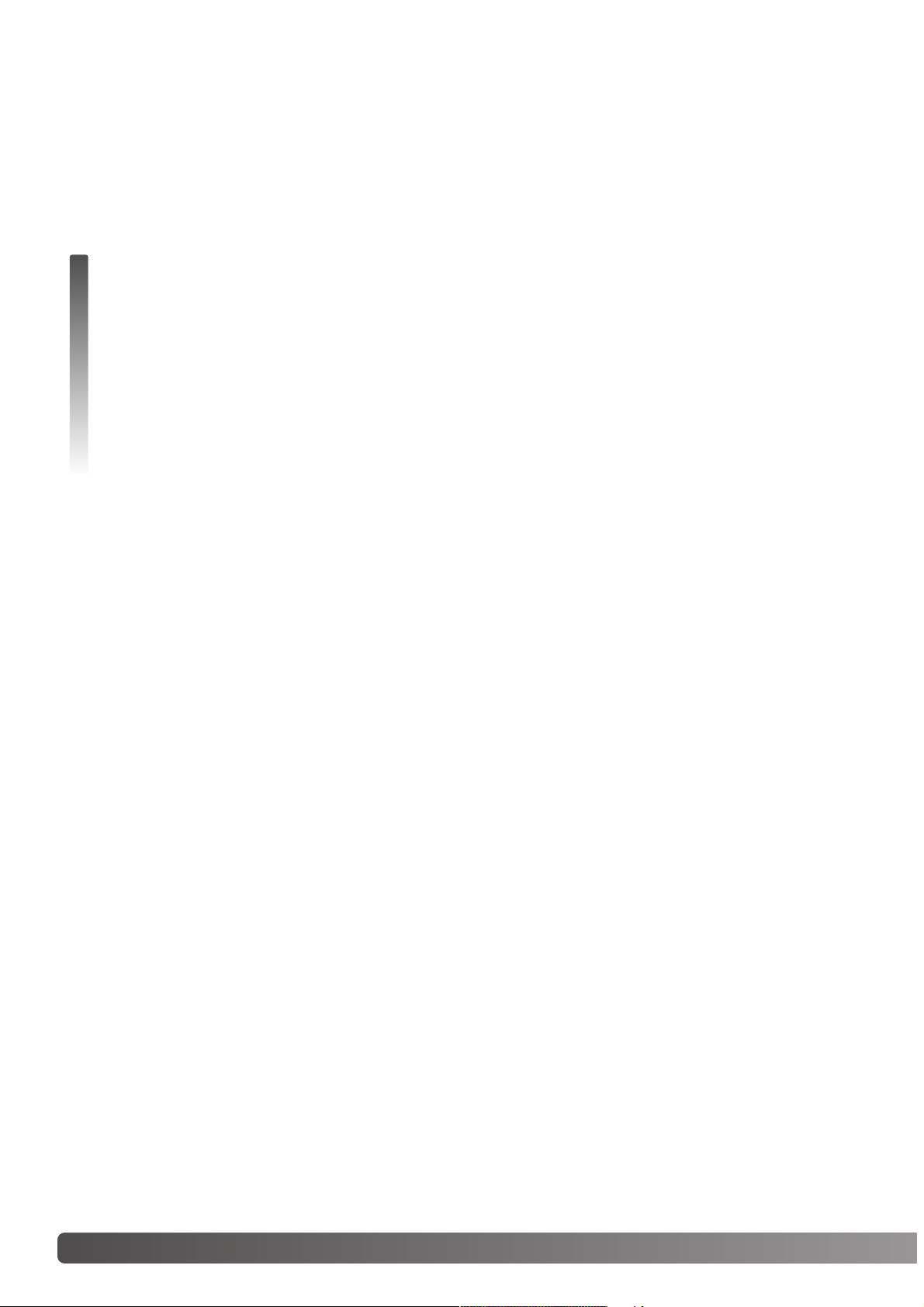
2 ВВЕДЕНИЕ
Благодарим Вас за приобретение цифровой фотокамеры Konica Minolta. Пожалуйста, внима
тельно прочитайте все Руководство по эксплуатации, и Вы сможете воспользоваться всеми
функциями Вашей новой фотокамеры.
Проверьте комплектность приобретенной Вами фотокамеры до начала ее использования.
Если в комплекте чеголибо не хватает, немедленно обратитесь к Вашему продавцу.
Введение
Konica Minolta является торговой маркой Konica Minolta Holdings, Inc. DiMAGE является торго
вой маркой Konica Minolta Photo Imaging, Inc. Apple, Macintosh и Mac OS являются зарегистри
рованными торговыми марками Apple Computer Inc. Microsoft и Windows являются зареги
стрированными торговыми марками Microsoft Corporation. Официальное название Windows
Microsoft Windows Operating System. Pentium является зарегистрированной торговой маркой
Intel Corporation. Power PC является торговой маркой International Business Machines Corpora
tion. QuickTime является торговой маркой, используемой по лицензии. Memory Stick является
торговой маркой Sony Corporation. Другие корпоративные названия или названия продуктов
являются торговыми марками или зарегистрированными торговыми марками соответствую
щих компаний.
Цифровая фотокамера DiMAGE G600
Литийионная аккумуляторная батарея NP600
Зарядное устройство BC600
Плечевой ремень NSDG130
Карта памяти SD
USB кабель USB800
CDROM с программным обеспечением для фотокамеры DiMAGE Viewer
CDROM с данным Руководством по эксплуатации к фотокамере и к программе просмо
тра изображений DiMAGE Image Viewer Utility на русском языке
CDROM с Руководством по эксплуатации к фотокамере и к программе просмотра изо
бражений DiMAGE Image Viewer Utility на нескольких европейских языках
Гарантийный талон (образец и описание фирменного гарантийного талона Konica Minolta
Вы можете найти на этом компактдиске с Руководством по эксплуатации в специальном
файле “Внимание!” (Warning), а также на вебсайте компании http://www.konicaminolta.ru.
Компания Konica Minolta гарантирует правильную работу фотокамеры DiMAGE G600 только с
аксессуарами, производимыми и распространяемыми компанией Konica Minolta. Совме
стное использование с фотокамерой аксессуаров или другого оборудования, не рекомендо
ванного компанией Konica Minolta, может привести к поломке фотокамеры или аксессуаров и
быть причиной неудовлетворительной работы фотокамеры.
При написании данного Руководства были приняты все меры, необходимые для обеспечения
максимальной достоверности представленных материалов. Компания Konica Minolta не несет
ответственности за любые упущения или ошибки, допущенные в настоящем Руководстве.
Page 3
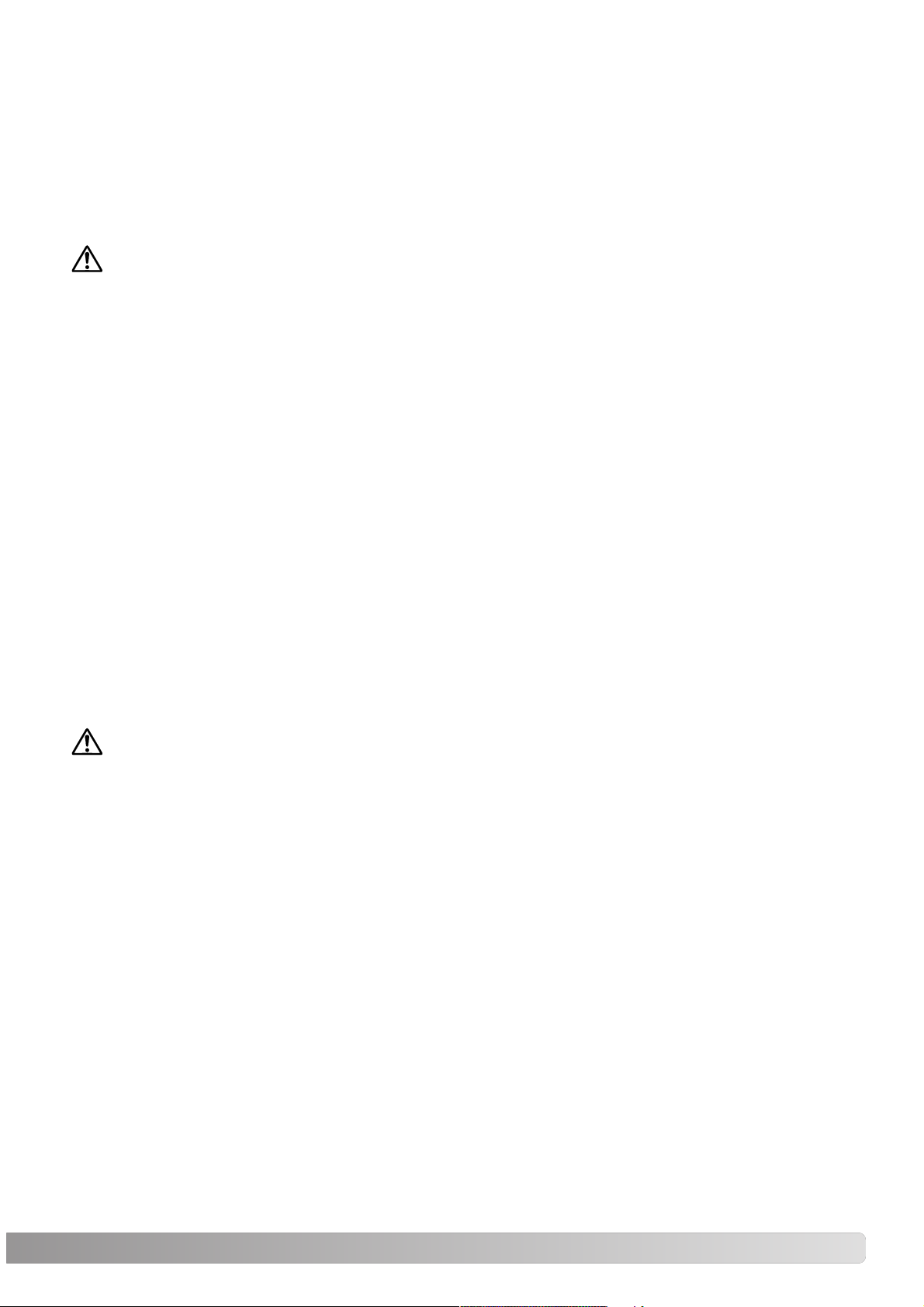
3
Правильное и безопасное использование
Литий"ионные батареи
DiMAGE G600 работает от небольшой, но мощной литийионной батареи. Неправильное об
ращение или повреждение литийионной батареи могут привести к ранениям или другим не
приятным последствиям, Прежде чем начать пользоваться литийионной батареей, внима
тельно прочтите все предупреждения.
ОПАСНО
•Не пытайтесь закоротить, разобрать, повредить или модифицировать батарею.
•Не подвергайте батарею воздействию огня или высоких температур (выше 60°C).
•Не окунайте батарею в воду и не подвергайте воздействию высокой влажности. Вода может
разъесть или повредить внутренние части батареи и в дальнейшем стать причиной перегре
ва, воспламенения, нарушения изоляции или утечки химических веществ.
•Не бросайте батарею и не подвергайте ее ударам. Данные действия могут повредить вну
тренние части батареи и в дальнейшем стать причиной перегрева, воспламенения, наруше
ния изоляции или утечки химических веществ.
•Не храните батареи рядом или внутри металлических изделий.
•Не используйте аккумуляторную батарею в других изделиях.
•Используйте только зарядное устройство, указанное в данном Руководстве, в указанном ди
апазоне напряжений. Несоответствующее зарядное устройство или напряжение могут при
чинить ущерб или стать причиной травмы в результате пожара или поражения электриче
ским током.
•Не используйте протекшие батареи. Если жидкость из батарей попала Вам в глаза, немед
ленно промойте их большим количеством свежей воды и обратитесь к врачу. Если жидкость
из батарей попала Вам на кожу или одежду, тщательно промойте эту область водой.
•Заряжайте и используйте батарею при следующих условиях: температура от 0° до 40°C, от
носительная влажность от 45% до 85%. Храните батарею при температуре от 20° до 30°C и
относительной влажности от 45% до 85%.
ВНИМАНИЕ
•При утилизации литийионной батареи заклейте контакты батареи липкой лентой для пре
дупреждения короткого замыкания. Всегда следуйте местным правилам по утилизации ба
тарей.
•Если зарядка батареи не завершилась по прошествии указанного периода, немедленно
прекратите зарядку и отсоедините зарядное устройство.
Page 4
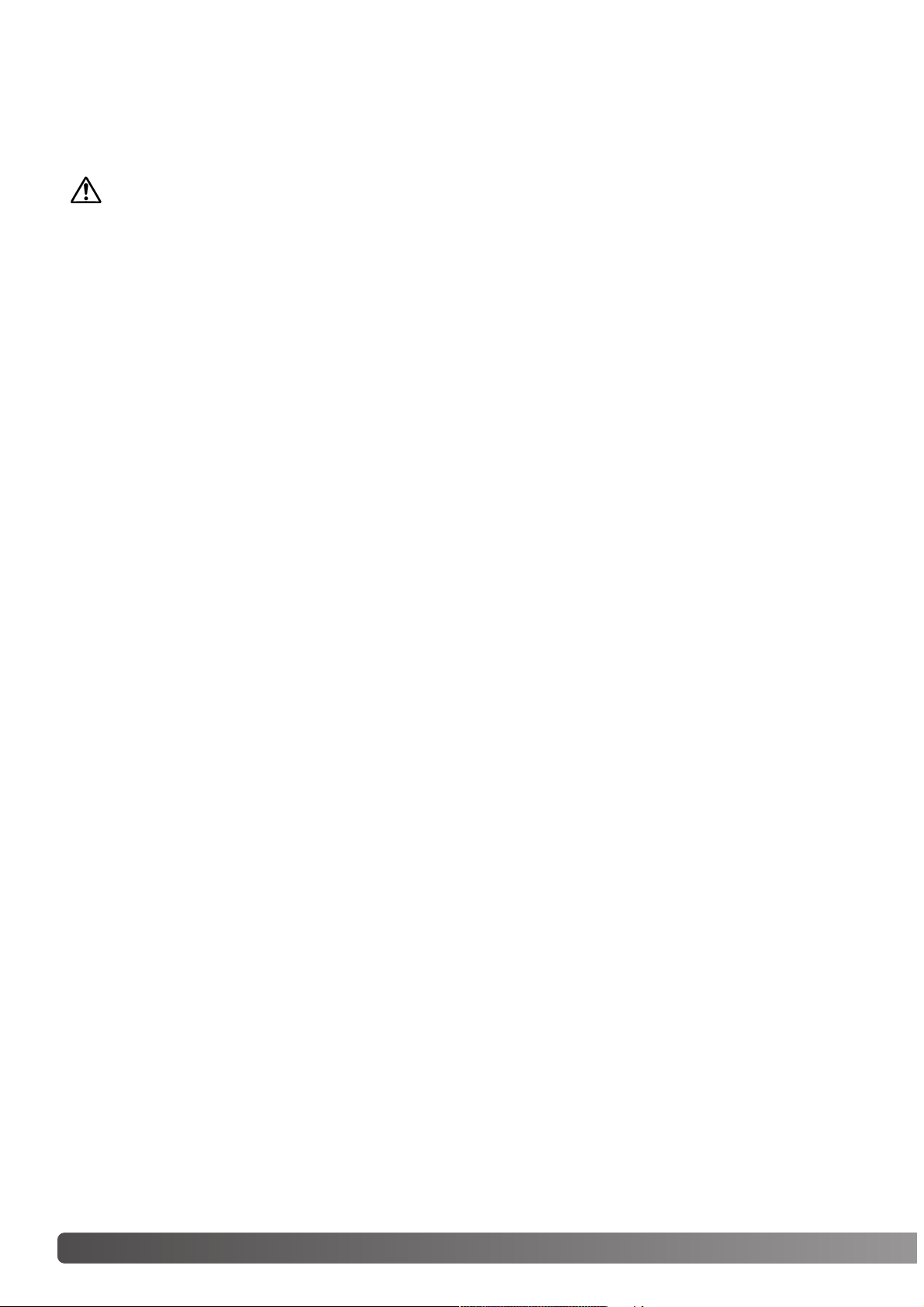
4 ПРАВИЛЬНОЕ И БЕЗОПАСНОЕ ИСПОЛЬЗОВАНИЕ
ВНИМАНИЕ
•Используйте только батареи, указанные в данном Руководстве по эксплуатации.
•Используйте только указанное в данном Руководстве зарядное устройство или сетевой
адаптер в диапазоне напряжений, указанном на зарядном устройстве или адаптере. Нес
оответствующее зарядное устройство, адаптер или напряжение могут причинить ущерб или
стать причиной травмы в результате пожара или поражения электрическим током.
•Используйте только силовой кабель зарядного устройства, предназначенный для использо
вания в Вашем регионе. Несоответствующее напряжение может причинить ущерб или стать
причиной травмы в результате пожара или поражения электрическим током.
• На разбирайте фотокамеру или зарядное устройство. Если Вы дотронетесь до высоковоль
тных цепей внутри фотокамеры или зарядного устройства, Вы можете получить травмы в
результате поражения электрическим током.
• Немедленно выньте батареи или отсоедините сетевой адаптер и прекратите использование
фотокамеры, если она упала или подверглась удару, который подействовал на внутренние
части камеры, особенно на вспышку. Вспышка оснащена высоковольтной электрической
цепью, которая может вызвать поражение электрическим током и привести к ранениям.
Продолжение использования поврежденного продукта или его части может вызвать ране
ния или пожар.
• Храните батареи и маленькие детали, которые могут быть проглочены в недоступном для
детей месте. Если какаялибо деталь была проглочена, немедленно обратитесь к врачу.
• Храните фотокамеру в недоступном для детей месте. Соблюдайте осторожность при поль
зовании фотокамерой, когда рядом находятся дети. Не причините им вред фотокамерой
или ее частями.
• Не направляйте вспышку прямо в глаза, чтобы не повредить их.
• Не направляйте вспышку на водителей автотранспортных средств, т.к. это может отвлечь их
внимание и вызвать временное ослепление, что может привести к аварии.
Основные предупреждения и предостережения
Внимательно прочитайте все предупреждения и предостережения. От этого зависит безо
пасность эксплуатации Вашей новой фотокамеры и ее аксессуаров.
Page 5
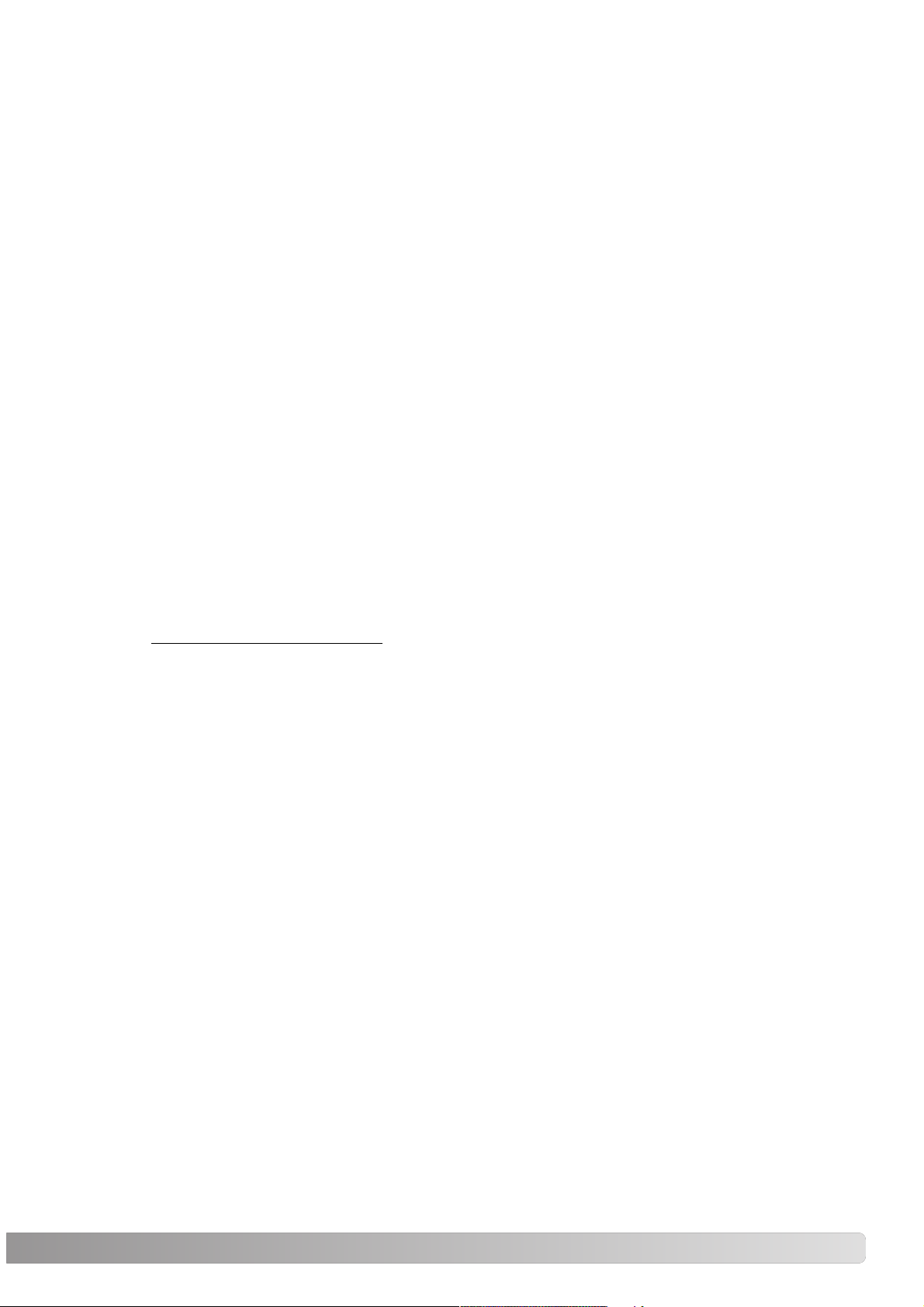
5
• Не используйте фотокамеру при управлении транспортными средствами или при ходьбе,
т.к. это может вызвать ранения или аварию.
• Не смотрите на солнце или мощные источники света непосредственно через видоискатель
или объектив. Это может повредить Ваше зрение или стать причиной слепоты.
• Не используйте данную фотокамеру в условиях повышенной влажности не трогайте ее мо
крыми руками. Если жидкость попала в фотокамеру, немедленно выньте батареи или отсо
едините сетевой адаптер и прекратите использование фотокамеры. Продолжение исполь
зования фотокамеры, которая подверглась воздействию жидкости может вызвать повреж
дения или поражение электрическим током.
• Не используйте фотокамеру вблизи легковоспламеняющихся газов или жидкостей, таких,
как бензин, сжиженный газ или растворитель для краски. Не используйте легковоспламе
няющиеся продукты, такие как спирт, бензин или растворитель для краски для того, чтобы
очищать фотокамеру. Использование легковоспламеняющихся очистителей и растворите
лей может вызвать взрыв или пожар.
• При отсоединении сетевого адаптера не тяните за электрический кабель. Придерживайте
адаптер, когда вынимаете вилку из электрической розетки.
• Не повреждайте, не перекручивайте, не модифицируйте и не кладите тяжелые предметы на
силовой кабель или сетевой адаптер. Поврежденный силовой кабель может вызвать пов
реждения или ранения в результате пожара или поражения электрическим током.
• Если от фотокамеры идет странный запах, дым или тепло, немедленно прекратите ее ис
пользование. Немедленно выньте батареи, стараясь не обжечься, так как батареи становят
ся горячими при использовании. Продолжение использования поврежденной фотокамеры
или ее частей может вызвать ранения или пожар.
• При необходимости ремонта обратитесь в Авторизованный сервисный центр компании
Konica Minolta. Список Авторизованных сервисных центров приведен на гарантийном тало
не, а также на официальном вебсайте московского представительства компании Konica
Minolta http://www
.konicaminolta.ru/ и в конце данного Руководства по эксплуатации.
Page 6
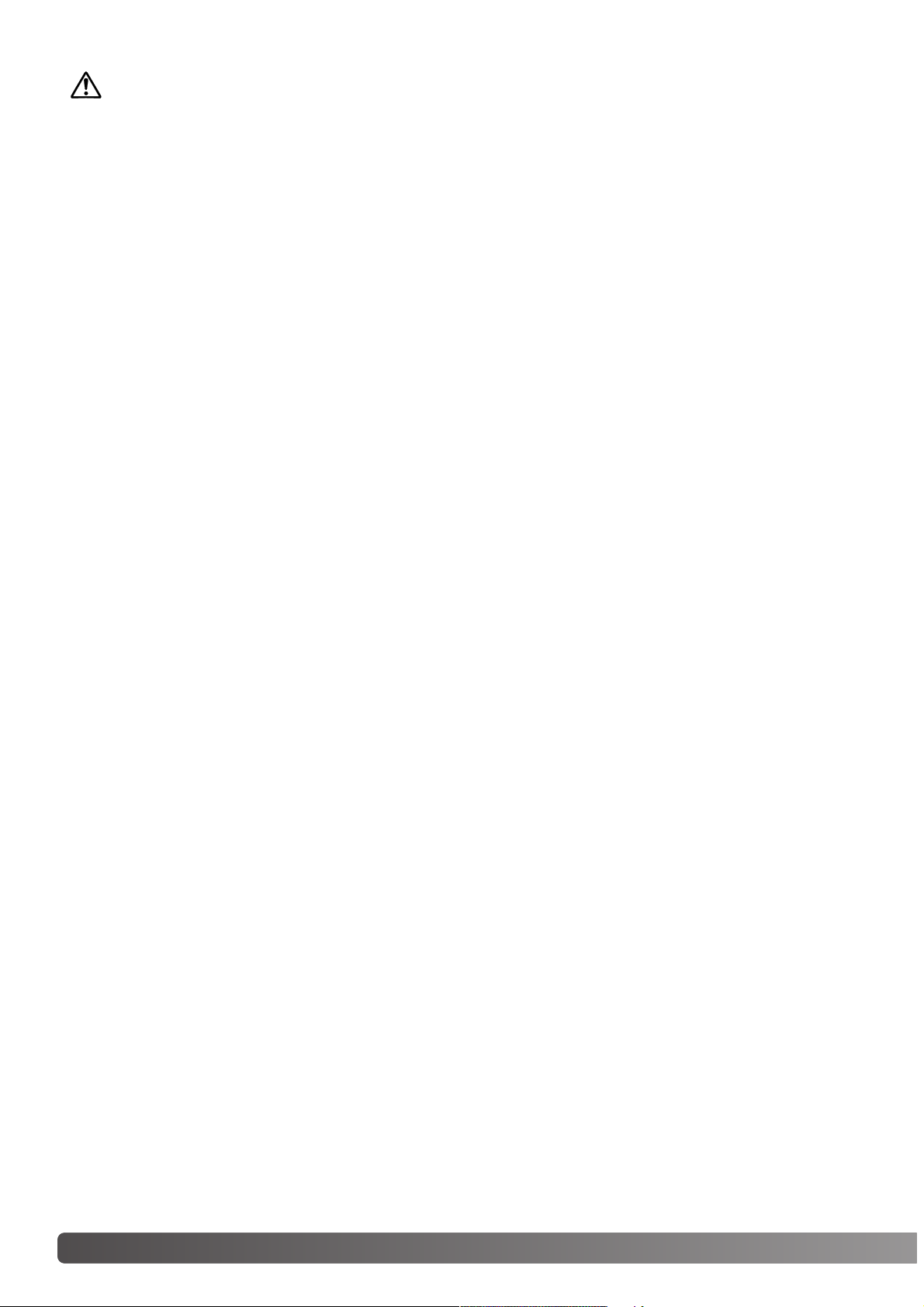
6 ПРАВИЛЬНОЕ И БЕЗОПАСНОЕ ИСПОЛЬЗОВАНИЕ
• Не используйте и не храните фотокамеру в жарких или сырых местах, таких как отделение
для перчаток или багажник автомобиля, так как это может повредить фотокамеру и батареи,
что может вызвать ожоги и ранения в результате пожара или протечки химических веществ
из батарей.
• Если произошла протечка химических веществ из батарей, прекратите использование фо
токамеры.
• Фотокамера, зарядное устройство и батареи нагреваются при продолжительном использо
вании. Необходимо соблюдать осторожность во избежание получения ожогов.
• Можно получить ожоги, если вынуть карту памяти или батареи сразу после продолжитель
ного использования. После выключения фотокамеры следует подождать, пока она остынет.
• Не пользуйтесь вспышкой, когда она находится в контакте с людьми или предметами.
Вспышка излучает большое количество энергии, что может вызвать ожоги.
• Не трогайте жидкокристаллический монитор. Поврежденный монитор может вызвать ране
ния, и жидкость, находящаяся внутри монитора, может воспламениться. Если жидкость из
монитора попала на кожу, немедленно промойте эту зону свежей водой. Если жидкость из
монитора попала в глаза, немедленно промойте глаза большим количеством воды и обра
титесь к врачу.
• При использовании сетевого адаптера аккуратно до упора вставляйте вилку в электриче
скую розетку.
• Не используйте трансформаторы или адаптеры вместе с зарядным устройством. Использо
вание данных устройств может стать причиной пожара или повредить фотокамеру.
• Не используйте поврежденный сетевой адаптер или сетевой адаптер с поврежденным си
ловым кабелем.
• Не закрывайте сетевой адаптер чемлибо, так как это может вызвать пожар.
• Не загораживайте доступ к сетевому адаптеру, так как это может затруднить быстрое отсо
единение адаптера в экстренной ситуации.
• Отсоедините сетевой адаптер или зарядное устройство при чистке фотокамеры, и в то вре
мя, когда устройства не используются.
МЕРЫ ПРЕДОСТОРОЖНОСТИ
Page 7
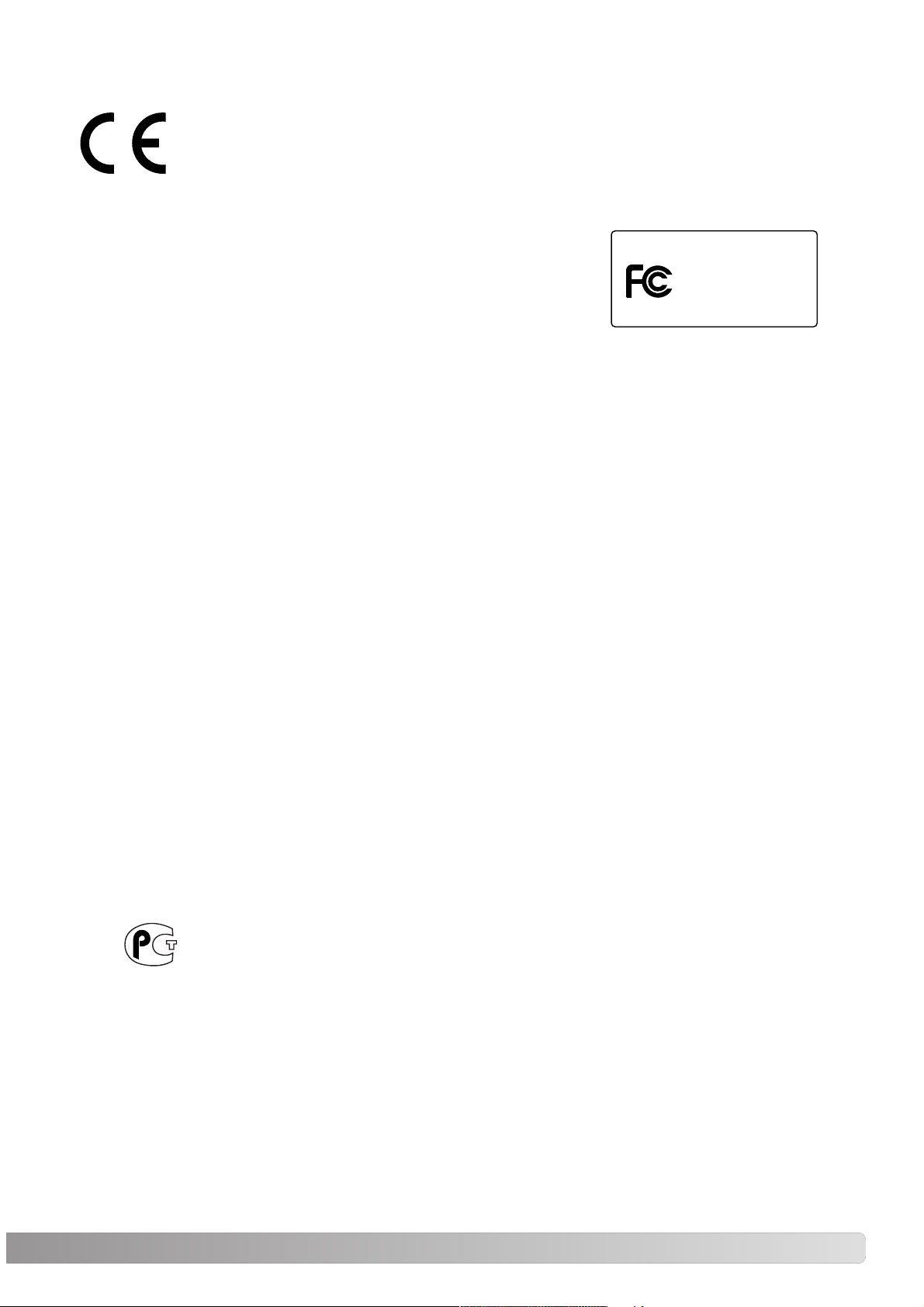
7
Эта маркировка обозначает, что данный продукт соответствует требованиям,
принятым в Европейском Союзе относительно радиопомех, вызываемых элек
трооборудованием. "СЕ" сокращение от Conformite Europeenne.(Европейское
Соответствие).
Данное цифровое устройство Класса B соответствует канадскому стандарту ICES003.
Следующие символы могут быть расположены на камере или упаковке:
Положение о соответствии стандартам FCC
Декларация о соответствии
Ответственная сторона: Konica Minolta Photo Imaging U.S.A. Inc.
Адрес: 725 Darlington Avenue, Mahwah, NJ 07430
Данное устройство соответствует Части 15 правил FCC. Эксплуатация устройства допу
скается при соблюдении следующих двух условий: (1) Данное устройство не должно вызы
вать опасные радиопомехи, и (2) данное устройство должно выдерживать любые внешние ра
диопомехи, включая и те, которые могут привести к неправильной работе устройства. Изме
нения, не одобренные стороной, ответственной за соответствие стандартам FCC, могут ли
шить пользователя права эксплуатировать данное устройство. Это устройство прошло про
верку на соответствие ограничениям для цифровых устройств Класса B согласно Части 15
правил FCC. Данные ограничения разработаны для обеспечения должной защиты от опасных
радиопомех при установке устройств в жилых помещениях.
Данное устройство генерирует, использует и может излучать радиочастотную энергию и,
при нарушении правил установки и эксплуатации, может вызвать радиопомехи, опасные для
радиосвязи. Однако нет никакой гарантии, что, при соблюдении указанных правил, в отдель
ных случаях таких радиопомех не возникнет. Если данное устройство вызывает помехи при
приеме радио или телевизионного сигнала, что можно определить, включая и выключая
устройство, пользователь может попытаться устранить нежелательные помехи одним или
несколькими из следующих способов:
• Перенаправить или переместить приемную антенну.
• Увеличить расстояние между устройством и приемником.
• Подключить устройство к розетке сети, отличной от той, к которой подключен приемник.
• Проконсультироваться с поставщиком или с опытным специалистом в области радио/те
левизионной техники.
Не снимайте с кабелей ферритовые сердечники.
DiMAGE G600
Фотокамера сертифицирована Госстандартом России.
Сертификат соответствия № РОСС JP АЮ40.B15572
Digital Camera:
FOR HOME OR OFFICE USE
Tested To Comply
With FCC Standards
Page 8
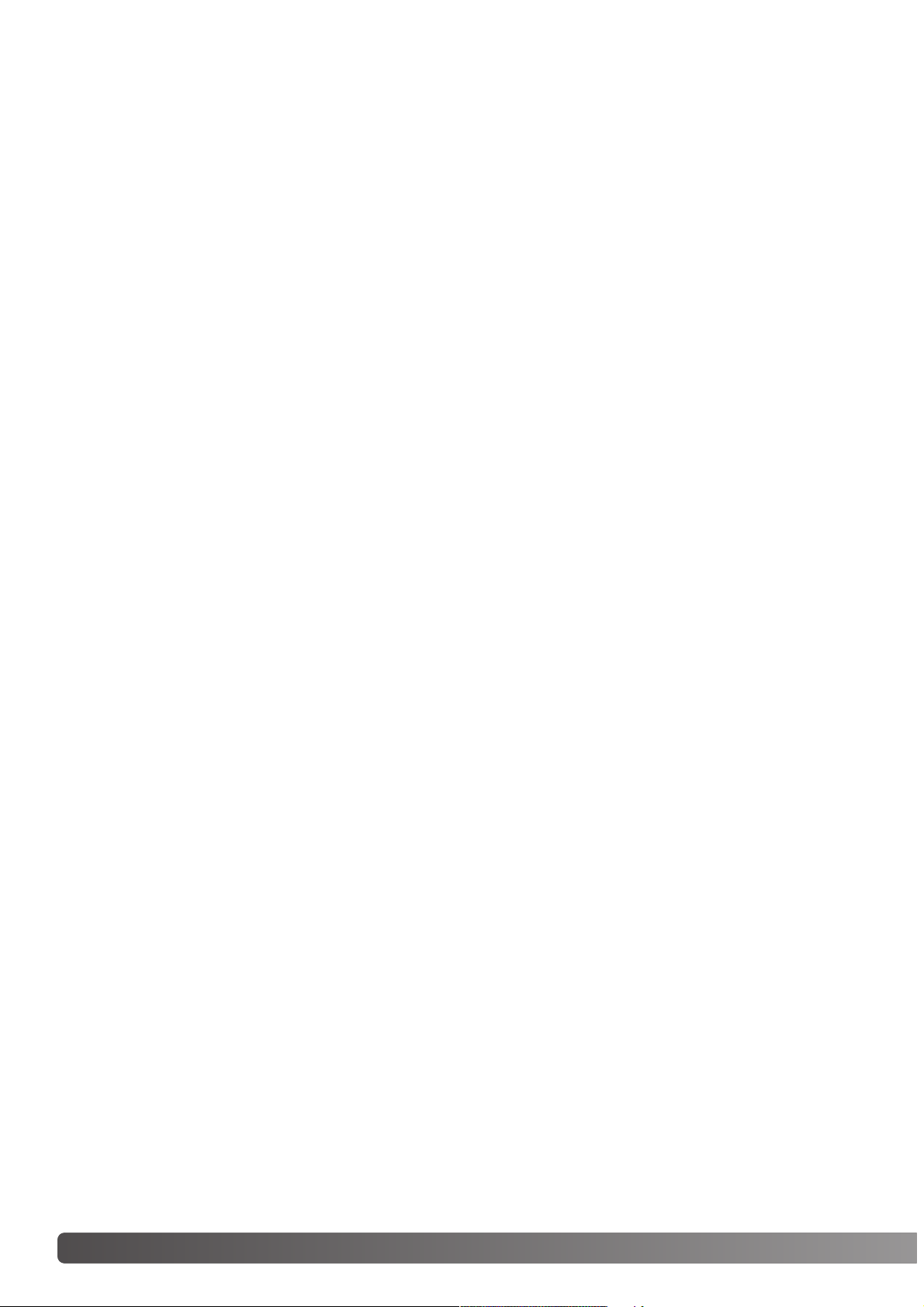
8 СОДЕРЖАНИЕ
Содержание
Наименования частей фотокамеры ......................................................................................12
Подготовка фотокамеры к работе ........................................................................................14
Зарядка литийионной батареи ................................................................................14
Установка литийионной батареи..............................................................................15
Индикатор состояния батареи ..................................................................................16
Автоматическое отключение питания .......................................................................16
Сетевой адаптер (продается отдельно) ....................................................................17
Установка и извлечение карт памяти ........................................................................18
Карты памяти............................................................................................................19
Включение и выключение фотокамеры .....................................................................20
Присоединение плечевого ремня .............................................................................20
Установка языка, даты и времени .............................................................................21
Режим съемки: основные операции .....................................................................................22
Как правильно держать фотокамеру .........................................................................22
ЖКмонитор режима съемки.....................................................................................22
Использование зумобъектива .................................................................................23
Предупреждение о нестабильном положении фотокамеры ......................................23
Основные операции съемки......................................................................................24
Блокировка фокуса ...................................................................................................25
Диапазон фокусировки .............................................................................................25
Сигналы фокусировки...............................................................................................26
Особые ситуации фокусировки.................................................................................26
Функции кнопки дисплея в режиме съемки...............................................................27
Режимы работы вспышки..........................................................................................28
Диапазон действия вспышки в автоматическом режиме съемки ..............................29
Сигналы вспышки .....................................................................................................29
Режимы фокусировки и автоспуск ............................................................................30
Удаление изображений.............................................................................................31
В разделе “Подготовка фотокамеры к работе” описано, что необходимо сделать перед нача
лом эксплуатации фотокамеры. В этом разделе Руководства по эксплуатации находится важ
ная информация об источниках питания и картах памяти. Основные функции фотокамеры
описаны в разделах “Режим съемки: основные операции” на страницах 22 30 и “Режим вос
произведения: основные операции” на страницах 3234. Перед подключением фотокамеры к
компьютеру внимательно прочтите раздел “Режим передачи данных”.
Многие функции фотокамеры управляются при помощи меню. Разделы, посвященные ис
пользованию меню, кратко описывают, каким образом можно изменять установки меню. Опи
сания установок идут сразу же за разделами об использовании меню.
В приложениях есть раздел “Возможные неисправности и методы их устранения”, который
поможет решить некоторые проблемы, которые могут возникнуть при работе фотокамеры.
Также в приложениях приведена информация по уходу за фотокамерой, даны рекомендации
по хранению. Пожалуйста, храните данное Руководство в надежном месте.
Page 9
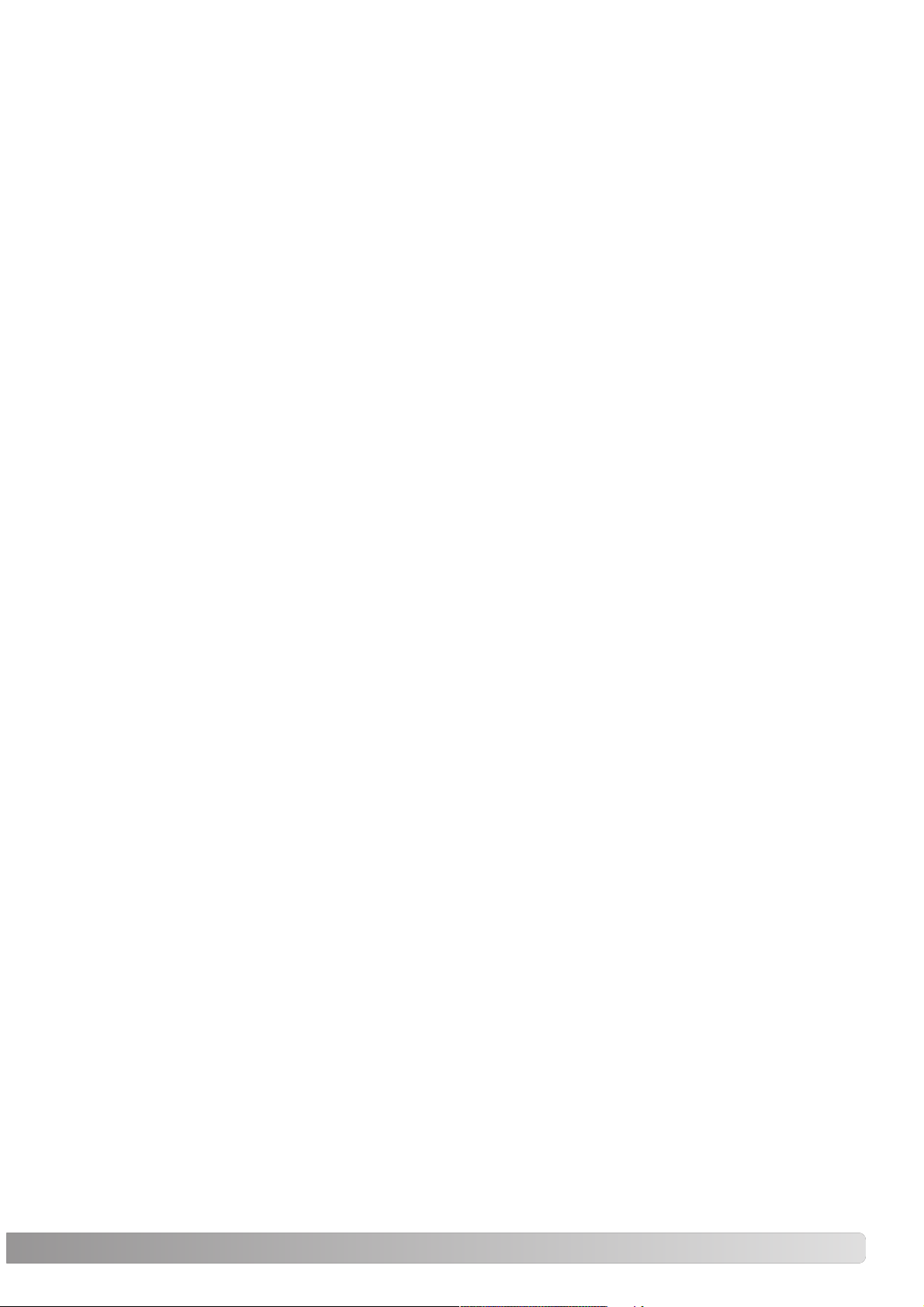
9
Режим воспроизведения: основные операции .....................................................................32
Дисплей покадрового воспроизведения...................................................................32
Просмотр изображений ............................................................................................33
Удаление изображений.............................................................................................33
Функции кнопки дисплея в режиме воспроизведения...............................................33
Воспроизведение миниатюр.....................................................................................34
Воспроизведение в увеличенном масштабе .............................................................34
Режим съемки: творческие функции ....................................................................................35
Навигация по меню режима съемки..........................................................................35
Разрешение: размер изображения и степень сжатия ...............................................36
Запись видео ............................................................................................................38
Коррекция экспозиции .............................................................................................39
Баланс белого...........................................................................................................40
Режимы замера экспозиции .....................................................................................41
Монохромные режимы..............................................................................................42
Цифровой зум...........................................................................................................43
Настройка ЖКмонитора...........................................................................................44
Запись звука.............................................................................................................45
Добавление голосового комментария ......................................................................46
Удаление голосового комментария...........................................................................47
Верхний предел выдержки........................................................................................48
Ручная выдержка ......................................................................................................49
Качество изображения..............................................................................................50
Чувствительность фотокамеры ISO..................................................................51
Коррекция экспозиции вспышки ........................................................................51
Насыщенность ...................................................................................................52
Контраст ............................................................................................................52
Резкость ............................................................................................................52
Цветовые каналы ...............................................................................................53
Введение в теорию цвета .........................................................................................53
Краткое руководство по основам фотографии .....................................................................54
Что такое Ev? ............................................................................................................54
Page 10
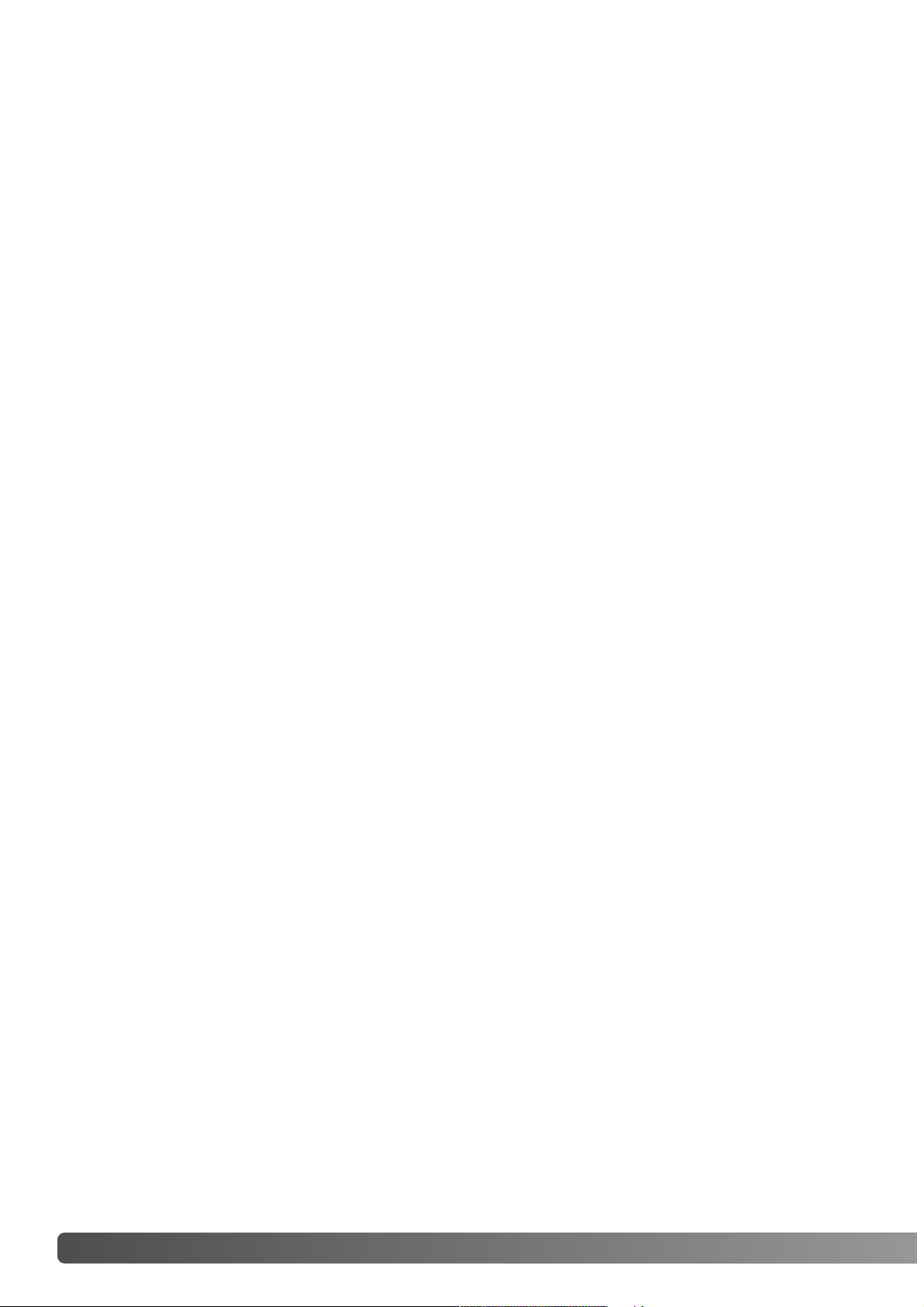
10 СОДЕРЖАНИЕ
Режим воспроизведения: творческие функции ....................................................................55
Воспроизведение видеоклипов и аудиозаписей.......................................................55
Навигация по меню режима воспроизведения..........................................................56
Экран выбора изображений......................................................................................57
Воспроизведение миниатюр.....................................................................................57
Копирование.............................................................................................................58
Удаление ..................................................................................................................60
Настройка ЖКмонитора...........................................................................................61
Заказ на печать цифровых фотографий в формате DPOF .........................................62
Блокировка файлов ..................................................................................................64
Перемещение файлов ..............................................................................................66
Изменение размеров изображений ..........................................................................68
Слайдшоу ................................................................................................................69
Добавление голосового комментария ......................................................................69
Режим установок..................................................................................................................70
Навигация по меню режима установок......................................................................70
Форматирование карты памяти ................................................................................71
Настройка меню режима съемки ..............................................................................72
Установка даты .........................................................................................................72
Режим быстрого просмотра......................................................................................73
Время задержки автоспуска .....................................................................................73
Звуковые сигналы.....................................................................................................74
Автоматическое отключение питания .......................................................................74
Сброс памяти номера файла ....................................................................................75
Приоритетная карта памяти......................................................................................75
Язык .........................................................................................................................76
Настройка функции добавления голосового комментария........................................76
Настройка функций фотокамеры ..............................................................................77
Комментарии по настройке функций фотокамеры ....................................................78
Режимы работы вспышки (Flash modes) .............................................................78
Параметры фокусировки и автоспуска (Macro – focus and selftimer modes) ......78
Автофокус, автоэкспозиция и автоматический баланс белого (AF AE AWB)........78
Блокировка фокуса в режиме непрерывной съемки...........................................80
Сброс установок фотокамеры...................................................................................80
Режим передачи данных ...........................................................................................82
Информация, выводимая на экран............................................................................82
Page 11
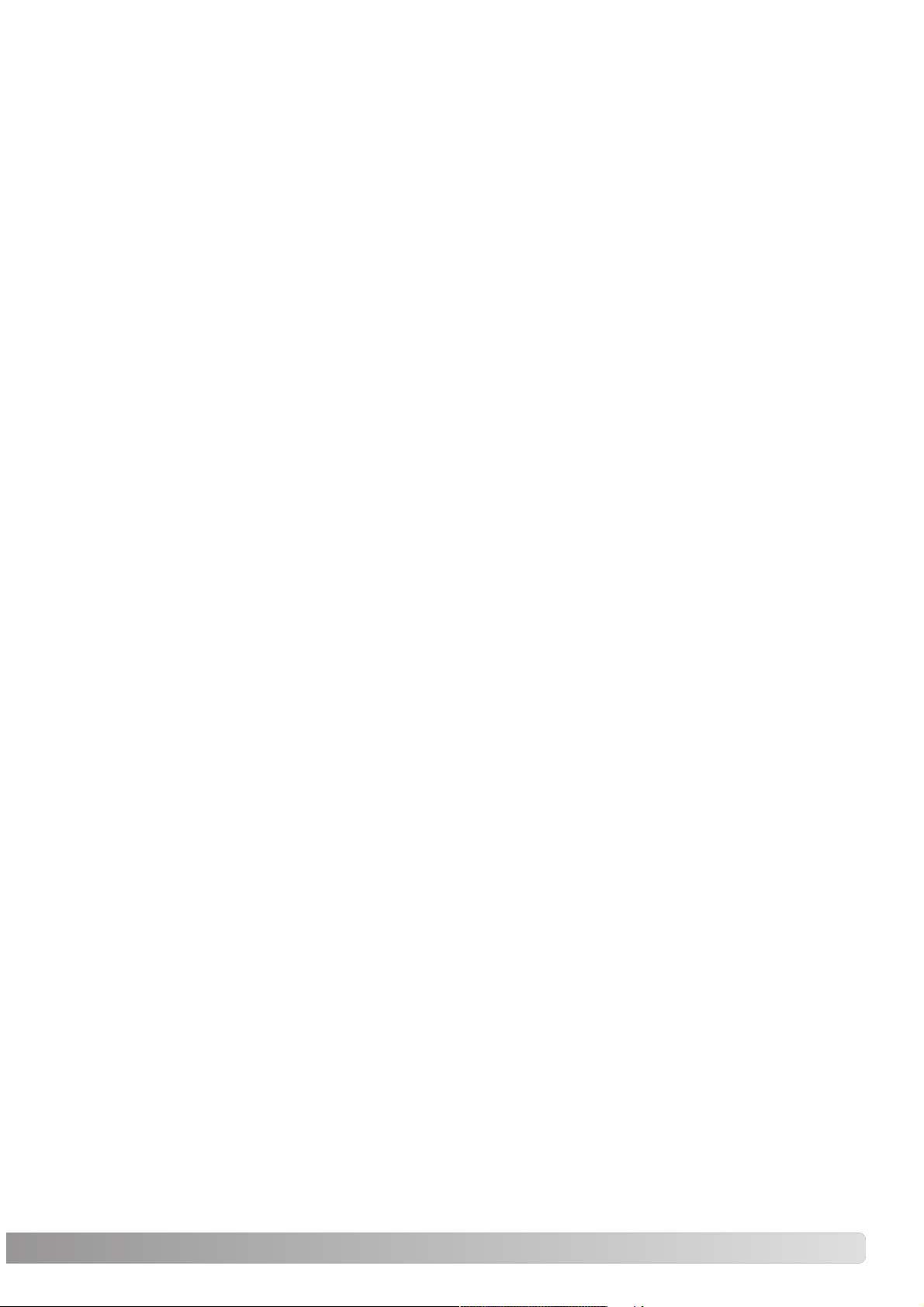
11
Режим передачи данных.......................................................................................................83
Системные требования.............................................................................................83
Подсоединение фотокамеры к компьютеру ..............................................................84
Работа с фотокамерой в Windows 98 и 98 SE.............................................................85
Автоматическая установка .................................................................................85
Ручная установка ...............................................................................................86
Структура каталогов на карте памяти .......................................................................88
Отсоединение фотокамеры от компьютера ..............................................................90
Windows 98 и 98SE .............................................................................................90
Windows Me, 2000 Professional и XP ....................................................................90
Macintosh ...........................................................................................................91
Технология PictBridge ...............................................................................................92
Возникновение проблем при печати .........................................................................94
Системные требования программы QuickTime..........................................................94
Замена карты памяти в режиме передачи данных ....................................................95
Приложения .........................................................................................................................96
Возможные неисправности и методы их устранения ................................................96
Шнур зарядного устройства для литийионного аккумулятора .................................97
Удаление программного обеспечения фотокамеры (Windows)..................................98
Уход и хранение........................................................................................................99
Уход за фотокамерой.........................................................................................99
Очистка фотокамеры .........................................................................................99
Хранение фотокамеры .......................................................................................99
Карты памяти ...................................................................................................100
Источники питания...........................................................................................100
Что нужно сделать накануне съемки важных событий ......................................100
Температура и условия использования ............................................................101
Уход за ЖК дисплеем .......................................................................................101
Информация об авторских правах....................................................................101
Вопросы эксплуатации и сервиса ....................................................................101
Технические характеристики...................................................................................102
Page 12
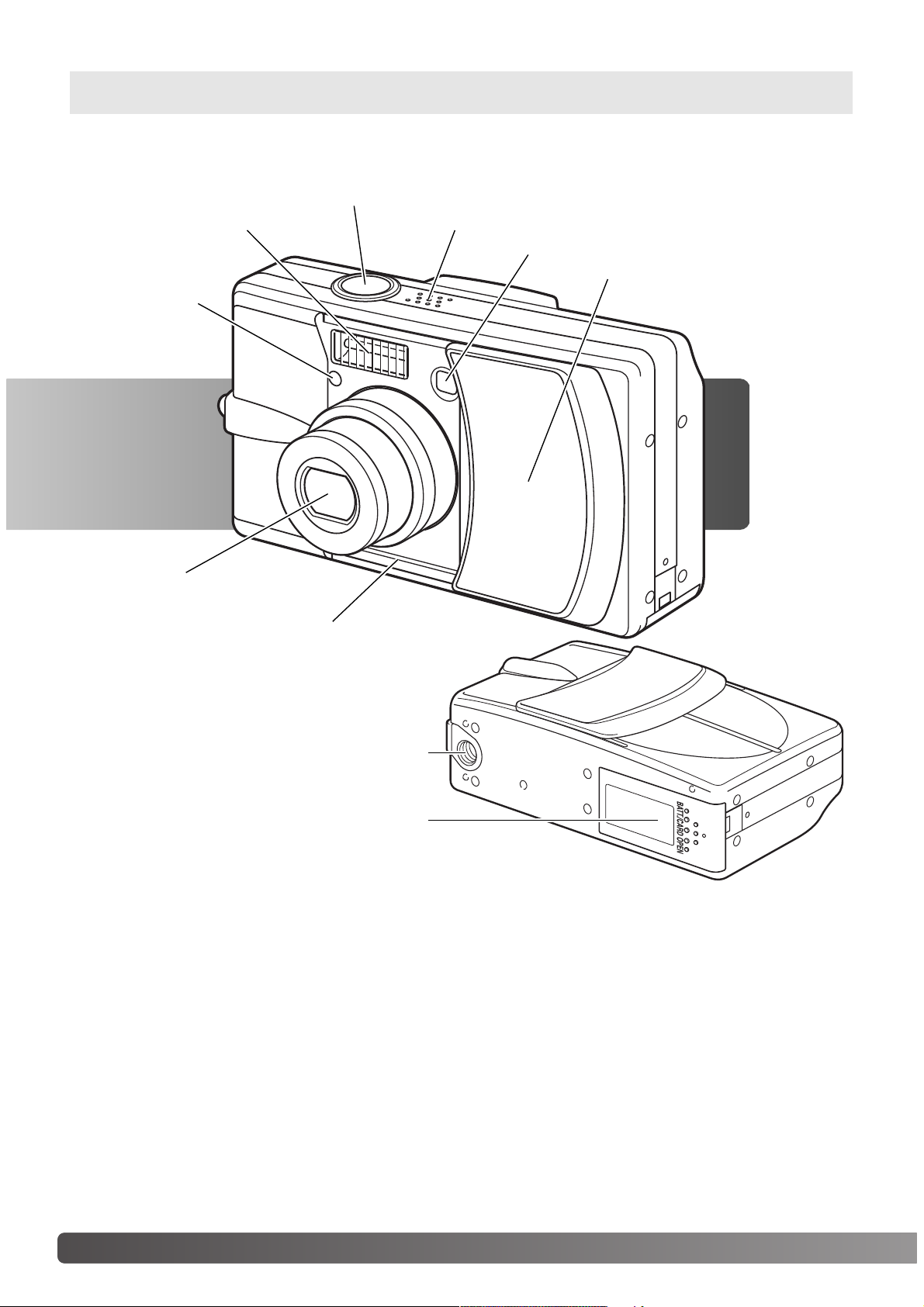
12
Наименования частей фотокамеры
* Данная фотокамера представляет собой сложный оптический инструмент. Необходимо со
держать поверхность отмеченных частей фотокамеры в чистоте. Пожалуйста, прочитайте ин
струкции по уходу и хранению на стр. 99 данного Руководства по эксплуатации.
Вспышка (стр. 28)
Индикатор автоспуска
(стр. 30)
Объектив*
Крышка объектива / выклю
чатель
Микрофон
Гнездо штатива
Дверца отсека для батареи/карт па
мяти (стр. 15, 18)
Сенсор
вспышки
Кнопка спуска затвора
Окошко видоискателя*
НАИМЕНОВАНИЯ ЧАСТЕЙ ФОТОКАМЕРЫ
Page 13
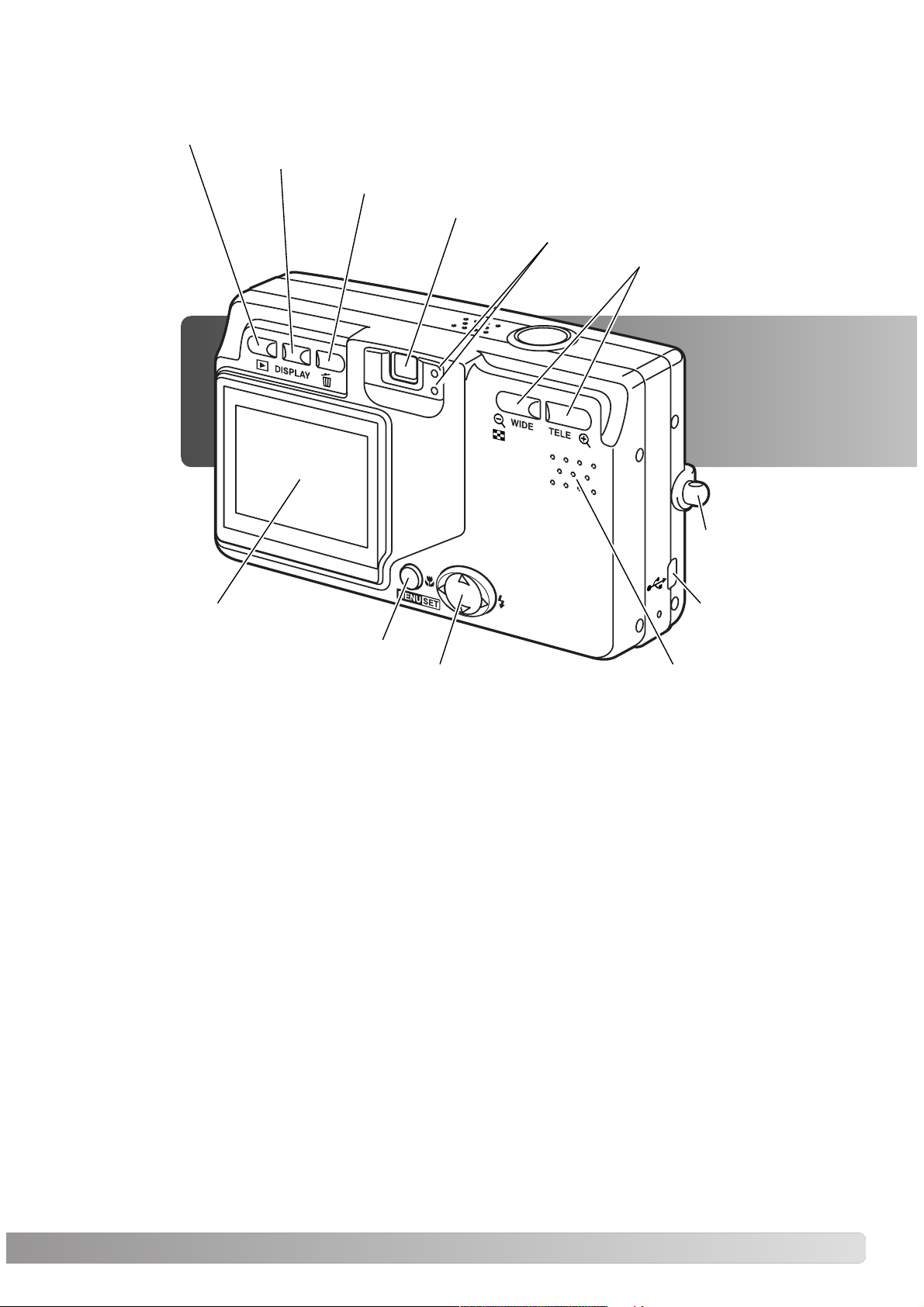
13
USBпорт
Окошко видоискателя*
Индикаторы
Контроллер
ЖКмонитор*
Кнопка дисплея (стр. 27, 33)
Кнопка удаления (стр. 33)
Кнопка “Меню”
Динамик
Ушко ремешка
(стр. 20)
Кнопка воспроизведения (стр. 32)
Кнопки управления
зумом (стр. 23)
Page 14
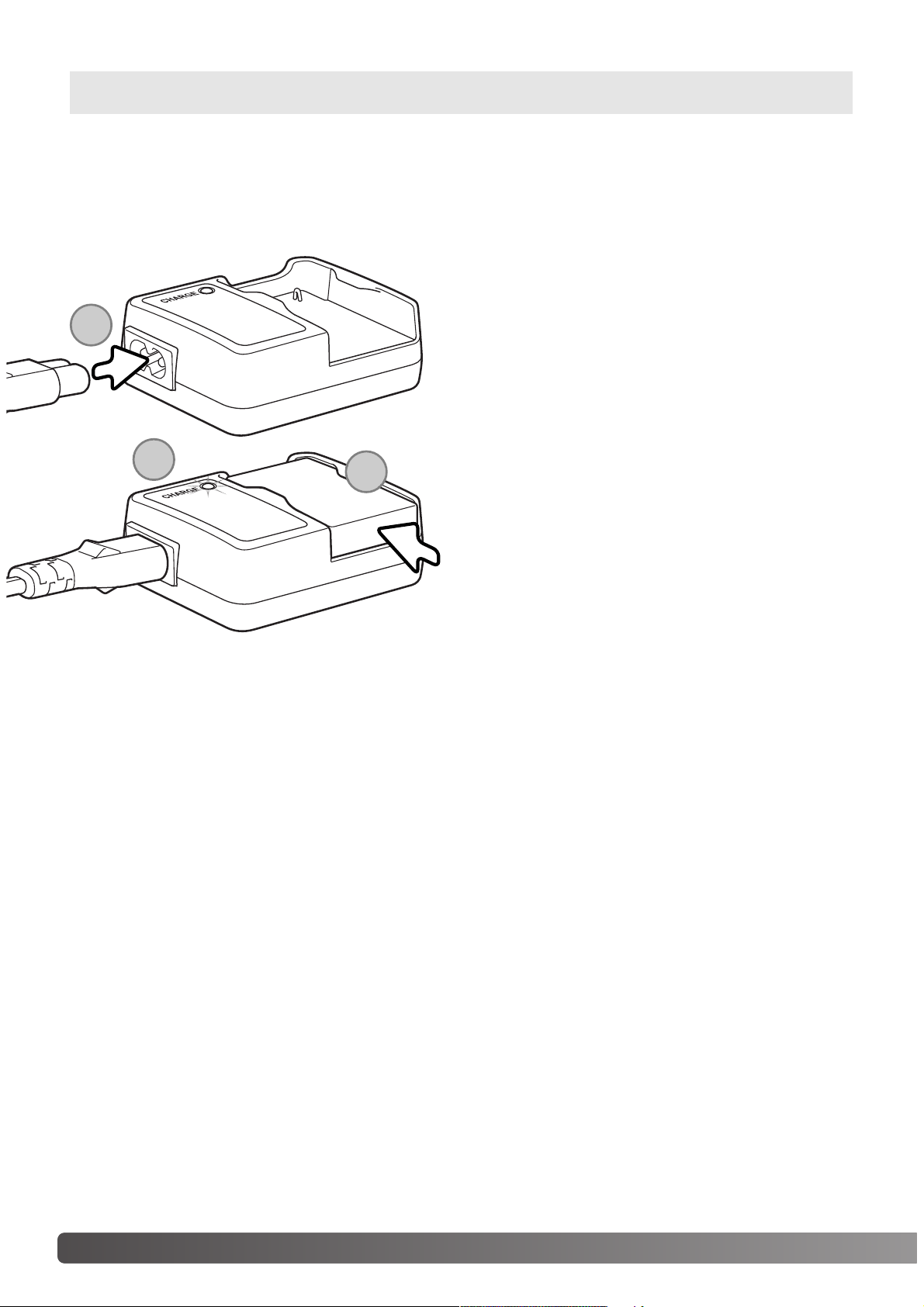
14 ПОДГОТОВКА ФОТОКАМЕРЫ К РАБОТЕ
Подготовка фотокамеры к работе
Зарядка литий"ионной батареи
Прежде чем Вы начнете использовать фотокамеру, необходимо зарядить литийионную бата
рею. Перед заменой батареи внимательно прочитайте предупреждения на страницах 3 и 4
данного Руководства. Зарядку батареи всегда проводите соответствующим зарядным
устройством. Рекомендуется заряжать батарею перед каждой съемкой. Смотрите рекомен
дации по уходу и хранению батареи на странице 100.
Установите батарею в зарядное устройство
контактами вниз (2). Лампа индикатора (3) за
горится красным цветом, обозначая, что ба
тарея заряжается. Лампа станет зеленой,
когда батарея зарядится. Время полной за
рядки составляет приблизительно 120 минут.
Подсоедините силовой кабель в гнездо за
рядного устройства (1). Подключите заряд
ное устройство к розетке. Силовой кабель,
включенный в комплект поставки, разработан
с учетом напряжения бытовой электросети
того региона, в котором фотокамера была
продана. Используйте силовой кабель только
в том регионе, где Вы приобрели фотокамеру.
Более подробную информацию о силовом ка
беле смотрите на странице 97.
Достаньте батарею из зарядного устройства. Отсоедините силовой кабель от розетки. Темпе
ратура воздуха при зарядке должна быть в пределах 0°C 40°C.
1
2
3
Page 15
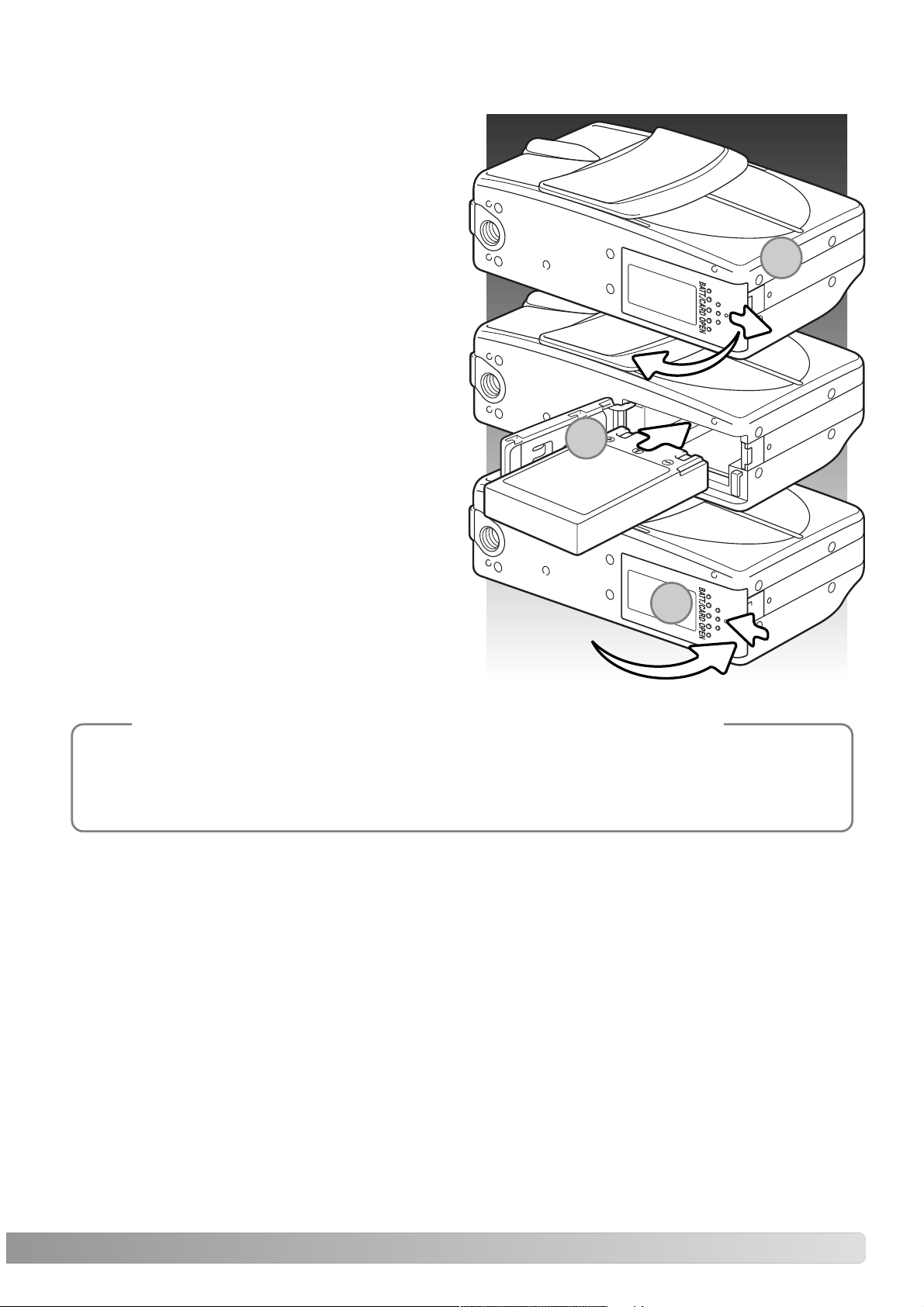
15
Установка литий"ионной батареи
Для работы камера использует литийионную
батарею NP600. Перед использованием ба
тареи внимательно прочитайте предупрежде
ния на страницах 3 и 4 данного Руководства.
При замене батареи камеру необходимо вы
ключить.
Сдвиньте дверцу отсека для батареи/карт па
мяти по направлению к камере, чтобы от
крыть защелку (1). Откройте дверцу.
Вставьте батарею (2).
Закройте дверцу батарейного отсека (3) и
сдвиньте ее в сторону камеры, чтобы срабо
тала защелка.
После установки батареи на экране может по
явиться сообщение об установке языка, вре
мени и даты. Настройки фотокамеры могут
также сброситься, если фотокамера длитель
ное время хранилась без батареи. Установка
языка, времени и даты описана на странице
21.
После первой установки батареи не извлекайте ее из камеры в течение трех часов. В это
время камера может быть выключена. Литийионная батарея используется для зарядки
внутренней батареи фотокамеры, служащей для сохранения настроек камеры в выклю
ченном состоянии.
Рекомендации по работе с фотокамерой
1
2
3
Page 16
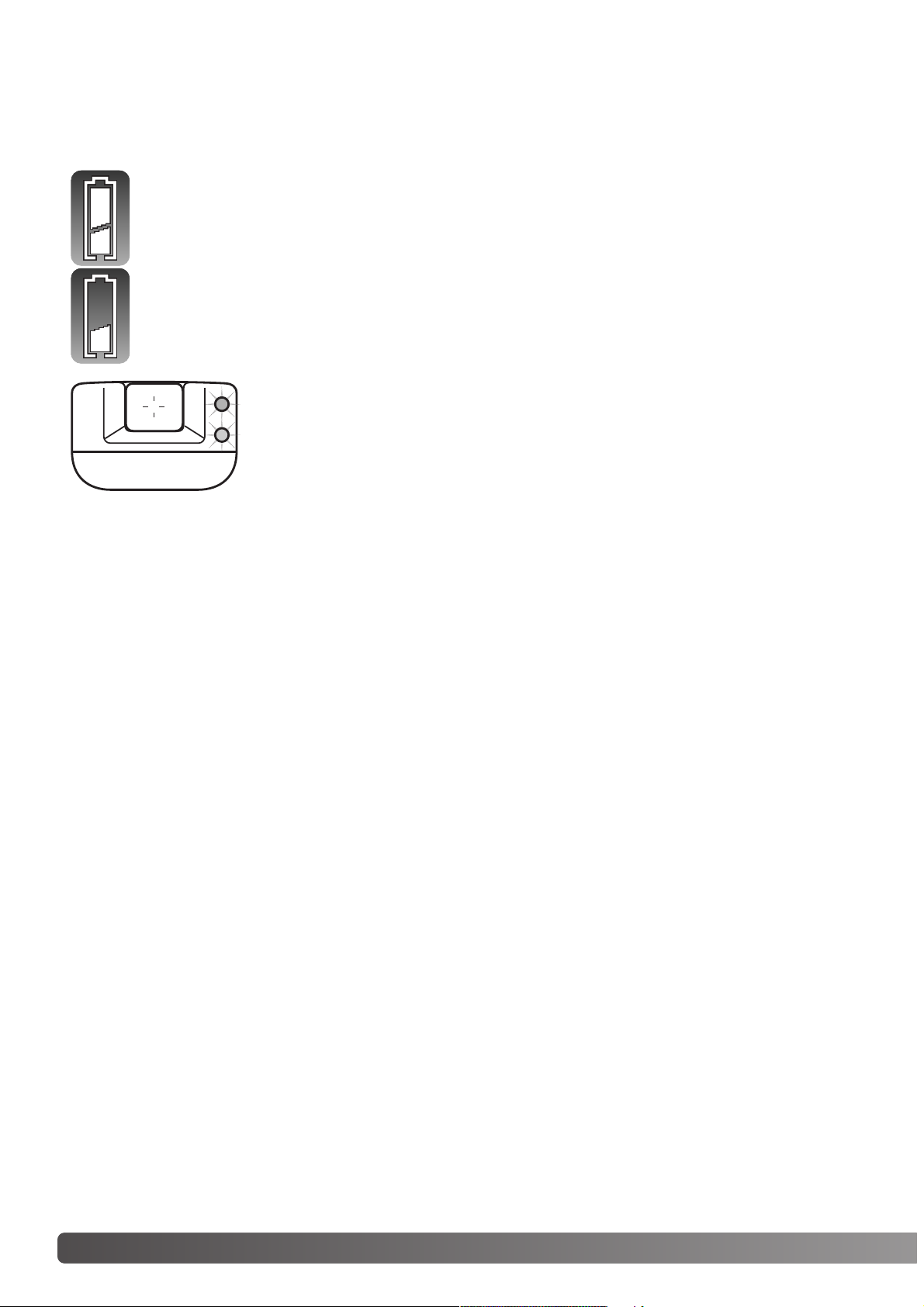
16 ПОДГОТОВКА ФОТОКАМЕРЫ К РАБОТЕ
Индикатор состояния батареи
Индикатор полного заряда батареи батарея полностью заряжена.
Индикатор низкого заряда батареи энергии батареи недостаточно для работы
камеры. Батарею необходимо перезарядить как можно быстрее.
Автоматическое отключение питания
Для экономии энергии батареи камера автоматически отключается, если в течение трех ми
нут не производится никаких операций с камерой. Чтобы опять включить камеру, нажмите
кнопку спуска затвора, кнопки управления зумом или кнопку “Меню”. Изменить продолжи
тельность периода автоматического отключения питания или отключить данную функцию
можно в меню режима установок (стр. 70).
Ваша камера оборудована автоматическим индикатором состояния батареи, отображаемым на
ЖКмониторе в левом нижнем углу, когда камера включена.
Если энергии батареи недостаточно для работы камеры, обе лампы ин
дикатора видоискателя начнут мигать. Экран не включится. Батарею
необходимо перезарядить.
Page 17
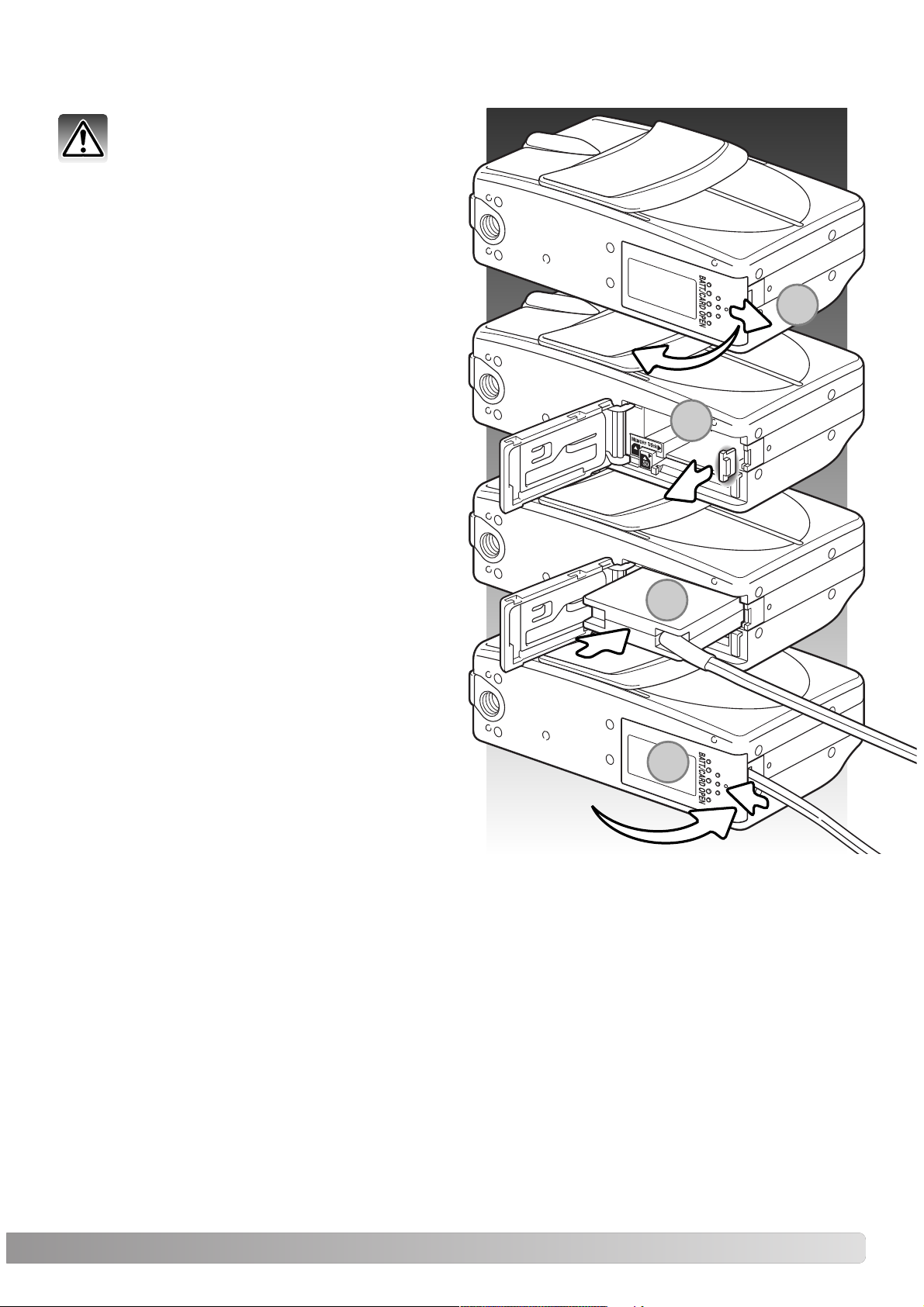
17
Сетевой адаптер (продается отдельно)
Сетевой адаптер позволяет подключить ка
меру к стационарной электрической розетке.
Использование сетевого адаптера рекомен
дуется в том случае, если камера подсоеди
нена к компьютеру, или во время интенсивно
го использования. Сетевой адаптер модели
AC8U предназначен для использования в Се
верной Америке, Японии и на Тайване, мо
дель AC8GB предназначена для использова
ния в Великобритании и Гонконге, модель AC
8C предназначена для использования в Ки
тае, AC8E для использования в других стра
нах.
Сдвиньте дверцу отсека для батареи/карт па
мяти по направлению к камере, чтобы от
крыть защелку (1).Откройте дверцу.
Извлеките батарею и крышку выемки для ка
беля (2).
Вставьте адаптер в отсек и пропустите кабель
через выемку (3).
Закройте дверцу батарейного отсека и
сдвиньте ее в сторону камеры, чтобы срабо
тала защелка (4).
Подсоедините кабели сетевого адаптера, как
описано в руководстве по эксплуатации адап
тера. Прежде чем начать пользоваться сете
вым адаптером, внимательно прочтите все
предупреждения.
Всегда отключайте камеру, прежде чем
сменить источник питания!
3
4
1
2
Page 18
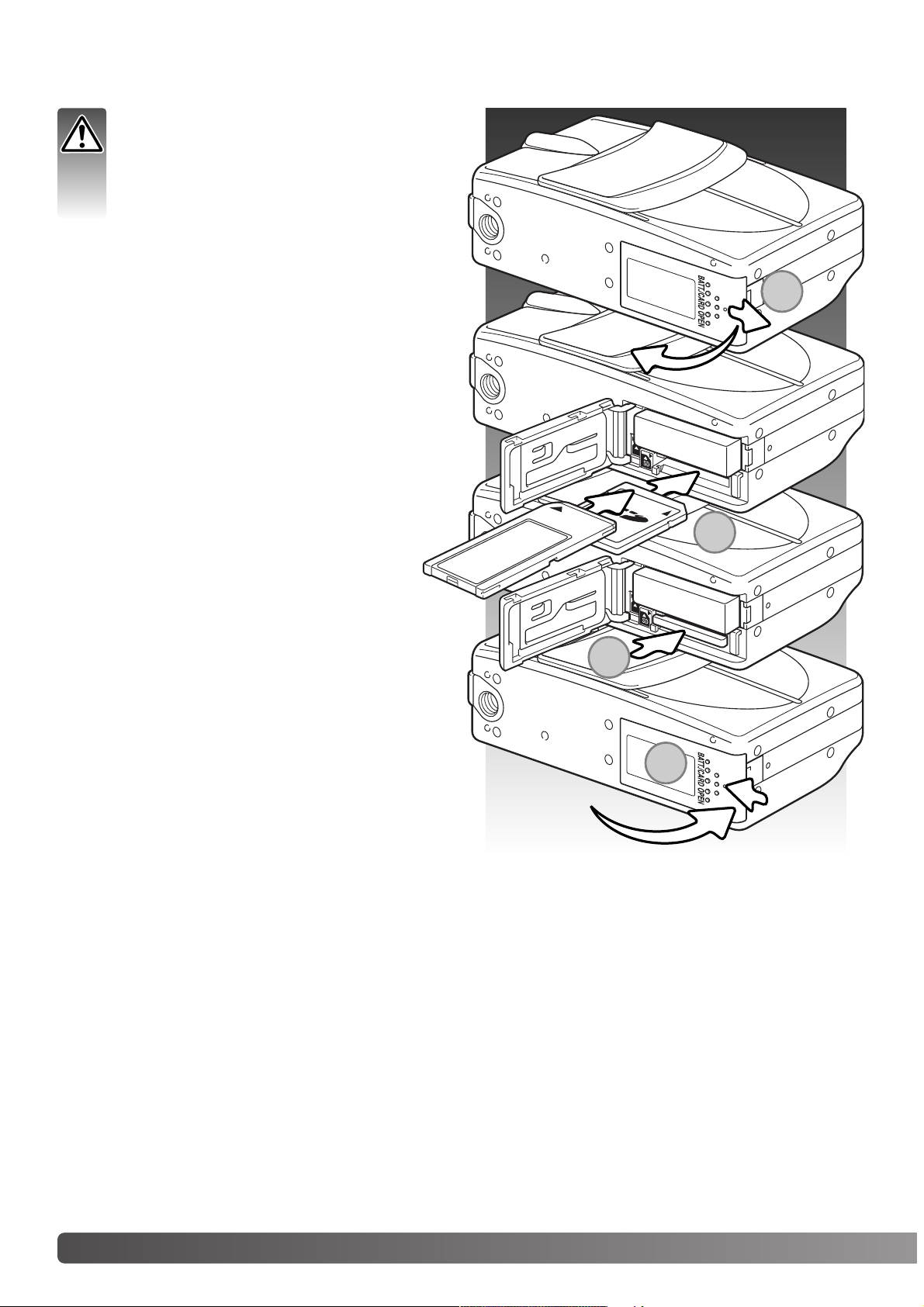
18 ПОДГОТОВКА ФОТОКАМЕРЫ К РАБОТЕ
Установка и извлечение карт памяти
Всегда выключайте камеру и обращай
те внимание на индикаторы (они не
должны гореть или мигать) перед заме
ной карты памяти, иначе карта может
быть повреждена, и данные могут быть
утеряны.
Для работы камеры необходимо установить
карту памяти SD (Secure Digital), MultiMedia
Card или Memory Stick. Если карта не была
установлена, на ЖКэкране появится сооб
щение об отсутствии карты памяти.
Сдвиньте дверцу отсека для батареи/карт па
мяти по направлению к камере, чтобы от
крыть защелку (1). Откройте дверцу.
Вставьте карту в отсек до конца и отпустите
(2). Отсек для карты Memory Stick расположен
рядом с отсеком для батареи. Отсек для
карты SD / MultiMediaCard расположен
под ним. Карта зафиксируется в отсеке.
Всегда устанавливайте карту прямо, не под
углом. Никогда не прилагайте усилий при
установке и извлечении карты. Если карта не
устанавливается, проверьте, правильно ли
она сориентирована.
Для извлечения карты памяти из отсека наж
мите на карту и отпустите (3). После этого
карту можно достать из отсека.
Закройте дверцу отсека для батареи/карт па
мяти и нажмите на нее в сторону камеры, что
бы сработала защелка (4).
1
2
3
4
Page 19
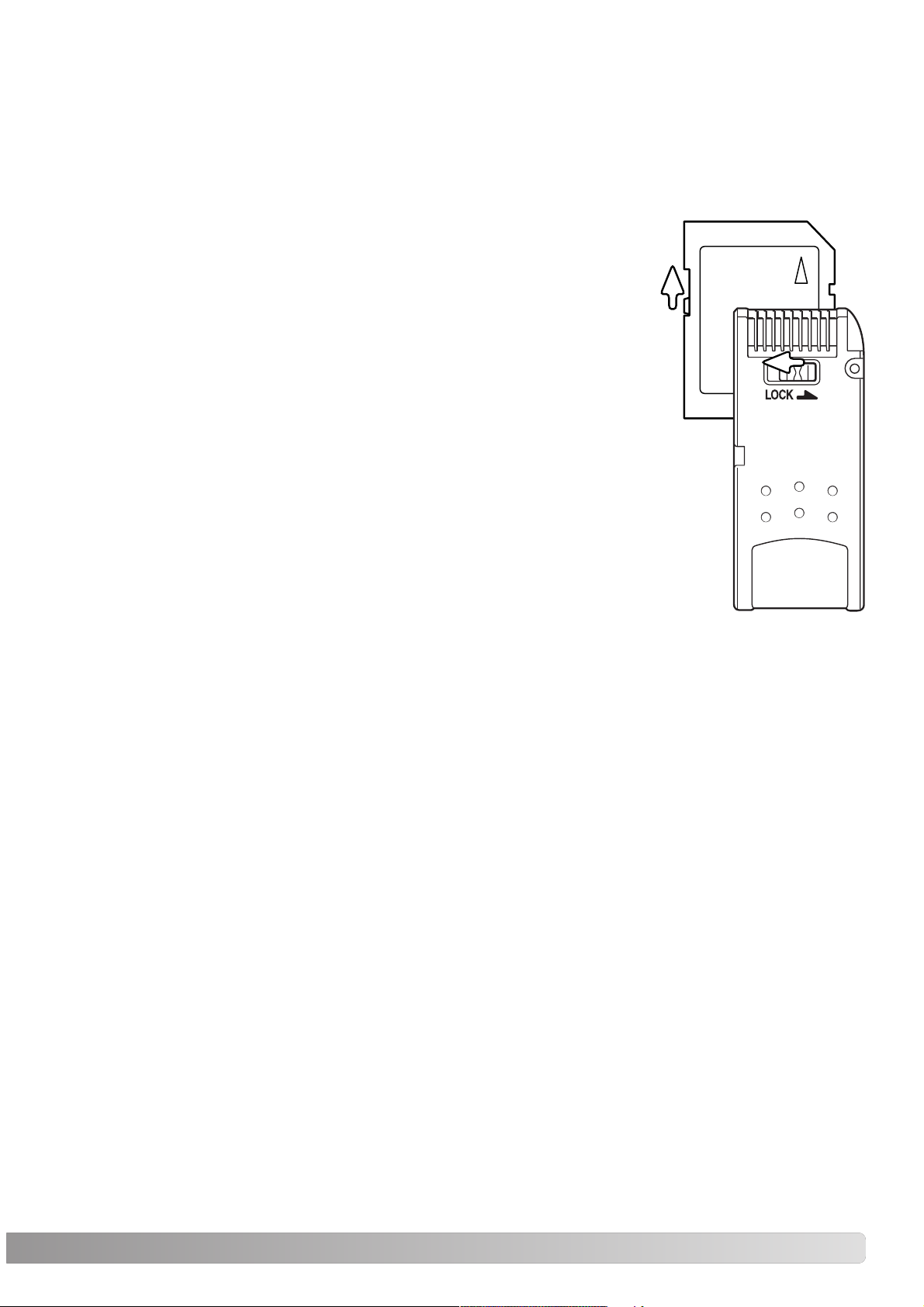
19
Время отзыва у карт памяти MultiMedia дольше, чем у карт памяти SD. Это нормальное явле
ние, оно является следствием особенностей карт памяти. При использовании карт большой
емкости некоторые операции, такие как удаление файлов, могут занять некоторое время.
Карты памяти SD и Memory Stick имеют защищающий от за
писи переключатель, помогающий предотвратить случайное
удаление данных. В случае включенной защиты от записи фо
токамера не сможет записывать изображения на карту памя
ти. Если будет предпринята попытка удалить какойлибо из
файлов с карты или попытка записать файл на карту, то на
дисплее фотокамеры появится сообщение о том, что карта
заблокирована, оба индикатора видоискателя начнут мигать.
Уход за картами памяти и их хранение описаны на странице
100.
Если появляется сообщение “Unable to use card” (“Карта не
может быть использована”), возможно, карту будет необхо
димо отформатировать. Форматировать карту, возможно,
понадобится и в том случае, если она использовалась в дру
гих камерах. Карта может быть отформатирована в меню ре
жима установок (стр. 71). При форматировании карты памяти
все данные на карте уничтожаются.
Карты памяти
Карта памяти SD
Memory
Stick
Page 20
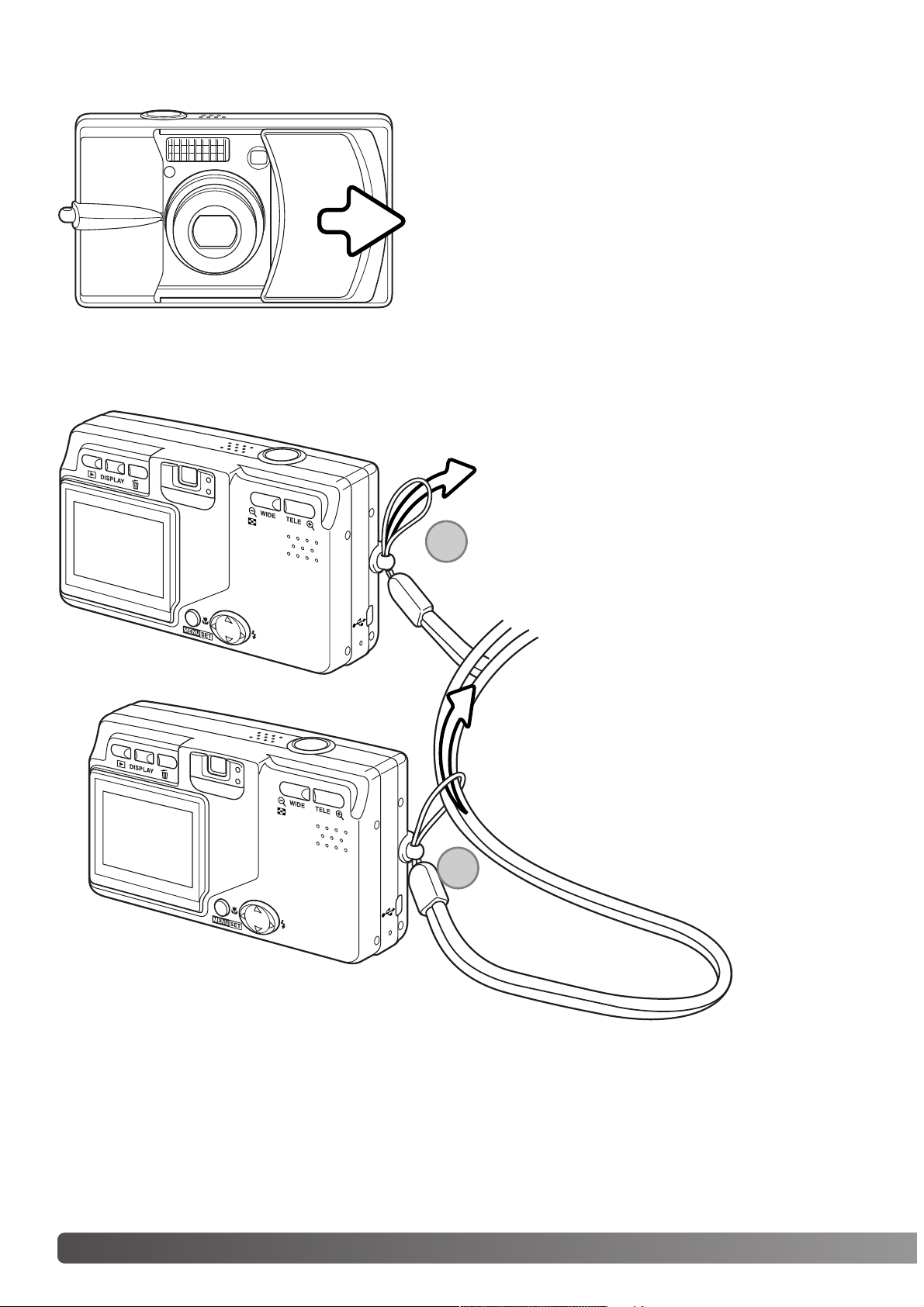
20
Включение и выключение фотокамеры
Чтобы включить фотокамеру, сдвиньте крышку
объектива в направлении, указанном стрелкой.
Объектив выдвинется автоматически. Не препят
ствуйте выдвижению объектива и не трогайте его,
пока он не выдвинется полностью.
Чтобы выключить фотокамеру, сдвиньте крышку
объектива в сторону объектива. Объектив отведет
ся назад автоматически. После того, как объектив
полностью отведется назад, крышку можно зак
рыть.
Для предотвращения случайного паде
ния фотокамеры всегда одевайте ремень
на плечо или шею.
Присоединение плечевого ремня
ПОДГОТОВКА ФОТОКАМЕРЫ К РАБОТЕ
Другой конец ремешка проденьте сквозь
маленькую петлю и затяните ремешок (2).
Проденьте маленькую петлю ремешка
сквозь ушко крепления ремешка на каме
ре (1).
1
2
Page 21
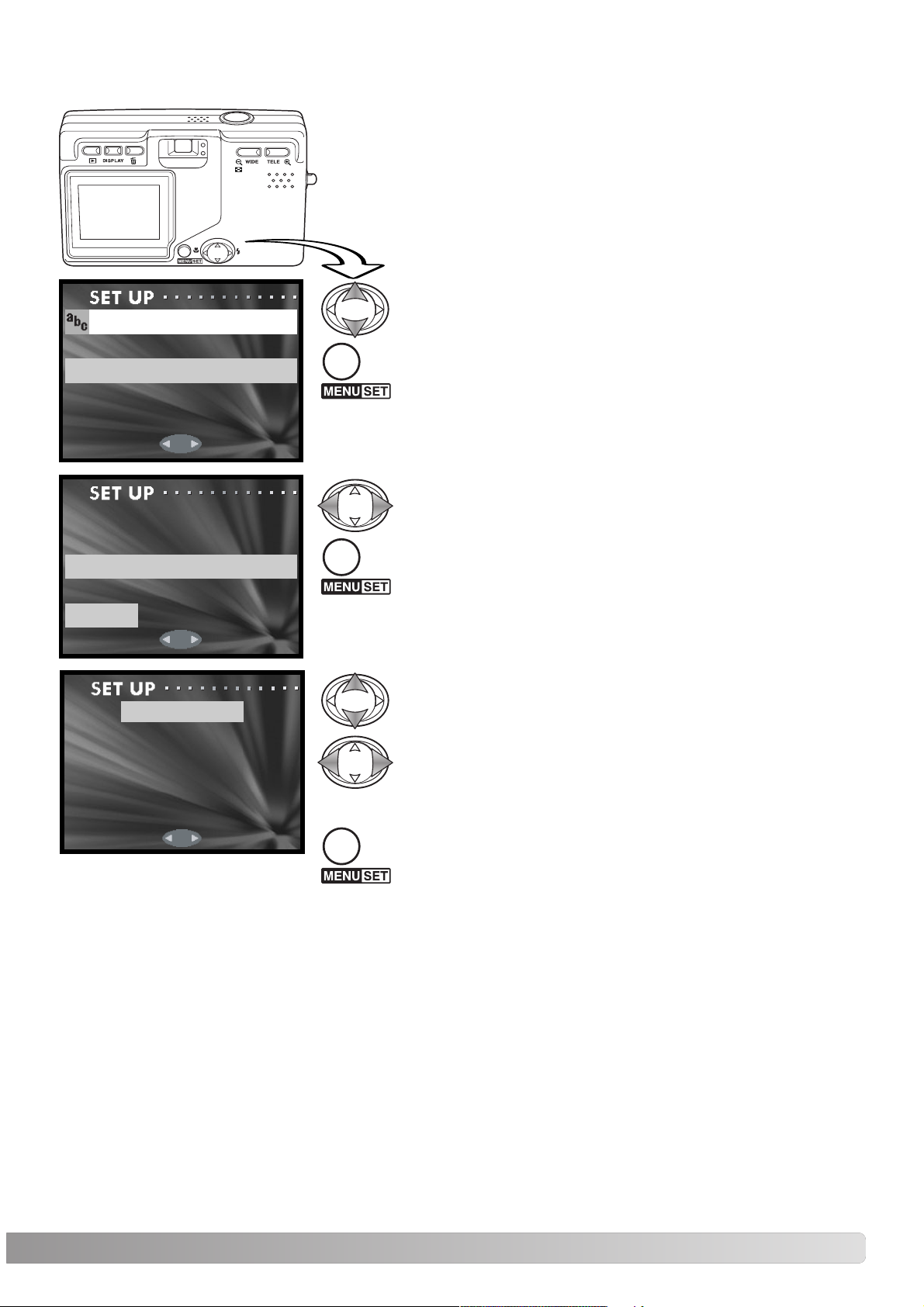
21
Установка языка, даты и времени
После первой установки карты памяти и зарядки батареи на
экране появится сообщение о том, что необходимо устано
вить язык меню, часы и календарь камеры.
С помощью кнопок четырехпозиционного контрол
лера можно перемещать курсор и изменять на
стройки. Нажатие кнопки “Меню” подтверждает вы
бранные значения.
С помощью кнопок “вверх” и “вниз” выберите язык.
LANGUAGE
ENGLISH
JAPANESE
DEUTSCH
FRANCAIS
ENGLISH
LANGUAGE SET OK?
NO
YES
01 Day
2004 Year
01 Month
00 Min
00 Hour
yy/mm/dd
Для продолжения нажмите кнопку “Меню”. Откроет
ся экран подтверждения.
С помощью кнопок “влево” и “вправо” контроллера
выберите “Yes”. “No” откроет предыдущий экран.
Для продолжения нажмите кнопку “Меню”.
С помощью кнопок “вверх” и “вниз” выберите изме
няемый параметр.
Для изменения параметра используйте кнопки “вле
во” и “вправо”. В последнем пункте меню устанавли
вается формат даты: год/месяц/день, день/ме
сяц/год или месяц/день/год.
Для завершения операции нажмите кнопку “Меню”.
Page 22
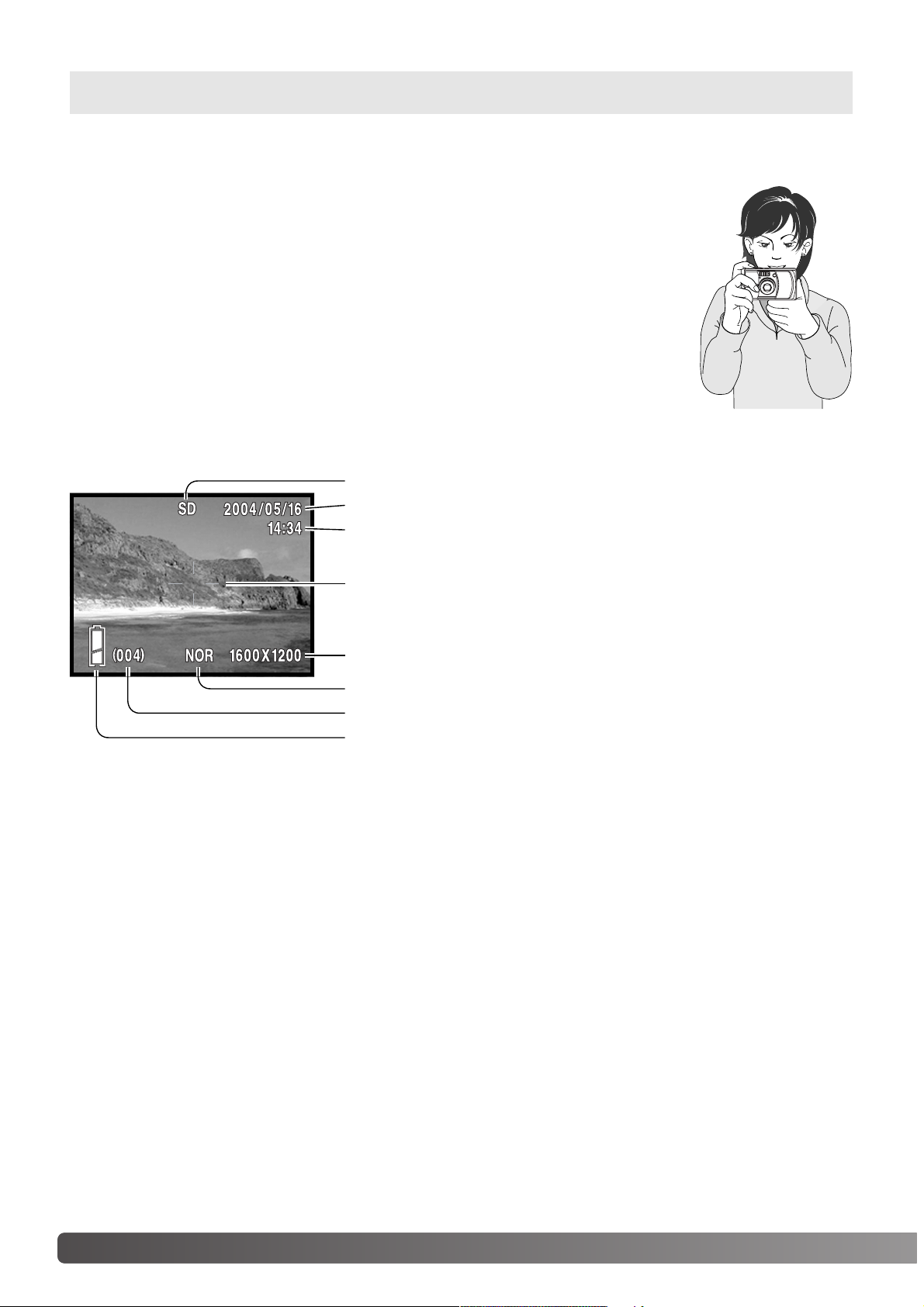
22 РЕЖИМ СЪЕМКИ: ОСНОВНЫЕ ОПЕРАЦИИ
Режим съемки: основные операции
В данном разделе описываются основные операции работы с фотокамерой. Процесс подго
товки фотокамеры к работе описан на страницах 14 21.
Как правильно держать фотокамеру
При использовании видоискателя или жидкокристаллического монитора
при съемке, крепко держите фотокамеру в правой руке, поддерживая ее
корпус левой рукой. Держите локти прижатыми к корпусу, а ноги на ши
рине плеч для наибольшей устойчивости фотокамеры.
Обратите внимание на то, чтобы Ваши пальцы или ремешок не перекры
вали объектив, вспышку или сенсор вспышки.
ЖК"монитор режима съемки
Время
Размер изображения (стр. 36)
Индикатор состояния батареи (стр. 16)
Степень сжатия (стр. 36)
Счетчик кадров (стр. 37)
Приоритетная карта памяти (стр. 75)
Дата
Область автофокуса
Текущие значения даты и вре
мени отображаются на нес
колько секунд при каждом
включении камеры.
Page 23
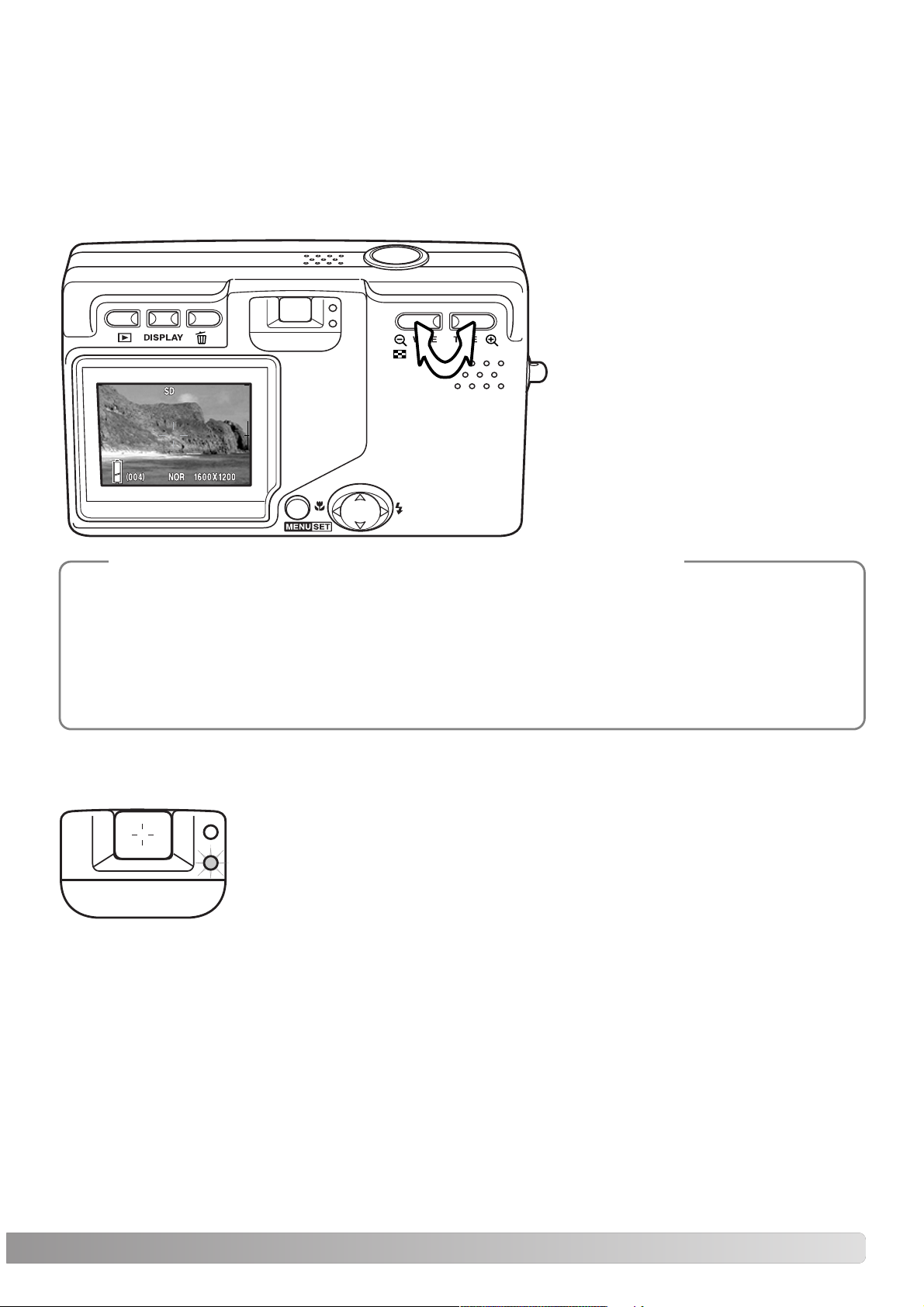
23
Использование зум"объектива
Данная камера оборудована 8 – 24 мм зумобъективом. В эквиваленте для 35мм фотокамер
фокусное расстояние объектива будет от 39 до 117 мм. Управление объективом осуществля
ется кнопками зуммирования на задней стороне фотокамеры. Эффект действия зумобъек
тива и получаемое при данном фокусом расстоянии изображение можно увидеть как на ви
доискателе, так и на ЖКмониторе.
Для приближения объекта съемки,
нажмите кнопку “T”.
Для удаления от объекта съемки,
нажмите кнопку “W”.
Функция цифрового зума (Digital
zoom) может увеличить эффект
действия оптического зума. Ци
фровой зум включается в меню
режима съемки (стр. 43).
Если выдержка снижается до значений, при которых камеру уже нельзя
стабильно удержать во время экспонирования кадра, то красный индика
тор видоискателя начнет мигать, предупреждая о нестабильном положе
нии фотокамеры. Даже легкое движение фотокамеры во время экспони
рования приводит к "смазыванию" изображения, особенно в режиме те
лефото съемки. Несмотря на появление предупреждающего сигнала,
кнопка спуска все же может быть нажата. При появлении предупрежде
ния о нестабильном положении фотокамеры для получения наилучших
результатов при съемке необходимо установить фотокамеру на штатив
или использовать встроенную вспышку.
Предупреждение о нестабильном положении фотокамеры
Изза того, что оптический видоискатель и объектив расположены в разных точках, изображе
ния на ЖКэкране и в видоискателе не совпадают, это явление называется паралакс. Изза па
ралакса могут возникать ошибки при компоновке кадра при съемке близких объектов. При
съемке объектов, находящихся ближе 1 м (при широкоугольном положении объектива) или 3 м
(при телефотоположении объектива), только изображение на ЖКэкране будет соответство
вать снимаемому сюжету.
Рекомендации по работе с фотокамерой
Page 24
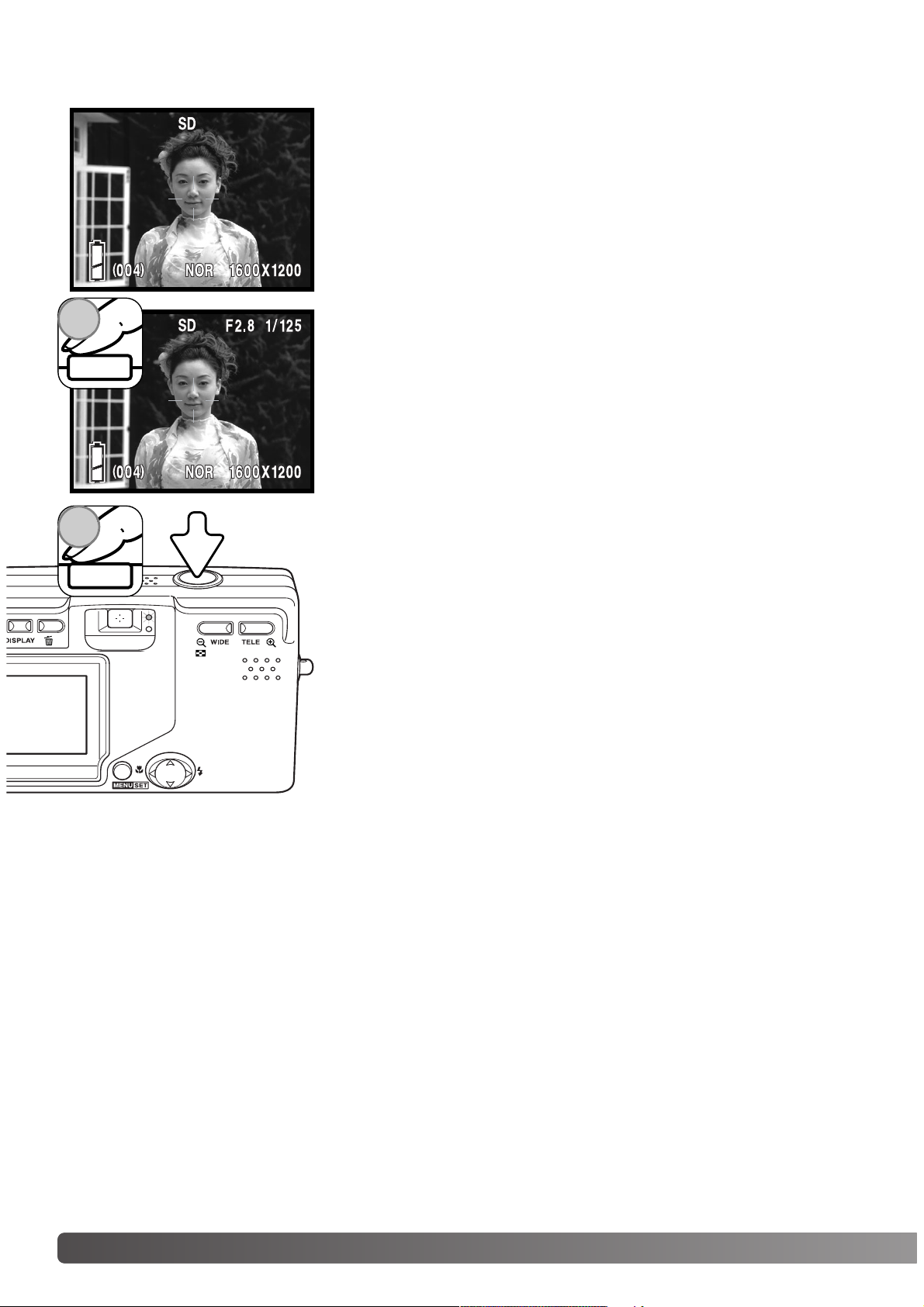
24 РЕЖИМ СЪЕМКИ: ОСНОВНЫЕ ОПЕРАЦИИ
Основные операции съемки
Нажмите кнопку спуска наполовину (1) для блокировки фокуса
и экспозиции.
После блокировки фокуса и экспозиции в правом верхнем углу
экрана отобразятся значения диафрагмы и выдержки. После
блокировки фокуса загорится зеленый индикатор видоискате
ля. Красный индикатор горит, если будет использована
вспышка. Если мигает зеленый это означает, что камера не
может сфокусироваться на объекте. Повторите указанные вы
ше шаги.
Полностью нажмите кнопку спуска для того, чтобы сделать
снимок.
После срабатывания затвора зеленый индикатор видоискате
ля начнет мигать, а красный индикатор будет гореть, показы
вая, что изображение записывается на карту памяти. Никогда
не вынимайте карту памяти во время записи данных.
Если нажать и удерживать кнопку спуска затвора, будет снята
серия последовательных изображений. В промежутках между
экспонированием отображается последний сделанный сни
мок. Скорость съемки зависит от размера изображения и ис
пользуемых функций. Можно пользоваться встроенной
вспышкой, но скорость съемки в этом случае уменьшится, так
как вспышке необходимо перезаряжаться. При размере изо
бражения 2816 X 1536 и блокировке фокуса в режиме непре
рывной съемки (стр. 80) максимальная скорость съемки со
ставляет 0.7 кадра в секунду.
Расположите объект съемки в фокусировочной рамке на ЖК
мониторе или в центральной части видоискателя.
При съемке объектов, смещенных от центра кадра, удобно ис
пользовать функцию блокировки фокуса (стр.25). Если объект
съемки находится ближе 1 м от зумобъектива в широкоуголь
ном положении или ближе 3 м от объектива в телефотополо
жении, при компоновке кадра пользуйтесь только ЖКмонито
ром.
2
1
Page 25
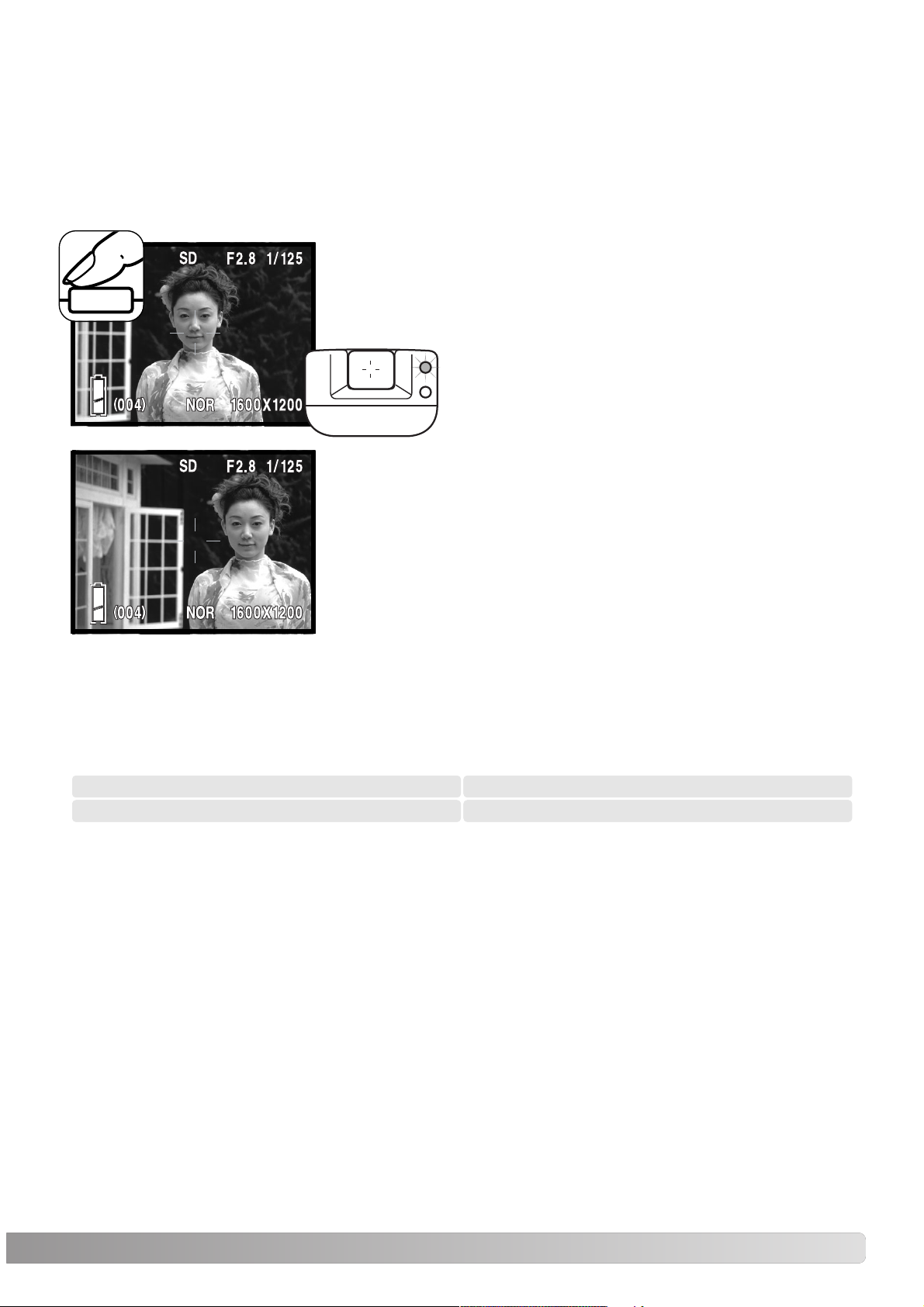
25
Блокировка фокуса
Блокировка фокуса не позволяет системе АФ производить дальнейшую фокусировку. Вы можете
использовать режим удержания фокуса при съемке объектов, смещенных от центра кадра или в
случае, если особая ситуация фокусировки мешает камере сфокусироваться (стр. 26). Данная
функция управляется с помощью кнопки спуска. Более подробная информация о блокировке
фокуса в режиме непрерывной съемки 80.
Найдите объект с помощью рамки фокусировки или поместите
его в центр видоискателя. Слегка нажмите и удерживайте
кнопку спуска затвора. Подождите, пока зеленый индикатор
видоискателя не загорится, обозначая завершение фокуси
ровки и удержание фокуса. Если зеленый инди
катор мигает, повторите процедуру.
Не убирая палец с кнопки спуска затвора, перекомпонуйте сю
жет в пределах области изображения. Нажмите кнопку спуска
затвора, чтобы сделать снимок.
Диапазон фокусировки
Диапазон фокусировки зависит от положения зума. Чтобы сфокусироваться на объектах, рас
положенных ближе указанного ниже расстояния, используйте режим макросъемки (стр. 30).
Широкоугольное положение Телефото положение
от 0.5 м до бесконечности 0.8 м до бесконечности
Page 26
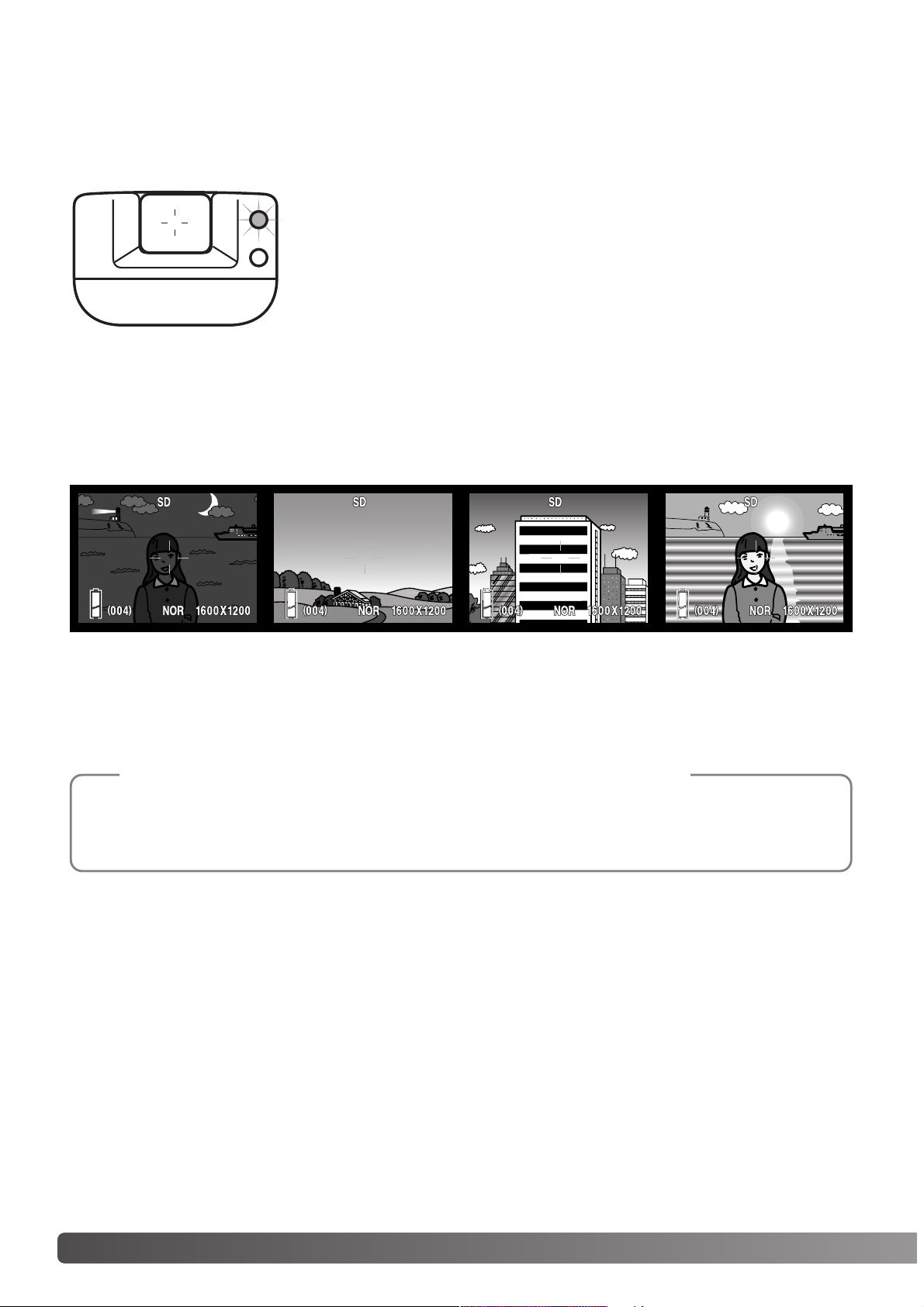
26 РЕЖИМ СЪЕМКИ: ОСНОВНЫЕ ОПЕРАЦИИ
Сигналы фокусировки
Особые ситуации фокусировки
Ваша камера снабжена очень быстрой и точной системой автофокусировки. Зеленый индика
тор видоискателя отображает состояние фокусировки. Затвор может срабатывать вне зави
симости от того, может камера сфокусироваться на объекте, или нет.
В некоторых ситуациях камера не сможет сфокусироваться. В похожей ситуации лучше всего
использовать функцию блокировки фокуса (стр. 25) или блокировки автофокуса (стр. 79) для
фокусировки по другому объекту, находящемуся на таком же расстоянии от Вас, что и объект
съемки, и затем перекомпоновать снимок.
Объект, находящий
ся в рамке фокуси
ровки, очень свет
лый или малокон
трастный.
Объект съемки слиш
ком темный.
Объект съемки со
стоит из широких го
ризонтальных линий.
Объект съемки нахо
дится рядом с очень
светлым или ярким
объектом.
Фокус подтвержден зеленый индикатор видоискателя горит.
Фокус блокирован.
Невозможно сфокусироваться зеленый индикатор видоиска
теля мигает.
Если особая ситуация фокусировки мешает камере сфокусироваться, можно пользоваться фикси
рованными режимами фокусировки. Данные режимы включаются в меню режима установок
(стр. 77) и выбираются кнопками контроллера (стр. 30).
Рекомендации по работе с фотокамерой
Page 27
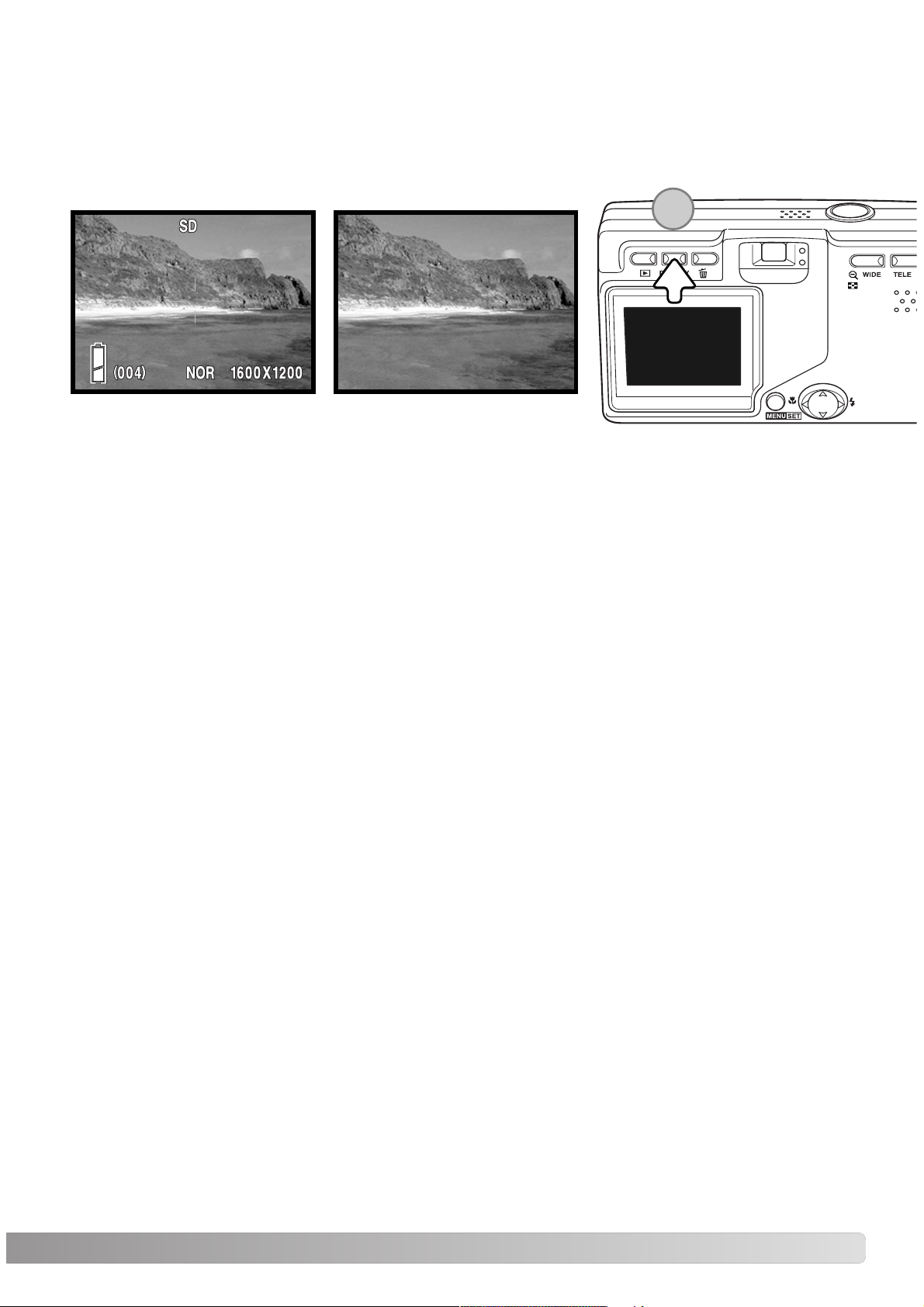
27
При помощи кнопки дисплея (1) Вы можете управлять количеством информации, выводимой
на экран. Объем информации, выводимой на ЖКэкран, изменяется циклически при каждом
нажатии на кнопку дисплея: полный экран, только изображение и отключенный экран.
Полный экран Только изображение
Функции кнопки дисплея в режиме съемки
Для экономии энергии батареи Вы можете отключить ЖКэкран и при съемке пользоваться
только видоискателем. Однако, изза паралакса, т.е. несоответствия точек наблюдения (изо
бражение на ЖКэкране является тем, которое фиксирует матрица, а в видоискателе Вы ви
дите изображение, прошедшее через окошко, смещенное от объектива), при съемке объек
тов, находящихся ближе 1 м (при широкоугольном положении объектива) или 3 м (при теле
фотоположении объектива), только изображение на ЖКэкране будет соответствовать сни
маемому сюжету.
При изменении настроек экран включается автоматически. Предупреждения и другая важная
информация могут периодически отображаться на экране даже в режиме “только изображе
ние”. При отключенном экране цифровой зум не работает.
Экран отключен
1
Page 28
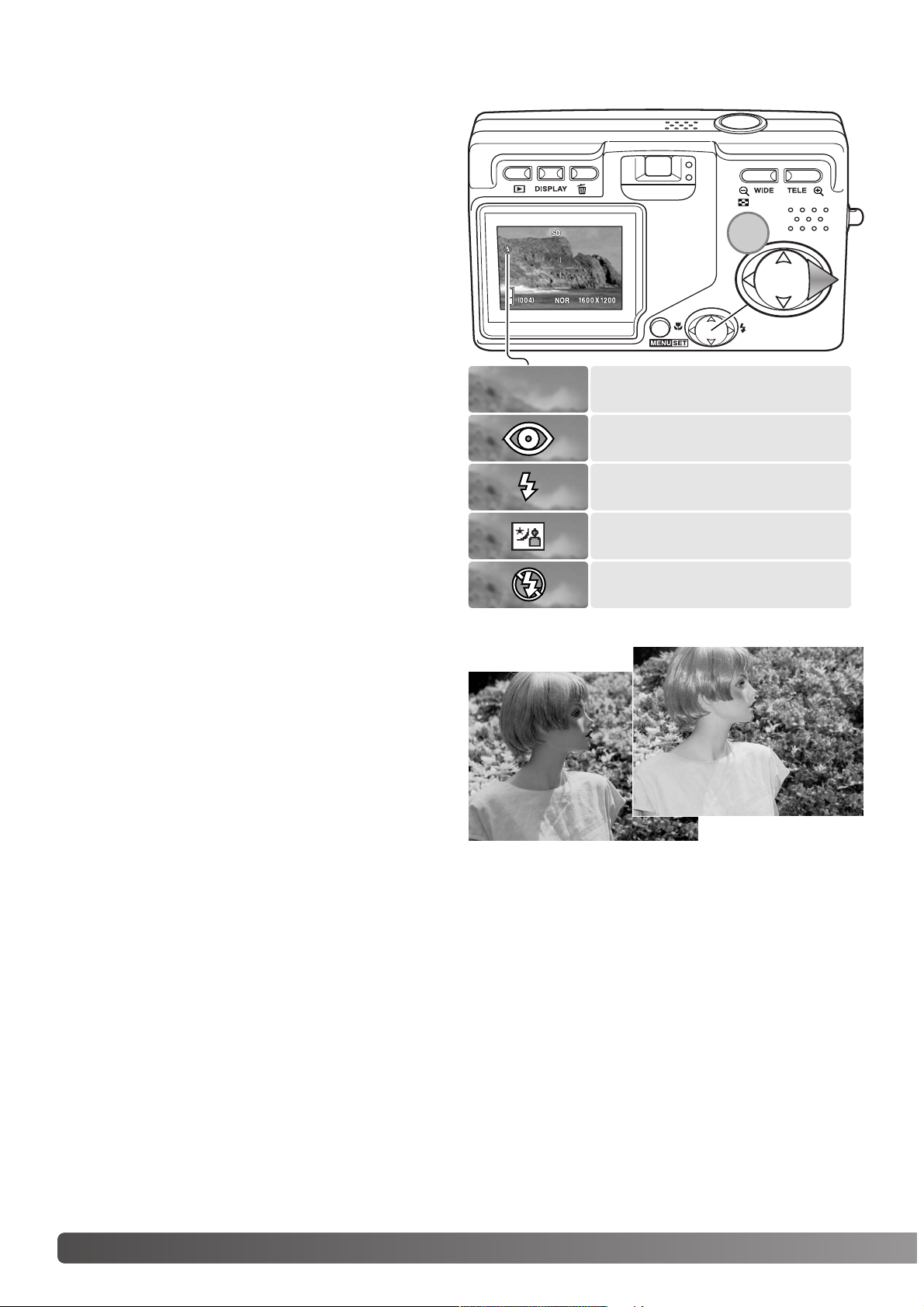
28
Режимы работы вспышки
Вспышка используется для подсветки объек
тов при получении изображений. Для уста
новки режима вспышки нажмите кнопку кон
троллера “вправо” (1) пока не появится сим
вол необходимого режима работы вспышки.
Действующий режим работы вспышки ото
бражается в левом верхнем углу ЖКэкрана.
Автовспышка вспышка срабатывает авто
матически при слабом освещении.
Уменьшение эффекта “красных глаз”
для уменьшения эффекта “красных глаз”
вспышка производит несколько импульсов,
прежде чем сработает основная вспышка.
Возникновение данного эффекта связано с
отражением красного спектра света вспышки
от глазного дна. Предварительные вспышки
вызывают сужение зрачка и тем самым уме
ньшают отражение основной вспышки от сет
чатки, поэтому на фотографии глаза будут бо
лее естественного цвета. Используйте этот
режим при съемке людей и животных при сла
бом освещении. Уменьшение эффекта “крас
ных глаз” используется вместе с заполняю
щей вспышкой при ручной выдержке.
Заполняющая вспышка вспышка сработа
ет в любом случае, вне зависимости от осве
щенности объекта. Принудительная вспышка
используется для того, чтобы сгладить гру
бые тени, возникающие в результате сильно
го направленного света или сильного солнеч
ного света.
Ночной портрет – для съемки портретов со
вспышкой ночью. Экспозиции вспышки и фо
на будут сбалансированы. Попросите людей в
кадре не двигаться после срабатывания
вспышки затвор еще может оставаться от
крытым для экспонирования фона.
Вспышка отключена
Уменьшение эффекта
“красных глаз”
Заполняющая вспышка
Ночной портрет
РЕЖИМ СЪЕМКИ: ОСНОВНЫЕ ОПЕРАЦИИ
Автовспышка
(Нет индикатора)
Заполняющая вспышка
1
Page 29
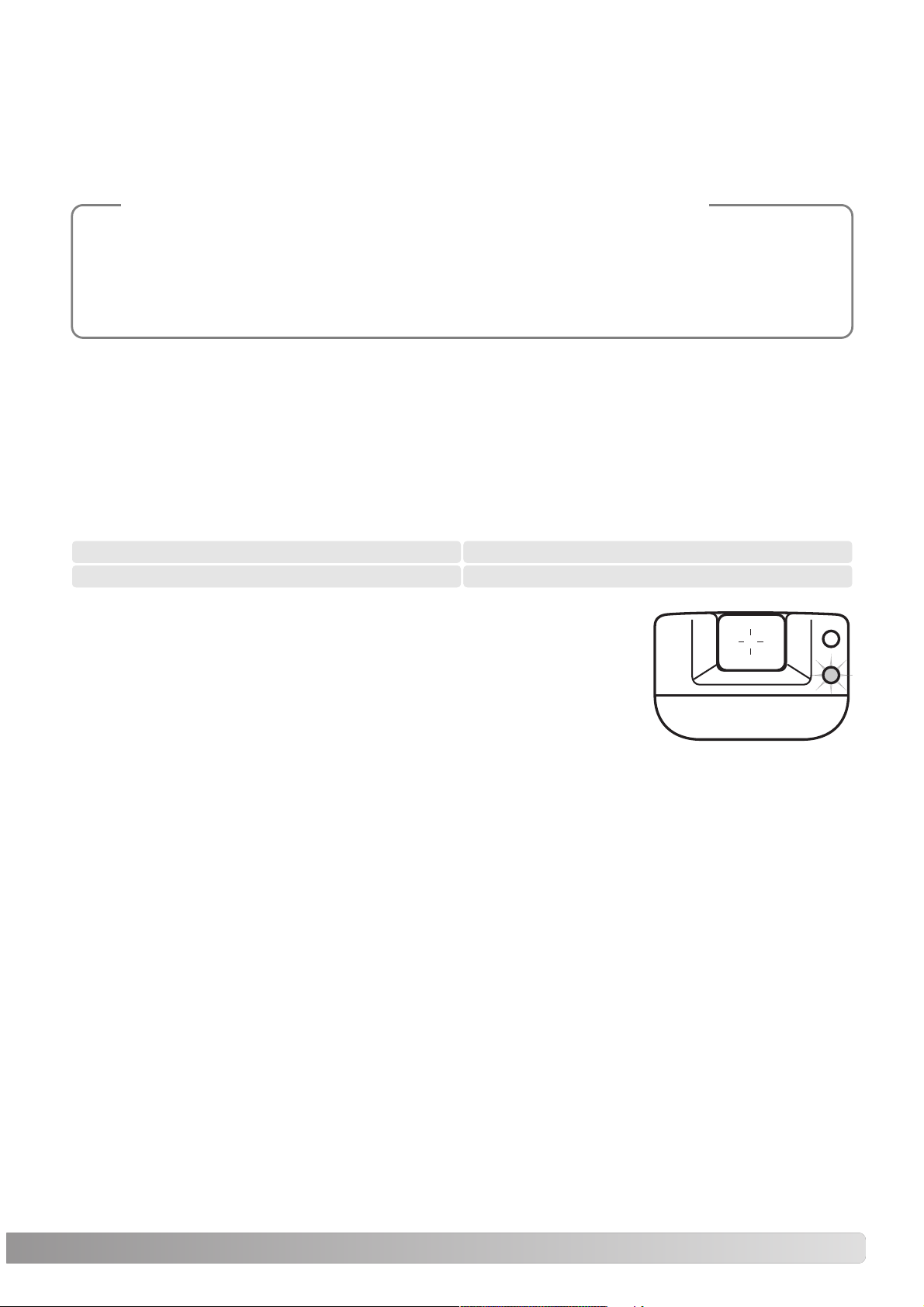
29
Диапазон действия вспышки в автоматическом режиме
съемки
Камера автоматически управляет мощностью вспышки. Для наиболее корректного экспони
рования объект съемки должен находиться в пределах зоны действия вспышки. Диапазон
действия вспышки в широкоугольном и в телеположении различен, что связано с особенно
стями оптической системы. Диапазон действия вспышки также зависит от чувствительности
камеры ISO (стр. 51).
Сигналы вспышки
Красный индикатор видоискателя отражает состояние вспышки.
Когда индикатор горит вспышка заряжается и будет использована
при экспонировании.
Вспышка отключена вспышка не сработает в любом случае. Отключайте вспышку, когда
использование вспышки не рекомендуется, а натуральное освещение объекта является пред
почтительным или объект находится вне зоны действия вспышки.
Пункт меню режима съемки “Slowsync.” (синхронизация при длительных выдержках)
определяет максимальную выдержку для каждого режима работы вспышки, это исполь
зуется для исключения “смазывания” изображения. Более подробная информация пред
ставлена на странице 48. Доступные режимы работы вспышки можно настроить в меню
режима установок (стр. 77).
Рекомендации по работе с фотокамерой
Широкоугольное положение Телефото положение
0.5 м – 3.5 м 0.8 м – 1.9 м
Page 30
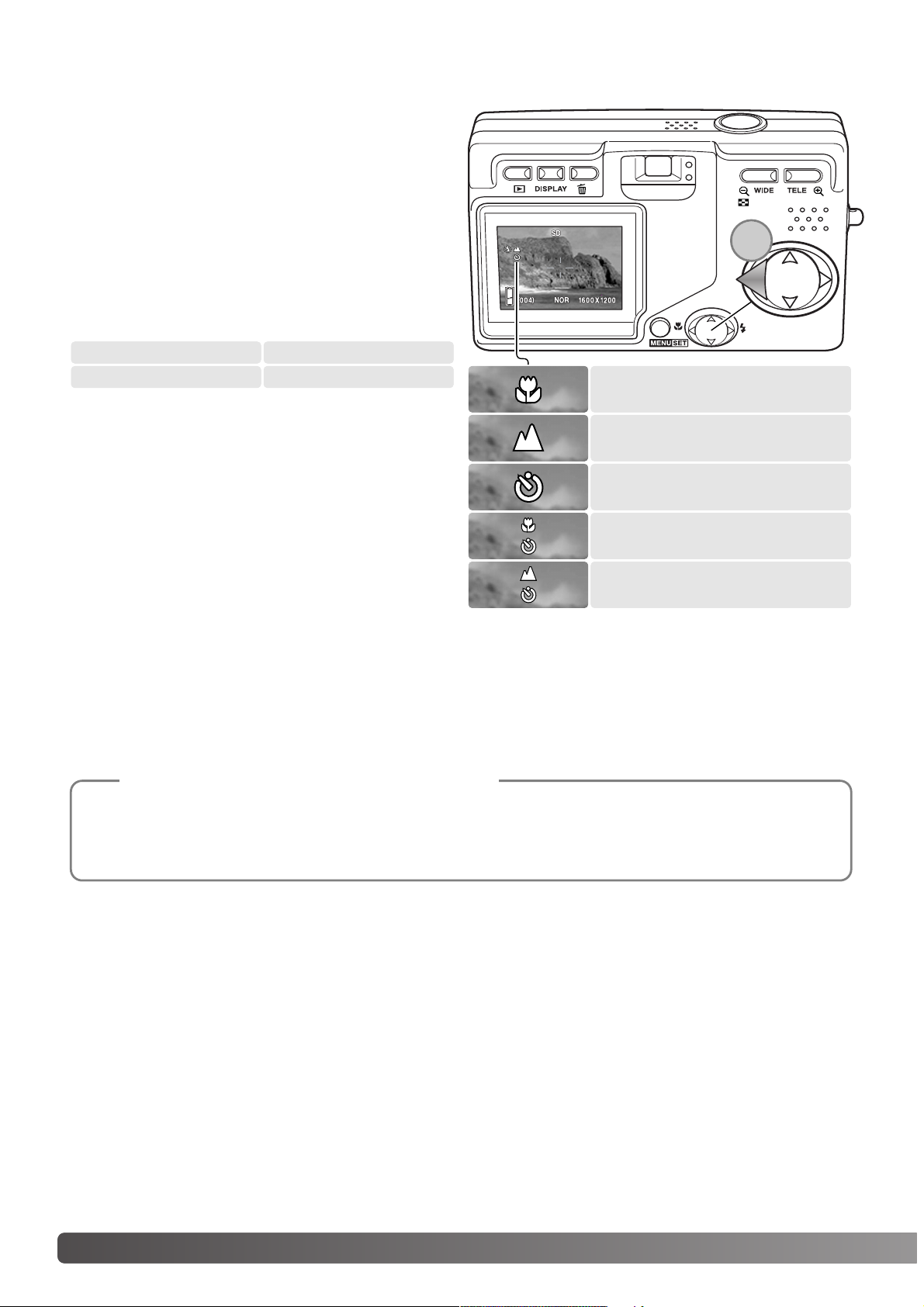
30 РЕЖИМ СЪЕМКИ: ОСНОВНЫЕ ОПЕРАЦИИ
Режимы фокусировки и автоспуск
Режимы фокусировки (макросъемка и съемка
пейзажей) и автоспуск можно выбрать, нажи
мая кнопку контроллера “влево” (1), пока не
отобразится необходимый режим. Действую
щий режим отображается в левом верхнем
углу ЖКэкрана.
Macro (макросъемка) – используется для
съемки близкорасположенных объектов. Ми
нимальное расстояние до объекта зависит от
положения зума.
Съемка пейзажей + автоспуск
Съемка пейзажей
Автоспуск
Макросъемка + автоспуск
Макросъемка
Широкоугольное положение
Телефото положение
от 6 см до бесконечности от 50 см до бесконечности
Если объект съемки находится ближе мини
мальной границы диапазона использования
вспышки (стр. 51), кадр может оказаться пе
реэкспонированным. Чтобы исключить сра
батывание вспышки, отключите ее (стр. 28).
Для компоновки кадра всегда пользуйтесь
ЖКэкраном. Рекомендуется использовать
штатив. Режим макросъемки можно исполь
зовать с автоспуском, см. ниже.
Landscape (съемка пейзажей) – настройки фокуса оптимизированы для получения живо
писных снимков пейзажей. В сумерках или при пасмурной погоде рекомендуется использо
вать штатив, так как выдержки могут оказаться длительными. При данном режиме фокусиров
ки можно использовать автоспуск.
Дрожание фотокамеры заметно сильнее при длительных выдержках и при съемке близ
корасположенных объектов. В таких ситуациях для исключения дрожания камеры реко
мендуется использовать одновременно штатив и автоспуск.
Рекомендации по съемке
1
Page 31

31
С помощью меню режима установок (стр. 77) можно настроить доступные режимы фоку
сировки и автоспуска. Также можно активизировать три фиксированных режима фокуси
ровки: 4 м, 2 м и 1 м.
Рекомендации по работе с фотокамерой
Self"timer (автоспуск)– производится за
держка спуска затвора на десять секунд. Ис
пользуется для съемки собственных портре
тов.
Установите фотокамеру на штатив и убедитесь,
что в момент спуска затвора объект съемки
расположен внутри области автофокуса. Фоку
сировка осуществляется непосредственно пе
ред спуском затвора. Для начала обратного
отсчета нажмите кнопку спуска затвора до кон
ца. Индикатор автоспуска на лицевой стороне
камеры мигает во время обратного отсчета.
Непосредственно перед экспонированием он
начнет мигать быстро. После того, как снимок
сделан, автоспуск отключается.
Индикатор автоспуска
Чтобы остановить обратный отсчет до того, как сделан снимок, выключите фотокамеру. Мож
но установить время задержки автоспуска равным 3 секундам с помощью меню режима уста
новок (стр. 73). Автоспуск можно использовать при макросъемке, в режиме съемки пейзажей
и при записи видео (стр. 38).
Чтобы удалить файл, нажмите кнопку удаления. Откроется
экран подтверждения.
Удаление изображений
Для завершения операции нажмите кнопку “Ме
ню”.
С помощью кнопок “влево” и “вправо” выберите
необходимый пункт. Выбрав “THIS” (“Данный
кадр”) Вы удалите изображение, отображаемое
на экране, выбрав “ALL” (“Все кадры”) Вы удалите
все изображения на карте памяти, обозначенной в
верхней части экрана. “CANCEL” (“Отмена”) за
вершает операцию удаления.
THIS CANCEL ALL
DELETE
Page 32

32 РЕЖИМ ВОСПРОИЗВЕДЕНИЯ: ОСНОВНЫЕ ОПЕРАЦИИ
Режим воспроизведения: основные операции
Дисплей покадрового воспроизведения
Изображения могут быть просмотрены в режиме воспроизведения. В
данном разделе описываются основные операции в данном режиме.
В режиме воспроизведения есть также дополнительные функции,
описанные на стр. 55.
Для просмотра отснятых изображений нажмите кнопку воспроизве
дения. Изображения можно просмотреть непосредственно в режиме
съемки или когда закрыта крышка объектива. Если крышка объектива
закрыта, нажмите и удерживайте кнопку воспроизведения в течение
нескольких секунд, пока не включится экран.
Для выхода из режима воспроизведения, нажмите кнопку воспроиз
ведения. Если крышка объектива открыта, нажатие кнопки спуска за
твора также отменяет режим воспроизведения, если на экране ото
бражается фотография.
Карта памяти
Время съемки
Дата съемки
Кратность увеличения (стр. 34)
Размер изображения (стр. 36)
Степень сжатия (стр. 36)
Индикатор состояния батареи (стр. 16)
Номер кадра/общее число кадров на карте
Номер папки – номер файла (стр. 88)
Для отображения информа
ции об изображении, нажми
те кнопку контроллера
“вверх”. Повторное нажатие
кнопки контроллера “вверх”
скрывает информацию об
изображении.
Page 33

33
Для того, чтобы удалить выбранное изображение или
все изображения на карте памяти, обозначенной в верх
ней части экрана, нажмите кнопку удаления.
Появится
экран подтверждения.
Удаление изображений
В режиме воспроизведения пролистывайте изображе
ния, записанные на карте памяти, при помощи кнопок
контроллера “влево” / “вправо” (1).
Для завершения операции нажмите кнопку “Меню”.
С помощью кнопок “влево” и “вправо” выбе
рите необходимый пункт. Выбрав “THIS”
(“Данный кадр”) Вы удалите изображение,
отображаемое на экране, выбрав “ALL” (“Все
кадры”) Вы удалите все изображения на кар
те памяти, обозначенной в верхней части
экрана. “CANCEL” (“Отмена”) завершает опе
рацию удаления.
Просмотр изображений
THIS CANCEL ALL
DELETE
При помощи кнопки дисплея Вы мо
жете управлять количеством ин
формации, выводимой на экран.
Объем информации, выводимой на
ЖКэкран, изменяется циклически
при каждом нажатии на кнопку дис
плея: полный экран или только изо
бражение. Информация об изобра
жении может быть отображена
только в режиме “полный экран”.
Функции кнопки дисплея в режиме воспроизведения
1
Page 34

34 РЕЖИМ ВОСПРОИЗВЕДЕНИЯ: ОСНОВНЫЕ ОПЕРАЦИИ
Для просмотра изображений в режиме вос
произведения миниатюр (9 миниатюр одно
временно), нажмите кнопку управления зу
мом “W” (1). Изображения группируются по
карте памяти, обозначенной на первом кадре
группы. Также отображаются номера кадра
каждого изображения.
Кнопки контроллера перемещают красный
курсор по изображениям.
Нажатие кнопки “Меню”, кнопки управления
зумом “T” или кнопки спуска затвора отобра
жает выбранное изображение в режиме пока
дрового воспроизведения.
Воспроизведение миниатюр
Воспроизведение в увеличенном масштабе
Изображение можно увеличить. Максималь
ная степень увеличения зависит от размера
изображения. Чтобы увеличить отобража
емое изображение, нажмите кнопку управле
ния зумом “T” (1).
Для увеличения или уменьшения изображе
ния пользуйтесь кнопками управления зумом
(2). Кратность увеличения отображается на
экране. Для перемещения изображения ис
пользуйте кнопки четырехпозиционного кон
троллера (3).
Для выхода из режима воспроизведения в
увеличенном масштабе нажмите кнопку спу
ска затвора или уменьшите изображение ни
же кратности увеличения X1.1.
1
1
2
3
Page 35

35
Режим съемки: творческие функции
Навигация по меню очень проста. Кнопка “Меню” включает меню. При помощи кнопок кон
троллера Вы можете перемещать курсор по меню и изменять установки. Нажатие кнопки “Ме
ню” выбирает пункты меню и подтверждает установленные значения.
Навигация по меню режима съемки
стр. 36
стр. 38
стр. 39
стр. 40
стр. 41
стр. 42
стр. 43
стр. 44
стр. 45
стр. 46
стр. 48
стр. 49
стр. 50
стр. 70
RESOLUTION
EXPOSURE
MOVIE ON
AE
WHITE BALANCE
DIGITAL ZOOM
MONOCHROME
VOICE
MONITOR ADJ.
SLOW SHUTTER
ADD REC
QUALITY
MAN EXPOSURE ON
SETUP
RETURN SELECT
Активизируйте меню режима съемки на
жатием на кнопку “Меню”.
При помощи кнопок “вверх” / “вниз” Вы
сможете перемещать курсор по пунктам
меню. Наведите курсор на пункт меню, на
стройки которого Вы хотите изменить.
Выбрав нужный пункт меню, нажмите
кнопку контроллера “вправо” для продол
жения. Настройка соответствующих функ
ций подробно описана ниже. Нажатие
кнопки “Меню” также откроет следующий
экран.
Для выхода из меню нажмите кнопку контроллера
“влево” или кнопку спуска затвора. Пункты, доступные
в меню режима съемки можно упростить в меню режи
ма установок. Более подробную информацию смотри
те на стр. 72.
Контроллер
Кнопка “Меню”
Page 36

Разрешение: размер изображения и степень сжатия
Размер изображения и степень сжатия устанавливаются в пункте меню режима съемки “Re
solution” (“Разрешение). См. раздел “Навигация по меню режима съемки”, стр. 35.
Изменение размера изображения (Image size) отражается на количестве пикселей в каждом
изображении. Чем больше размер изображения, тем больше размер файла изображения.
Устанавливайте размер изображения, основываясь на конечном предназначении данного
изображения – изображения маленького размера наиболее подходят для передачи по элек
тронной почте или для вебсайтов, а с изображений большего размера Вы сможете получить
высококлассные отпечатки.
Степень сжатия влияет на размер файла и на детализацию изображения. Степень сжатия
“Normal” (нормальное качество) подходит для большинства случаев. При степени сжатия “Fi
ne” (высокое качество) получаются более качественные изображения, но размер файла так
же увеличивается.
36 РЕЖИМ СЪЕМКИ: ТВОРЧЕСКИЕ ФУНКЦИИ
RESOLUTION
EXPOSURE
MOVIE ON
AE
WHITE BALANCE
RETURN SELECT
COMPRESS
RESOLUTION
SIZE 2816x2112
FINE
CANCEL SET
RESOLUTION
SIZE 2816x2112
2272x1704
640x480
1600x1200
При помощи кнопок “вверх” / “вниз” выберите
пункт меню “Resolution” (“Разрешение”).
Нажмите кнопку контроллера “вправо” для продол
жения.
При помощи кнопок “вверх” / “вниз” выберите
пункт “Size” (“Размер”) или “Compression” (“Сте
пень сжатия”).
Для отображения текущих установок нажмите
кнопку контроллера “вправо”.
При помощи кнопок “вверх” / “вниз” установите но
вое значение.
Для завершения операции нажмите кнопку кон
троллера “вправо” или кнопку “Меню”. Кнопка кон
троллера “влево” отменяет операцию.
Page 37

Fine высокое
Normal нормальное
5 8 16 66
8 16 33 133
Примерное количество изображений, которое можно сохранить на 16МБ карту памяти.
Качество
Размер
2816 X 2112
2272 X 1704
1600 X 1200 640 X 480
Fine высокое
Normal нормальное
2500кБ 1600кБ 800кБ 200кБ
1500кБ 800кБ 400кБ 100кБ
Ориентировочный размер файлов.
Счетчик кадров отображает ориентировочное количество изображений, которые могут
быть записаны на карту памяти при определенных установках качества и размера изо
бражений. При изменении установок показания счетчика изменяются. Поскольку счет
чик кадров использует ориентировочные объемы файлов, реально полученное изобра
жение может не изменить показания счетчика после получения снимка, или уменьшить
его более чем на единицу. Если на счетчике кадров отображается ноль, это означает, что
при данных установках качества и размера изображения не может быть больше получе
но ни одно изображение. Изменение установок может позволить записать на карту па
мяти дополнительные снимки.
Рекомендации по работе с фотокамерой
37
После изменения разрешения изображения на счетчике кадров отобразится ориентировоч
ное количество снимков, которые могут быть сохранены при данных установках на устано
вленную карту памяти. Количество изображений, которые могут быть записаны на карту па
мяти зависят от емкости карты памяти и размеров файлов изображений, однако на одну кар
ту памяти нельзя записать больше 999 изображений. Фактический размер файла определя
ется условиями снимаемого сюжета, некоторые объекты могут быть сжаты сильнее, нежели
другие.
Размер изобр.
Степень сжатия
На экране отобразятся новый размер и но
вая степень сжатия.
Page 38

38 РЕЖИМ СЪЕМКИ: ТВОРЧЕСКИЕ ФУНКЦИИ
Ваша камера может записывать до 30 секунд цифрового видео со звуком с размером кадра
320x240 и размером файла около 180кБ/сек. Режим записи видео включается в меню режи
ма съемки, см. раздел “Навигация по меню режима съемки”, стр. 35. Нельзя пользоваться ци
фровым зумом. Нельзя выключить ЖКмонитор.
Запись видео
Скадрируйте изображение и слегка нажмите кнопку спуска за
твора для удержания фокуса (1). Нажмите кнопку спуска за
твора до конца и отпустите для начала записи.
Камера будет продолжать снимать, пока не закончится воз
можное время записи, или пока Вы не нажмете кнопку спуска
затвора повторно. Во время записи счетчик кадров на ЖК
экране показывает время, прошедшее с начала съемки.
Старайтесь не закрывать микрофон во время записи. Во вре
мя записи видео фокус блокирован, оптический зум отключен.
Изза того, что скорость записи карты памяти ограничена, за
пись видео может прерваться преждевременно.
Режим записи видео отключается при выключении камеры,
включении режима воспроизведения или автоматическом от
ключении питания. Данный режим можно также отключить,
повторно выбрав пункт меню режима съемки “Movie” (“Ви
део”).
RESOLUTION
EXPOSURE
MOVIE ON
AE
WHITE BALANCE
RETURN SELECT
Время записи
При помощи кнопок “вверх” / “вниз” выберите
пункт меню “Movie” (“Видео”).
Нажмите кнопку контроллера “вправо” для про
должения.
1
Page 39

39
Коррекция экспозиции
Чтобы сделать окончательный снимок светлее или темнее, можно корректировать экспози
цию в пределах ±1.5Ev с шагом 0.3. Коррекция экспозиции устанавливается в меню режима
съемки (стр. 35). Если установлено любое значение коррекции, отличное от 0.0, на ЖКэкра
не появится иконка коррекции экспозиции и останется там в качестве предупреждения о том,
что в установки камеры внесены изменения.
При помощи кнопок “влево” / “вправо” установите
новое значение коррекции экспозиции. Изменение
значения коррекции экспозиции немедленно отра
жается на изображении.
Коррекция экспозиции применяется в
том случае, когда автоматический экспо
замер фотокамеры может быть введен в
заблуждение слишком светлым или
слишком темным сюжетом. В приведен
ном примере темный цвет воды, запол
няющей большую часть снимка, стал при
чиной того, что автоматика камеры пере
экспонировала кадр, и он получился
слишком ярким и выцветшим. Благодаря использованию коррекции экспозиции, Вы со
средотачиваете внимание в кадре на листьях и камнях, а цвет воды становится более на
сыщенным.
Рекомендации по съемке
RESOLUTION
MOVIE ON
AE
WHITE BALANCE
RETURN SELECT
При помощи кнопок “вверх” / “вниз” выберите пункт
меню “Exposure” (“Экспозиция”).
Нажмите кнопку контроллера “вправо” для продол
жения.
Для завершения операции нажмите кнопку “Меню”.
EXPOSURE
EXPOSURE
Коррекция экспозиции
До
После
Page 40

40 РЕЖИМ СЪЕМКИ: ТВОРЧЕСКИЕ ФУНКЦИИ
Баланс белого представляет собой способность фотокамеры превращать различные типы
освещения в нейтральный. Доступен один автоматический и четыре предустановленных ре
жима баланса белого. Баланс белого устанавливается в меню режима съемки (стр. 35).
Автоматический баланс белого корректирует цветовую температуру снимка. В большинстве
случаев автоматический баланс белого позволит получить качественные снимки.
Когда выбран один из предустановленных режимов баланса белого, на экране отображается
соответствующий индикатор. Изменение баланса белого немедленно отражается на изобра
жении. Для того, чтобы снять объект в условиях естественного освещения, отключите вспыш
ку (стр. 28). Встроенная вспышка может быть использована при предустановленных параме
трах баланса белого, но режим баланса белого будет установлен на цветовую температуру
вспышки.
Баланс белого
Cloudy (Облачность) – для съемки пасмурных сюжетов
на улице.
Tungsten (Искусственное освещение) – для съемки при
свете ламп накаливания, например, в доме.
Fluorescent (Флуоресцентное освещение) – съемка при
флуоресцентном освещении, например, в офисах.
Daylight (Дневной свет) – для съемки сюжетов на улице
при солнечном свете.
RESOLUTION
EXPOSURE
MOVIE ON
WHITE BALANCE
При помощи кнопок “вверх” / “вниз” выберите
пункт меню “White balance” (“Баланс белого”).
Нажмите кнопку контроллера “вправо” для продол
жения.
При помощи кнопок “вверх” / “вниз” установите но
вое значение.
Для завершения операции нажмите кнопку кон
троллера “вправо” или кнопку “Меню”. Кнопка кон
троллера “влево” отменяет операцию.
CANCEL SET
WHITE BALANCE
SET AUTO
DAYLIGHT
CLOUDY
AE
Page 41

41
Spot metering (Точечный экспозамер) для определения экспо
зиции используется область автофокуса. Определение экспо
зиции по точке позволяет получить точные значения экспозиции
особого объекта в пределах всего изображения, позволяя избе
жать давления со стороны очень темных или, наоборот, очень
светлых участков изображения.
Center"weighted (Центровзвешенный экспозамер) экспозиционная система замеряет ин
тенсивность освещения по всему изображению, делая акцент на центральной области изо
бражения. Данный режим корректно определяет экспозицию почти всегда.
Режимы замера экспозиции определяют метод оценки освещенности. Режимы замера экспо
зиции устанавливаются в меню режима съемки (стр. 35).
Режимы замера экспозиции
При помощи кнопок “вверх” / “вниз” выберите пункт
меню “AE” (“Режимы замера экспозиции”).
Нажмите кнопку контроллера “вправо” для продол
жения.
При помощи кнопок “вверх” / “вниз” установите но
вое значение.
Для завершения операции нажмите кнопку контрол
лера “вправо” или кнопку “Меню”. Кнопка контрол
лера “влево” отменяет операцию.
RESOLUTION
EXPOSURE
MOVIE ON
AE
WHITE BALANCE
RETURN SELECT
CANCEL SET
AE
SET CENTER
SPOT
Page 42

42 РЕЖИМ СЪЕМКИ: ТВОРЧЕСКИЕ ФУНКЦИИ
Монохромные режимы
Ваша фотокамера может делать снимки в двух монохромных режимах. В режиме чернобело
го изображения (Black & White) получаются нейтральные монохромные снимки. В режиме Се
пия (Sepia) изображения тонируются теплым коричневым цветом. Монохромные режимы
устанавливаются в меню режима съемки (стр. 35). Изменение монохромного режима немед
ленно отражается на изображении. Монохромный режим не влияет на размер файла изобра
жения.
При помощи кнопок “вверх” / “вниз” выберите пункт
меню “Monochrome” (“Монохромные режимы”).
Нажмите кнопку контроллера “вправо” для продол
жения.
При помощи кнопок “вверх” / “вниз” установите но
вое значение.
Для завершения операции нажмите кнопку контрол
лера “вправо” или кнопку “Меню”. Кнопка контрол
лера “влево” отменяет операцию.
CANCEL SET
MONOCHROME
SET OFF
SEPIA
B&W
MONOCHROME
MONITOR ADJ.
DIGITAL ZOOM
ADD REC
VOICE
RETURN SELECT
Page 43

Цифровой зум
Цифровой зум включается в меню режима съемки (стр. 35). Цифровой зум увеличивает воз
можности оптического зума в телеположении в 2 и в 3 раза. Цифровой зум увеличивает раз
мер изображения, интерполируя его для установки по размеру изображения (Image size).
Возможна некоторая потеря качества изображения на снимках, полученных при помощи ци
фрового зума. Чем больше степень увеличения цифрового зума, тем значительнее потери ка
чества. Эффект цифрового зума можно наблюдать только на ЖКмониторе. При отключении
ЖКмонитора режим цифрового зума отключается (стр. 27).
Когда достигнута максимальная степень увеличе
ния оптического зума, нажмите кнопку управле
ния зумом “T”, чтобы включить 2X или 3X цифро
вой зум. Кратность увеличения отображается над
счетчиком кадров. Для уменьшения степени уве
личения нажмите кнопку управления зумом “W”.
При помощи кнопок “вверх” / “вниз” выберите пункт
меню “Digital zoom” (“Цифровой зум”).
Нажмите кнопку контроллера “вправо” для продол
жения.
При помощи кнопок “вверх” / “вниз” установите но
вое значение.
Для завершения операции нажмите кнопку контрол
лера “вправо” или кнопку “Меню”. Кнопка контрол
лера “влево” отменяет операцию.
MONOCHROME
MONITOR ADJ.
DIGITAL ZOOM
ADD REC
VOICE
RETURN SELECT
CANCEL SET
DIGITAL ZOOM
SET
OFF
ON
43
Кратность увеличения
Page 44

44 РЕЖИМ СЪЕМКИ: ТВОРЧЕСКИЕ ФУНКЦИИ
Яркость и цветовые каналы ЖКмонитора можно настроить в меню режима съемки (стр. 35)
или в меню режима воспроизведения (стр. 56).
Настройка ЖК"монитора
MONITOR ADJ.
При помощи кнопок “влево” / “вправо” отрегулиру
йте выбранный канал. Изменения немедленно отра
жаются на изображении.
При помощи кнопок “вверх” / “вниз” выберите пункт
меню режима съемки или воспроизведения “Monitor
adj.” (“Настройка ЖКмонитора”).
Нажмите кнопку контроллера “вправо” для продол
жения.
Для завершения операции нажмите кнопку “Меню”.
MONOCHROME
MONITOR ADJ.
DIGITAL ZOOM
ADD REC
VOICE
RETURN SELECT
При помощи кнопок “вверх” / “вниз” выберите яр
кость (белый квадрат) или красный, зеленый или си
ний цветовой канал. Цветовые каналы подробно
описаны на стр. 53.
Яркость и цветовые каналы
Уровень
Page 45

45
MONOCHROME
MONITOR ADJ.
DIGITAL ZOOM
ADD REC
VOICE
RETURN SELECT
Ваша камера может записывать до 30 секунд звука. Режим записи звука включается в меню
режима съемки, см. раздел “Навигация по меню режима съемки”, стр. 35.
Запись звука
При помощи кнопок “вверх” / “вниз” выберите
пункт меню “Voice” (“Звук”).
Нажмите кнопку контроллера “вправо” для про
должения.
VOICE
SD
SHUTTER SW : STOP
00:05
Микрофон
Нажмите кнопку спуска затвора для начала записи. Во время
записи счетчик кадров на ЖКэкране показывает время, про
шедшее с начала записи. Камера будет продолжать записы
вать звук, пока не закончится возможное время записи, или
пока Вы не нажмете кнопку спуска затвора повторно.
Для возврата в меню режима съемки нажмите кнопку “Меню”.
Режим записи звука отключается при выключении камеры,
включении режима воспроизведения или автоматическом от
ключении питания.
Старайтесь не закрывать микрофон во время записи. Качество записи пропорционально
расстоянию от микрофона до источника звука. Для получения наилучших результатов держи
те камеру на расстоянии около 20 см ото рта.
Рекомендации по записи звука
Page 46

46 РЕЖИМ СЪЕМКИ: ТВОРЧЕСКИЕ ФУНКЦИИ
Вы можете добавить к каждой фотографии приблизительно 30 секунд звука. Данная функция
включается в меню режима съемки или в меню режима воспроизведения. См. разделы “На
вигация по меню режима съемки” (стр. 35) и “Навигация по меню режима воспроизведения”
(стр. 56).
Добавление голосового комментария
При помощи кнопок “вверх” / “вниз” выберите
пункт меню режима съемки или воспроизведения
“Add rec” (“Добавление голосового комментария”).
Нажмите кнопку контроллера “вправо” для про
должения.
Нажмите кнопку спуска затвора для начала записи. Во время
записи счетчик кадров на ЖКэкране показывает время, про
шедшее с начала записи. Камера будет продолжать записы
вать звук, пока не закончится возможное время записи, или
пока Вы не нажмете кнопку спуска затвора повторно.
В меню режима установок можно настроить фотокамеру так,
чтобы функция добавления голосового комментария включа
лась автоматически после съемки нового изображения. См.
стр. 76.
Старайтесь не закрывать микрофон во время записи. Качество записи пропорционально
расстоянию от микрофона до источника звука. Для получения наилучших результатов держи
те камеру на расстоянии около 20 см ото рта.
Рекомендации по записи звука
MONOCHROME
MONITOR ADJ.
DIGITAL ZOOM
ADD REC
VOICE
RETURN SELECT
ADD REC
SD
SHUTTER SW : START
00:00
ADD REC
SD
SHUTTER SW : STOP
00:05
Микрофон
При помощи кнопок “влево” / “вправо” выберите
изображение, к которому необходимо добавить
голосовой комментарий. Если изображение заб
локировано, или, если к нему уже присоединен го
лосовой комментарий, запись сделать нельзя. Для
возврата в меню режима съемки нажмите кнопку
“Меню”.
Page 47

47
Голосовой комментарий к изображению можно удалить. Данная функция включается в меню
режима съемки (стр. 35) или в меню режима воспроизведения (стр. 56).
Удаление голосового комментария
При помощи кнопок “вверх” / “вниз” выберите пункт
меню режима съемки или воспроизведения “Add
rec” (“Добавление голосового комментария”).
Нажмите кнопку контроллера “вправо” для продол
жения.
MONOCHROME
MONITOR ADJ.
DIGITAL ZOOM
ADD REC
VOICE
RETURN SELECT
ADD REC
SD
SHUTTER SW : START
00:00
При помощи кнопок “влево” / “вправо” выберите
изображение, голосовой комментарий к которому
необходимо удалить. У изображений с голосовыми
комментариями будет соответствующий индикатор.
Для возврата в меню режима съемки нажмите кноп
ку “Меню”.
RETURN : SET
Индикатор голосового
комментария
Для завершения операции нажмите кнопку “Меню”.
С помощью кнопок “влево” и “вправо” выберите
необходимый пункт. Выбрав “THIS” (“Данный кадр”)
Вы удалите голосовой комментарий к изображению,
отображаемому на экране, выбрав “ALL” (“Все ка
дры”) Вы удалите все голосовые комментарии всех
изображений на карте памяти, обозначенной в верх
ней части экрана. “CANCEL” (“Отмена”) завершает
операцию удаления.
ADD REC
SD
SHUTTER SW : START
00:00
THIS CANCEL ALL
DELETE
Чтобы удалить голосовой комментарий, нажмите
кнопку удаления. Откроется экран подтверждения.
Page 48

48 РЕЖИМ СЪЕМКИ: ТВОРЧЕСКИЕ ФУНКЦИИ
Можно определить верхний предел выдержки при автоматическом определении экспозиции.
Данная функция находится в меню режима съемки, см. раздел “Навигация по меню режима
съемки”, стр. 35.
Верхний предел выдержки
При помощи кнопок “вверх” / “вниз” выберите пункт
меню “Slow shutter” (“Верхний предел выдержки”).
Нажмите кнопку контроллера “вправо” для продол
жения.
SLOW SHUTTER
QUALITY
MAN EXPOSURE ON
SETUP
RETURN SELECT
SLOW SHUTTER
OFFSET ON
SLOW SHUTTER
OFFSET ON
При помощи кнопок “влево” / “вправо” включите или
выключите верхний предел выдержки. При включен
ном ограничении выдержка не будет больше опре
деленного значения.
При выключенном ограничении, максимальная вы
держка с автоматической или с заполняющей
вспышкой будет 1/60 секунды. С отключенной
вспышкой или в режиме ночного портрета 1/8 се
кунды. При включенном ограничении верхний пре
дел выдержки можно задать в меню.
При помощи кнопок “вверх” / “вниз” выберите пунк
ты меню “Autoflash / Fill flash” (“Автоматическая / за
полняющая вспышка”) или “Flash cancel / Night por
trait” (“Отключенная вспышка / ночной портрет”).
При помощи кнопок “влево” / “вправо” установите
верхний предел выдержки.
Для завершения операции нажмите кнопку “Меню”.
Page 49

49
Выдержки при экспонировании можно задавать вручную. Диапазон скоростей затвора от 15
секунд до 1/1000 секунды. Данная функция находится в меню режима съемки, см. раздел “На
вигация по меню режима съемки”, стр. 35.
Ручная выдержка
При помощи кнопок “вверх” / “вниз” выберите
пункт меню “Man. exposure” (“Ручная выдержка”).
Нажмите кнопку контроллера “вправо” для продол
жения.
SLOW SHUTTER
QUALITY
MAN EXPOSURE ON
SETUP
RETURN SELECT
При помощи кнопок “влево” / “вправо” установите
выдержку (1).
При помощи кнопки “вниз” установите значение
диафрагмы (2). Допустимые значения диафрагмы
зависят от положения зумобъектива: f/2.8 и f/4.7
(широкоугольное положение), f/4.9 и f/ 8.3 (теле
фото положение).
3
Индикатор ручной выдержки
2 1
При нажатии кнопки спуска затвора наполовину на экране ото
бразится разница между установленной экспозицией и экспо
зицией, определенной автоматикой камеры, в Ev (3). Если
экран стал красным, это значит, что разница между этими зна
чениями превысила ±2.0 Ev. Более подробная информация об
Ev приведена на странице 54.
При помощи кнопки “вверх” можно менять функции, управляемые кнопкой “вниз”,
между ручной выдержкой и режимами работы вспышки / фокусировки.
При автоматической чувствительности фотокамеры (стр. 51), чувствительность фотокамеры
устанавливается равной ISO 50. Нельзя пользоваться режимами автовспышки и ночного пор
трета. При длительных выдержках рекомендуется использовать штатив. При выдержках 1/2
секунды и больше автоматически используется функция подавления шумов. Для отмены руч
ной выдержки выберите пункт меню “Man. exposure” (“Ручная выдержка”).
Page 50

50 РЕЖИМ СЪЕМКИ: ТВОРЧЕСКИЕ ФУНКЦИИ
В пункте меню “Quality” (“Качество”) можно выбрать чувствительность камеры и коррекцию
экспозиции вспышки, а также отрегулировать насыщенность, контраст, резкость и цветовой
баланс изображений. Настройки цветового баланса также влияют на видеозаписи. Данная
функция находится в меню режима съемки, см. раздел “Навигация по меню режима съемки”,
стр. 35.
Качество изображения
При помощи кнопок “вверх” / “вниз” выберите пункт
меню “Quality” (“Качество”).
Нажмите кнопку контроллера “вправо” для продол
жения.
SLOW SHUTTER
QUALITY
MAN EXPOSURE ON
SETUP
RETURN SELECT
SET
ISO SPEED
FLASH
SATURATION
CONTRAST
Выбрав необходимый пункт, при помощи кнопок
“влево” / “вправо” выберите “Off” (“Выключено”) или
одну из двух ячеек памяти. В ячейках памяти хранят
ся наборы настроек.
Если функция выключена, устанавливается автома
тическая чувствительность фотокамеры, другие
пункты устанавливаются равными 0. Изменения в
таком случае вносить нельзя.
При помощи кнопок “вверх” / “вниз” выберите один
из параметров качества: “ISO speed” (“Чувствитель
ность”), “Flash compensation” (“Коррекция экспози
ции вспышки”), “Saturation” (“Насыщенность”),
“Contrast” (“Контраст”), “Sharpness” (“Резкость”) или
один из трех каналов цвета.
При помощи кнопок “влево” / “вправо” измените на
стройки.
Для завершения операции нажмите кнопку “Меню”.
Изменение настроек немедленно отражается на
изображении.
SET
ISO SPEED
FLASH
SATURATION
CONTRAST
Page 51

51
Вы можете выбрать любую из пяти установок чувствительности камеры при съемке изобра
жений. При автоматической чувствительности фотокамеры (Auto) чувствительность автома
тически устанавливается в пределах от ISO 50 до ISO 240, в зависимости от условий освещен
ности. Также можно установить чувствительность вручную, выбрав между ISO 50, 100, 200 и
400. Числовые значения чувствительности основаны на эквиваленте светочувствительности
пленки ISO. При увеличении значения ISO в два раза чувствительность фотокамеры также
увеличивается в два раза. В цифровых камерах при увеличении чувствительности камеры
возрастают шумы на изображении. При чувствительности ISO 50 будет меньше всего шумов,
при 400 наоборот, больше.
Диапазон действия вспышки зависит от чувствительности фотокамеры. Изза свойств опти
ческой системы диапазоны действия вспышки в широкоугольном и теле положении объекти
ва различны.
Чувствительность фотокамеры " ISO
AUTO
50
100
200
Установка ISO
400
0.8 м 1.9 м
0.8 м 0.86 м
0.8 м 1.2 м
0.8 м 1.7 м
Диапазон вспышки (широкоуг.)
0.5 м 3.5 м
0.5 м 1.5 м
0.5 м 2.1 м
0.5 м 3.0 м
0.8 м 2.4 м0.5 м 4.3 м
Диапазон вспышки (теле)
Коррекция экспозиции вспышки
Коррекция экспозиции вспышки отвечает за уменьшение или увеличение экспозиции вспыш
ки относительно экспозиции окружающего освещения на величину ±1 Ev. Более подробная
информация об Ev приведена на странице 54.
Отсутствие коррекции Уменьшение экспозицииУвеличение экспозиции Съемка без вспышки
При использовании Заполняющей вспышки для смягчения резких теней, образующихся при
прямом солнечном освещении, коррекция экспозиции вспышки изменяет соотношение меж
ду светлыми и темными областями. Вспышка влияет на темноту теней, но не оказывает влия
ние на освещенность деталей в светлых областях. Понижая мощность вспышки путем уста
новки отрицательного значения параметра Ev, Вы получаете менее освещенные и более глу
бокие тени, но при этом в тенях “вытягиваются” детали, которые не были бы видны без при
менения вспышки. Если установить положительные значения Ev, то тени смягчатся или вовсе
пропадут.
Page 52

52 РЕЖИМ СЪЕМКИ: ТВОРЧЕСКИЕ ФУНКЦИИ
Насыщенность
Насыщенность (saturation) степень чистоты цвета (от серого до полностью насыщенного).
Можно установить пять уровней насыщенности в пункте меню режима съемки “Quality” (“Ка
чество”) (стр. 50).
Пониженный контраст Повышенный контраст
Контраст
Контраст регулирует соотношение светлых и темных областей изображения. Можно устано
вить пять уровней контраста в пункте меню режима съемки “Quality” (“Качество”) (стр. 50).
Повышенная резкость
Резкость акцентирует или смягчает детализацию изображения. Можно установить пять уров
ней резкости в пункте меню режима съемки “Quality” (“Качество”) (стр. 50). Изображение на
ЖКэкране соответствует выбранной установке, однако, изменения могут быть малозамет
ными. При просмотре на мониторе компьютера изменения видны хорошо.
Нормальная
резкость
Резкость
Пониженная резкость
Нормальный контраст
Page 53

53
Красный, зеленый и синий цветовые каналы можно регулировать по пяти уровням в пункте
меню режима съемки “Quality” (“Качество”) (стр. 50). Изображение на ЖКэкране соответ
ствует выбранным установкам.
Цветовые каналы
Введение в теорию цвета
В фотографии красный (Red), зеленый (Gre
en) и синий (Blue) цвета являются первичны
ми. Вторичные цвета голубой (Cyan), пур
пурный (Magenta) и желтый (Yellow) получа
ются при смешении первичных цветов: голу
бой = синий + зеленый, пурпурный = синий +
красный и желтый = красный + зеленый .
Первичные и вторичные цвета объединены в
пары дополнительных цветов: красный и го
лубой, зеленый и пурпурный, синий и жел
тый.
Знание пар дополнительных цветов очень
важно для настройки цветового баланса.
Если в изображении какойлибо цвет прео
бладает настолько, что оно выглядит неесте
ственно, исправить ситуацию можно, если
вычесть этот цвет или прибавить дополни
тельный цвет из его пары.
Добавление или вычитание равных коли
честв красного, зеленого и синего никак не
отразится на цветовом балансе. Однако рав
ное изменение двух цветов идентично про
тивоположному изменению одного оставше
гося цвета: +2 зеленый и +2 красный то же
самое, что и 2 синий. Максимального изме
нения по одному цветовому каналу можно
достичь, если установить максимальное
смещение для всех трех каналов. Для того,
чтобы сделать изображение максимально
синим, надо установить смещение +2 для си
него канала, 2 для красного и 2 для зелено
го.
R
GB
C
MY
Изображение слишком
Увеличьте Уменьшите
Красное
Зеленое
Синее
Голубое
Желтое
Пурпурное
Красный
Зеленый
Синий
Красный
Зеленый
Синий + Зеленый
Синий
Синий + Зеленый
Синий + Красный
Синий + Красный
Красный + Зеленый
Красный + Зеленый
Page 54

54 КРАТКОЕ РУКОВОДСТВО ПО ОСНОВАМ ФОТОГРАФИИ
Процесс фотографирования похож на погоню с призом на финише. Это огромное поле для
деятельности, требующее особой дисциплины, и требуются годы для достижения определен
ного уровня мастерства. Но удовольствие от получения фотографий и радость от съемки вол
шебных неповторимых моментов нельзя сравнить ни с чем. Это краткое руководство являет
ся введением в некоторые основные принципы фотографирования.
Краткое руководство по основам фотографии
Зумобъектив управляет не только тем, какого размера
(больше или меньше) будет объект на снимке, но он также
влияет на глубину резкости и перспективу. Глубина резкости
это область между ближайшим объектом на снимке, види
мым резко и наиболее удаленным объектом, также находя
щимся в фокусе. При зуммировании объектива на объект
(увеличении фокусного расстояния), глубина резкости ста
новится меньше, отделяя объект от фона. Большинство
удачных портретов получено телеобъективами. При зумми
ровании объектива в широкоугольное положение и перед
ний, и задний планы становятся резче. Наиболее удачные
снимки пейзажей могут быть получены при максимальной
глубине резкости.
Широкоугольные объективы также позволяют создать глу
бокую перспективу, которая придает изображению ощуще
ние глубины. Телеобъективы сжимают пространство между
объективом и задним планом и создают слабую перспекти
ву.
В Ev устанавливаются значения экспози
ции. Изменение Ev на единицу скорректи
рует вычисленную фотокамерой экспози
цию в два раза.
Что такое Ev?
+2.0 Ev В 4 раза больше света
+1.0 Ev
–1.0 Ev
–2.0 Ev
В 2 раза больше света
В 2 раза меньше света
В 4 раза меньше света
Вычисленная экспозиция
Page 55

55
Режим воспроизведения: творческие функции
Воспроизведение видеоклипов и аудиозаписей
Видеоклипы (стр. 38) и аудиозаписи (стр. 45, 46) могут быть проиграны в режиме воспроиз
ведения. Тип файла обозначается индикатором в правом нижнем углу экрана, продолжитель
ность записи отображается в правом верхнем углу.
Для того, чтобы проиграть выбранный файл, нажмите кнопку
спуска затвора.
Продолжительность записи отображается в правом верхнем
углу экрана. Чтобы остановить воспроизведение, нажмите
кнопку спуска затвора еще раз.
Основные операции в данном режиме описываются в разделе, посвященном основным опе
рациям в режиме воспроизведения, на стр. с 32 по 34. В данном разделе описывается вос
произведение видеоклипов и аудиозаписей, а также творческие функции в режиме воспроиз
ведения.
Голосовой комментарий Звукозапись Видеоклип
Page 56

56 РЕЖИМ ВОСПРОИЗВЕДЕНИЯ: ТВОРЧЕСКИЕ ФУНКЦИИ
Навигация по меню очень проста. Кнопка “Меню” включает меню. При помощи кнопок кон
троллера Вы можете перемещать курсор по меню и изменять установки. Нажатие кнопки “Ме
ню” выбирает пункты меню и подтверждает установленные значения.
Навигация по меню режима воспроизведения
стр. 57
стр. 58
стр. 60
стр. 61
стр. 62
стр. 68
стр. 64
стр. 66
стр. 69
стр. 69
стр. 70
INDEX
DELETE
COPY
DPOF
MONITOR ADJ.
PROTECT
RESIZE
SLIDE SHOW
MOVE
SETUP
ADD REC
RETURN SELECT
Активизируйте меню режима воспроизве
дения нажатием на кнопку “Меню”.
При помощи кнопок “вверх” / “вниз” Вы
сможете перемещать курсор по пунктам
меню. Наведите курсор на пункт меню, на
стройки которого Вы хотите изменить.
Выбрав нужный пункт меню, нажмите
кнопку контроллера “вправо” для продол
жения. Настройка соответствующих функ
ций подробно описана ниже. Нажатие
кнопки “Меню” также откроет следующий
экран.
Для выхода из меню нажмите кнопку контроллера
“влево” или кнопку спуска затвора.
Контроллер
Кнопка “Меню”
Page 57

57
Экран выбора изображений
Когда необходимо выбрать несколько файлов, открывается экран выбора изображений.
Кнопки контроллера перемещают красный курсор
по изображениям.
Видеоклип
Звукозапись
Голосовой комментарий
Файлы могут быть обозна
чены следующими индика
торами:
Нажатие кнопки “Меню” подтверждает выбор фай
ла: выбранные файлы обозначаются желтой рам
кой. Если нажать кнопку “Меню”, выбрав файл,
обозначенный желтой рамкой, то выделение с это
го файла будет снято.
Повторяйте процедуру, пока не будут выбраны все
необходимые файлы.
С помощью кнопок контроллера выберите “END”
(“Завершить”).
Для завершения операции нажмите кнопку “Меню”,
или нажмите кнопку спуска затвора для отмены. От
кроется экран подтверждения.
Экран воспроизведения миниатюр можно открыть из меню
воспроизведения. Подробная информация о воспроизведе
нии миниатюр представлена на стр. 34.
Воспроизведение миниатюр
При помощи кнопок “вверх” / “вниз” выберите
пункт меню “Index” (“Воспроизведение миниа
тюр”).
Чтобы открыть экран воспроизведения миниа
тюр, нажмите кнопку контроллера “вправо”.
INDEX
COPY
Page 58

58 РЕЖИМ ВОСПРОИЗВЕДЕНИЯ: ТВОРЧЕСКИЕ ФУНКЦИИ
Копирование
Можно копировать файлы с одной карты памяти на другую. Для того, чтобы выбрать данный
пункт меню, в камере должны быть установлены две карты памяти. Перед началом процеду
ры копирования убедитесь, что на карте, на которую будут скопированы файлы, достаточно
свободного места.
При помощи кнопок “вверх” / “вниз” выберите
пункт меню “Copy” (“Копирование”).
Нажмите кнопку контроллера “вправо” для продол
жения.
При помощи кнопок “вверх” / “вниз” выберите
пункт меню “Copy” (“Копирование”) или “Unit”
(“Объект”).
Нажмите кнопку контроллера “вправо” для отобра
жения текущих настроек.
При помощи кнопок “вверх” / “вниз” выберите но
вое значение.
Для подтверждения выбора нажмите кнопку кон
троллера “вправо” или кнопку “Меню”.
RETURN SELECT
INDEX
DELETE
COPY
DPOF
MONITOR ADJ.
COPY
COPY
SELECT
SD
UNIT
ENTER
CANCEL SET
COPY
SELECTUNIT
ALL ON
MS
В пункте меню “Copy” (“Копирование”) устанавливается, с какой карты на какую будет прове
дено копирование: SD обозначает карту памяти SD или MultiMediaCard, а MS карту памяти
Memory Stick. В пункте меню “Unit” (“Объект”) устанавливается, будет ли проведено выбороч
ное (“SELECT”) или сплошное (“ALL ON”) копирование файлов.
Page 59

59
CANCEL SELECT
COPY
SELECTUNIT
ENTER
COPY SD MS
При помощи кнопок “вверх” / “вниз” выберите пункт
меню “Enter” (“Завершить”).
Для завершения операции нажмите кнопку контрол
лера “вправо” или кнопку “Меню”. Кнопка контрол
лера “влево” отменяет операцию.
Если было выбрано выборочное копирование (“Select”), откро
ется экран выбора изображений. Выберите изображение(я), ко
торое(ые) необходимо скопировать, наводя на него(них) крас
ный курсор и нажимая кнопку “Меню”. Желтая рамка обознача
ет, что данное изображение выбрано. Выберите “END” (“Завер
шить”) и нажмите кнопку “Меню” для продолжения. Более по
дробная информация об экране выбора изображений предста
влена на странице 57.
COPY OK?
YES NO
При помощи кнопок “влево” / “вправо” выберите
“Yes.” “No” отменяет операцию.
Для завершения операции нажмите кнопку “Меню”.
Если на карте, на которую проводится копирование, в процессе копирования закончится сво
бодное место, отобразится сообщение”Memory full” (“Карта заполнена”). Посмотрите, какие
файлы были скопированы, установите новую карту и скопируйте недостающие файлы.
Page 60

60 РЕЖИМ ВОСПРОИЗВЕДЕНИЯ: ТВОРЧЕСКИЕ ФУНКЦИИ
При удалении файлы уничтожаются безвозвратно! Удалив файл, Вы не сможете его
восстановить! Будьте очень внимательны при удалении файлов!
С помощью меню режима воспроизведения (стр. 56) можно удалить одно, несколько или все
файлы на выбранной карте памяти. С помощью функции удаления можно удалить только не
заблокированные файлы.
Удаление
При помощи кнопок “вверх” / “вниз” выберите
пункт меню “Delete” (“Удаление”).
Нажмите кнопку контроллера “вправо” для продол
жения.
При помощи кнопок “вверх” / “вниз” выберите
пункт меню “Media” (“Карта памяти”) или “Unit”
(“Объект”).
Нажмите кнопку контроллера “вправо” для отобра
жения текущих настроек.
При помощи кнопок “вверх” / “вниз” выберите но
вое значение.
Для подтверждения выбора нажмите кнопку кон
троллера “вправо” или кнопку “Меню”.
В пункте меню “Media” (“Карта памяти”) устанавливается, с какой карты памяти будут удале
ны файлы: SD обозначает карту памяти SD или MultiMediaCard, а MS карту памяти Memory
Stick. В пункте меню “Unit” (“Объект”) устанавливается, будет ли проведено выборочное (“SE
LECT”) или сплошное (“ALL ON”) удаление файлов.
RETURN SELECT
INDEX
DELETE
COPY
DPOF
MONITOR ADJ.
DELETE
SELECTUNIT
ENTER
MEDIA SD
CANCEL SET
DELETE
SELECTUNIT
ALL ON
Page 61

61
При помощи кнопок “вверх” / “вниз” выберите пункт
меню “Enter” (“Завершить”).
Для завершения операции нажмите кнопку контрол
лера “вправо” или кнопку “Меню”. Кнопка контрол
лера “влево” отменяет операцию.
Если было выбрано выборочное удаление (“Select”), откроется
экран выбора изображений. Выберите изображение(я), кото
рое(ые) необходимо удалить, наводя на него(них) красный кур
сор и нажимая кнопку “Меню”. Желтая рамка обозначает, что
данное изображение выбрано. Выберите “END” (“Завершить”) и
нажмите кнопку “Меню” для продолжения. Более подробная ин
формация об экране выбора изображений представлена на
странице 57.
DELETE OK?
YES NO
При помощи кнопок “влево” / “вправо” выберите
“Yes.” “No” отменяет операцию.
Для завершения операции нажмите кнопку “Меню”.
CANCEL SELECT
DELETE
SELECTUNIT
ENTER
MEDIA SD
Яркость и цвета ЖКмонитора можно настроить в меню режима съемки (стр. 35) или в меню
режима воспроизведения (стр. 56). Более подробная информация о настройке ЖКмонитора
представлена на странице 44.
Настройка ЖК"монитора
Page 62

62 РЕЖИМ ВОСПРОИЗВЕДЕНИЯ: ТВОРЧЕСКИЕ ФУНКЦИИ
Заказ на печать цифровых фотографий в формате DPOF
Данная фотокамера поддерживает формат очередности вывода цифровых фотографий DPOF,
который дает возможность прямой печати фотографий с цифровых фотокамер. После создания
файла DPOF можно просто передать карту памяти в цифровую фотолабораторию или вставить
эту карту в слот для карты памяти совместимого принтера.
При помощи кнопок “вверх” / “вниз” выберите
пункт меню “DPOF”.
Нажмите кнопку контроллера “вправо” для продол
жения.
При помощи кнопок “вверх” / “вниз” выберите
пункт меню “Media” (“Карта памяти”), “Unit”
(“Объект”) или “Date” (“Впечатывание даты”).
Нажмите кнопку контроллера “вправо” для отобра
жения текущих настроек.
При помощи кнопок “вверх” / “вниз” выберите но
вое значение.
Для подтверждения выбора нажмите кнопку кон
троллера “вправо” или кнопку “Меню”.
В пункте меню “Media” (“Карта памяти”) устанавливается, с какой карты памяти будут распе
чатаны файлы: SD обозначает карту памяти SD или MultiMediaCard, а MS карту памяти Me
mory Stick. В пункте меню “Unit” (“Объект”) устанавливается, будет ли проведена выборочная
(“SELECT”) или сплошная (“ALL ON”) печать файлов, выбрав “ALL OFF”, Вы отмените создание
DPOFфайла. В пункте меню “Date” (“Впечатывание даты”) определяется, впечатывать ли в
каждое (“ALL ON”) изображение дату и время съемки, или нет (“ALL OFF”).
RETURN SELECT
INDEX
DELETE
COPY
DPOF
MONITOR ADJ.
DPOF
SELECTUNIT
ENTER
MEDIA SD
DATE ALL ON
CANCEL SET
DPOF
SELECTUNIT
ALL ON
ALL OFF
Page 63

63
При помощи кнопок “вверх” / “вниз” выберите пункт
меню “Enter” (“Завершить”).
Для завершения операции нажмите кнопку контрол
лера “вправо” или кнопку “Меню”. Кнопка контрол
лера “влево” отменяет операцию.
Если была выбрана выборочная печать (“Select”), откроется
экран выбора изображений. Выберите изображение(я), кото
рое(ые) необходимо распечатать, наводя на него(них) красный
курсор и нажимая кнопку “Меню”. Желтая рамка обозначает, что
данное изображение выбрано. С помощью кнопок управления
зумом можно выбрать число копий. Число копий отображается в
левом верхнем углу миниатюры. Чтобы отменить печать изобра
жения, уменьшите количество копий до нуля.
Выберите “END” (“Завершить”) и нажмите кнопку “Меню” для
продолжения. Более подробная информация об экране выбора
изображений представлена на странице 57.
DPOF SET OK?
YES NO
При помощи кнопок “влево” / “вправо” выберите
“Yes.” “No” отменяет операцию.
Для завершения операции нажмите кнопку “Меню”.
CANCEL SELECT
DPOF
SELECTUNIT
ENTER
MEDIA SD
DATE ALL ON
Если на экране выбора изображений не было задано
число копий, при помощи кнопок “вверх” / “вниз”
установите число копий каждого изображения.
1
QUANTITY SET
При использовании функции впечатывания даты, как и где будет впечатана дата, зависит от
модели принтера. Не все принтеры поддерживают впечатывание даты и времени.
Page 64

64 РЕЖИМ ВОСПРОИЗВЕДЕНИЯ: ТВОРЧЕСКИЕ ФУНКЦИИ
Блокировка файлов
Важные файлы можно заблокировать. Заблокированный файл не может быть стерт с карты
памяти посредством функций удаления. Однако функция форматирования (стр. 71) удалит
все изображения на карте памяти вне зависимости от того были они заблокированы, или нет.
При помощи кнопок “вверх” / “вниз” выберите
пункт меню “Protect” (“Блокировка”).
Нажмите кнопку контроллера “вправо” для продол
жения.
При помощи кнопок “вверх” / “вниз” выберите
пункт меню “Media” (“Карта памяти”) или “Unit”
(“Объект”).
Нажмите кнопку контроллера “вправо” для отобра
жения текущих настроек.
При помощи кнопок “вверх” / “вниз” выберите но
вое значение.
Для подтверждения выбора нажмите кнопку кон
троллера “вправо” или кнопку “Меню”.
RETURN SELECT
RESIZE
MOVE
PROTECT
ADD REC.
SLIDE SHOW
PROTECT
SELECTUNIT
ENTER
MEDIA SD
В пункте меню “Media” (“Карта памяти”) устанавливается, на какой карте памяти будут блоки
роваться файлы: SD обозначает карту памяти SD или MultiMediaCard, а MS карту памяти Me
mory Stick. В пункте меню “Unit” (“Объект”) устанавливается, будет ли проведена выборочная
(“SELECT”) или сплошная (“ALL ON”) блокировка файлов, выбрав “ALL OFF”, Вы снимите бло
кировку со всех файлов.
CANCEL SET
PROTECT
SELECTUNIT
ALL ON
ALL OFF
Page 65

65
При помощи кнопок “вверх” / “вниз” выберите пункт
меню “Enter” (“Завершить”).
Для завершения операции нажмите кнопку контрол
лера “вправо” или кнопку “Меню”. Кнопка контрол
лера “влево” отменяет операцию.
Если была выбрана выборочная блокировка (“Select”), откроет
ся экран выбора изображений. Выберите изображение(я), кото
рое(ые) необходимо заблокировать, наводя на него(них) крас
ный курсор и нажимая кнопку “Меню”. Желтая рамка обознача
ет, что данное изображение выбрано. Выберите “END” (“Завер
шить”) и нажмите кнопку “Меню” для продолжения. Более по
дробная информация об экране выбора изображений предста
влена на странице 57.
EXEC OK?
YES NO
При помощи кнопок “влево” / “вправо” выберите
“Yes.” “No” отменяет операцию.
Для завершения операции нажмите кнопку “Меню”.
CANCEL SELECT
PROTECT
SELECTUNIT
ENTER
MEDIA SD
Заблокированные файлы отмечаются индикатором блокировки.
Page 66

66 РЕЖИМ ВОСПРОИЗВЕДЕНИЯ: ТВОРЧЕСКИЕ ФУНКЦИИ
Перемещение файлов
Незаблокированные файлы можно перемещать с одной карты памяти, установленной в каме
ру, на другую.
При помощи кнопок “вверх” / “вниз” выберите
пункт меню “Move” (“Перемещение”).
Нажмите кнопку контроллера “вправо” для продол
жения.
При помощи кнопок “вверх” / “вниз” выберите
пункт меню “Move” (“Перемещение”) или “Unit”
(“Объект”).
Нажмите кнопку контроллера “вправо” для отобра
жения текущих настроек.
При помощи кнопок “вверх” / “вниз” выберите но
вое значение.
Для подтверждения выбора нажмите кнопку кон
троллера “вправо” или кнопку “Меню”.
RETURN SELECT
RESIZE
MOVE
PROTECT
ADD REC.
SLIDE SHOW
MOVE
MOVE
SELECT
SD
UNIT
ENTER
CANCEL SET
MOVE
SELECTUNIT
ALL ON
MS
В пункте меню “Move” (“Перемещение”) устанавливается, с какой карты на какую будет про
ведено перемещение: SD обозначает карту памяти SD или MultiMediaCard, а MS карту памя
ти Memory Stick. В пункте меню “Unit” (“Объект”) устанавливается, будет ли проведено выбо
рочное (“SELECT”) или сплошное (“ALL ON”) перемещение файлов.
Page 67

67
CANCEL SELECT
MOVE
SELECTUNIT
ENTER
MOVE SD MS
При помощи кнопок “вверх” / “вниз” выберите пункт
меню “Enter” (“Завершить”).
Для завершения операции нажмите кнопку контрол
лера “вправо” или кнопку “Меню”. Кнопка контрол
лера “влево” отменяет операцию.
Если было выбрано выборочное перемещение (“Select”), откро
ется экран выбора изображений. Выберите изображение(я), ко
торое(ые) необходимо переместить, наводя на него(них) крас
ный курсор и нажимая кнопку “Меню”. Желтая рамка обознача
ет, что данное изображение выбрано. Выберите “END” (“Завер
шить”) и нажмите кнопку “Меню” для продолжения. Более по
дробная информация об экране выбора изображений предста
влена на странице 57.
MOVE OK?
YES NO
При помощи кнопок “влево” / “вправо” выберите
“Yes.” “No” отменяет операцию.
Для завершения операции нажмите кнопку “Меню”.
Если на карте, на которую проводится перемещение, в процессе перемещения закончится
свободное место, отобразится сообщение”Memory full” (“Карта заполнена”). Посмотрите, ка
кие файлы были перемещены, установите новую карту и переместите оставшиеся файлы.
Номера перемещенных файлов изменяются.
Page 68

68 РЕЖИМ ВОСПРОИЗВЕДЕНИЯ: ТВОРЧЕСКИЕ ФУНКЦИИ
Размер фотографии можно уменьшить до VGA (640 X 480) или QVGA (320 X 240) при копиро
вании для упрощенной передачи фотографий по электронной почте. При воспроизведении
степень сжатия уменьшенных изображений не отображается. Функция изменения размеров
изображений находится в меню режима воспроизведения (стр. 56).
Изменение размеров изображений
При помощи кнопок “вверх” / “вниз” выберите пункт
меню “Resize” (“Изменение размеров”).
Нажмите кнопку контроллера “вправо” для продол
жения.
RETURN SELECT
RESIZE
MOVE
PROTECT
ADD REC.
SLIDE SHOW
CANCEL SET
RESIZE
SIZE VGA
QVGA
При помощи кнопок “вверх” / “вниз” выберите
необходимый размер.
Для продолжения нажмите кнопку контроллера
“вправо” или кнопку “Меню”. Кнопка контроллера
“влево” отменяет операцию.
RESIZE QVGA
ENTER
RETURN
SD
При помощи кнопок “влево” / “вправо” выберите
изображение, размер которого необходимо изме
нить. Повторное изменение размера уже уменьшен
ного изображения невозможно.
При помощи кнопок “вверх” / “вниз” выберите пункт
меню “Enter” (“Завершить”). Выбор пункта “Return”
(“Возврат”) отменяет операцию.
Для завершения операции нажмите кнопку контрол
лера “Меню”. Уменьшенное изображение сохраня
ется на той же карте памяти.
Page 69

69
В режиме слайдшоу автоматически отображаются все файлы на картах памяти по порядку в
течение приблизительно двух секунд.
Слайд"шоу
При помощи кнопок “вверх” / “вниз” выберите пункт
меню “Slide show” (“Слайдшоу”).
Нажмите кнопку контроллера “вправо” для начала
слайдшоу.
RETURN SELECT
RESIZE
MOVE
PROTECT
ADD REC.
SLIDE SHOW
Для отмены слайдшоу нажмите кнопку “Меню”.
Вы можете добавить к каждой фотографии приблизительно 30
секунд звука. Данная функция включается в меню режима съем
ки или в меню режима воспроизведения. Инструкции по исполь
зованию данной функции приведены на странице 46.
Добавление голосового комментария
RETURN SELECT
RESIZE
MOVE
PROTECT
ADD REC
SLIDE SHOW
Page 70

70 РЕЖИМ УСТАНОВОК
Режим установок
Меню режима установок открывается из любого другого меню (меню режима съемки или ре
жима воспроизведения).
RETURN SELECT
SLOW SHUTTER
QUALITY
MAN EXPOSURE ON
SETUP
При помощи кнопок “вверх” / “вниз” выбе
рите пункт меню “Setup” (“Режим устано
вок”).
Нажмите кнопку контроллера “вправо” для
того, чтобы открыть меню.
Навигация по меню режима установок
стр. 71
стр. 72
стр. 73
стр. 82
стр. 74
стр. 72
стр. 73
стр. 74
стр. 75
стр. 75
стр. 76
стр. 76
стр. 77
стр. 80
FORMAT
QUICK VIEW
REC MENU
SOUND
INFO DISP
SELF TIMER
DATE SET
NUMBER RESET
AUTO POWER OFF
LANGUAGE
MEMORY PRIORITY
CUSTOM
ADD REC SET
DEFAULT
RETURN SELECT
При помощи кнопок “вверх” / “вниз” Вы
сможете перемещать курсор по пунктам
меню. Наведите курсор на пункт меню, на
стройки которого Вы хотите изменить.
Выбрав нужный пункт меню, нажмите
кнопку контроллера “вправо” для продол
жения. Настройка соответствующих функ
ций подробно описана ниже. Нажатие
кнопки “Меню” также откроет следующий
экран.
Для возврата в меню режима съемки или воспроизве
дения нажмите кнопку контроллера “влево”. Чтобы
закрыть все меню, нажмите кнопку спуска затвора.
TRANSFER MODE
стр. 82
Навигация по меню очень проста. При помощи кнопок
контроллера Вы можете перемещать курсор по меню и
изменять установки. Нажатие кнопки “Меню” выбира
ет пункты меню и подтверждает установленные значе
ния.
Page 71

Форматирование карты памяти
Функция форматирования используется для уничтожения всех данных на карте памяти.
Прежде чем начать форматирование карты памяти, скопируйте все данные в компьютер или
на другой носитель информации. Блокировка файлов не защитит их от уничтожения во время
форматирования карты. Всегда форматируйте карту, используя фотокамеру!
Никогда не используйте компьютер для форматирования карты!
В меню режима установок выберите пункт “Format” (“Форматирование”) (стр. 70).
При форматировании карты памяти все данные на карте уничтожаются!
При помощи кнопок “вверх” / “вниз” выберите карту
памяти, которую необходимо отформатировать: SD
обозначает карту памяти SD или MultiMediaCard, а
MS карту памяти Memory Stick.
Для начала форматирования выбранной карты наж
мите кнопку контроллера “вправо” или кнопку “Ме
ню”. Кнопка контроллера “влево” отменяет опера
цию.
CANCEL SET
FORMAT
MEDIA SD
MS
Во время форматирования отображается строка состояния, а красный индикатор видоиска
теля горит непрерывно. При форматировании карты памяти никогда не извлекайте саму кар
ту или батарею!
71
FORMAT OK?
YES NO
При помощи кнопок “влево” / “вправо” выберите
“Yes.” “No” отменяет операцию.
Для завершения операции нажмите кнопку “Меню”.
MS
Page 72

72 РЕЖИМ УСТАНОВОК
Настройка меню режима съемки
Можно выбрать обычный или детализированный тип меню режима съемки. Детализирован
ный тип меню режима съемки представлен на странице 35.
В меню режима установок выберите пункт “Rec. menu” (“Меню режима съемки”) (стр. 70).
При помощи кнопок “вверх” / “вниз” выберите
необходимый тип меню.
Для завершения операции нажмите кнопку кон
троллера “вправо” или кнопку “Меню”. Кнопка кон
троллера “влево” отменяет операцию.
REC MENU
SET BASIC
DETAILS
RESOLUTION
MONITOR ADJ.
MOVIE ON
SETUP
RETURN SELECT
Обычный тип меню режима
съемки
Если выбран обычный тип меню режима съемки, то в пункте ме
ню “Resolution” (“Разрешение”) нельзя будет изменить степень
сжатия для всех изображений будет использована степень
сжатия “Normal” (нормальное качество). При выборе обычного
типа меню режима съемки установки, сделанные в пунктах, до
ступных только в детализированном меню, отменяются.
Установка даты
Можно установить часы и календарь камеры. В меню режима установок выберите пункт “Da
te set” (“Установка даты”) (стр. 70).
01 Day
2004 Year
01 Month
00 Min
00 Hour
yy/mm/dd
С помощью кнопок “вверх” и “вниз” выберите изме
няемый параметр.
Для изменения параметра используйте кнопки “вле
во” и “вправо”. В последнем пункте меню устанавли
вается формат даты: год/месяц/день, день/ме
сяц/год или месяц/день/год.
Для завершения операции нажмите кнопку “Меню”.
Для отмены операции нажмите кнопку спуска за
твора.
Page 73

73
Режим быстрого просмотра
При включенном режиме быстрого просмотра фотографии отображаются на экране в тече
ние приблизительно трех секунд сразу после того, как они были сняты.
В меню режима установок выберите пункт “Quick View” (“Режим быстрого просмотра”) (стр. 70).
При помощи кнопок “вверх” / “вниз” выберите “On”
(“Включить”) или “Off” (“Выключить”).
Для завершения операции нажмите кнопку кон
троллера “вправо” или кнопку “Меню”. Кнопка кон
троллера “влево” отменяет операцию.
QUICK VIEW
SET ON
OFF
Можно отменить быстрый просмотр изображения до истече
ния трех секунд, нажав кнопку спуска затвора наполовину. При
съемке серии последовательных изображений (стр. 24) функ
ция быстрого просмотра активизируется после съемки каждо
го кадра. Если ЖКэкран был выключен, на время работы функ
ции быстрого просмотра он включится.
Время задержки автоспуска
Можно выбрать время задержки автоспуска между 10 и 3 секундами. В случае, если время за
держки автоспуска равно 3 секундам, режим автоспуска после экспонирования не отключит
ся. Более подробная информация приведена на стр. 30.
В меню режима установок выберите пункт “Self timer” (“Автоспуск”) (стр. 70).
При помощи кнопок “вверх” / “вниз” выберите
необходимое время задержки автоспуска.
Для завершения операции нажмите кнопку кон
троллера “вправо” или кнопку “Меню”. Кнопка кон
троллера “влево” отменяет операцию.
CANCEL SET
SELF TIMER
SET 10 SEC
3 SEC
Page 74

74 РЕЖИМ УСТАНОВОК
Звуковые сигналы
Звуковые сигналы, используемые при работе камеры, можно включить или выключить. Пункт
меню “Beep” (“Тональный сигнал”) управляет звуковыми сигналами автоспуска и предупреж
дений. Пункт меню “Effect” (“Звуковой эффект”) управляет звуковым сигналом фокусировки и
сигналом, звучащим при включении камеры. Пункт меню “Shutter” (“Затвор”) управляет зву
ковым эффектом спуска затвора.
В меню режима установок выберите пункт “Sound” (“Звуковые сигналы”) (стр. 70).
С помощью кнопок “вверх” и “вниз” выберите пункт
меню “Beep” (“Тональный сигнал”), “Effect” (“Зву
ковой эффект”) или “Shutter” (“Затвор”).
Нажмите кнопку контроллера “вправо” для отобра
жения текущих настроек.
При помощи кнопок “вверх” / “вниз” выберите “On”
(“Включить”) или “Off” (“Выключить”).
Для завершения операции нажмите кнопку кон
троллера “вправо” или кнопку “Меню”.
SOUND
ONEFFECT
BEEP ON
SHUTTER ON
CANCEL SET
SOUND
ONEFFECT
OFF
Автоматическое отключение питания
Продолжительность периода автоматического отключения питания может быть установлена
на 3 или 10 минут. При желании функцию можно отключить. Более подробная информация об
автоматическом отключении питания приведена на странице 16. В меню режима установок
выберите пункт “Auto power off” (“Автоматическое отключение питания”) (стр. 70).
При помощи кнопок “вверх” / “вниз” выберите
необходимую установку.
Для завершения операции нажмите кнопку контрол
лера “вправо” или кнопку “Меню”. Кнопка контрол
лера “влево” отменяет операцию.
CANCEL SET
AUTO POWER OFF
SET 3 MIN
10 MIN
OFF
Page 75

75
Если функция сброса памяти номера файла включена, то при смене карты памяти или удале
нии всех файлов первому сохраненному файлу будет присвоен номер 0001. Если функция
сброса памяти номера файла выключена, первый сохраненный файл будет иметь номер на
один больше, чем номер файла, сохраненного перед ним, независимо от количества файлов,
находящихся на карте. Если на новой карте находится изображение с номером файла, боль
шим, чем номер, сохраненный в памяти, номер файла нового изображения будет на один
больше, чем самый большой на этой карте.
В меню режима установок выберите пункт “Number reset” (“Сброс памяти номера файла”)
(стр. 70).
Сброс памяти номера файла
При помощи кнопок “вверх” / “вниз” выберите “On”
(“Включить”) или “Off” (“Выключить”).
Для завершения операции нажмите кнопку контрол
лера “вправо” или кнопку “Меню”. Кнопка контрол
лера “влево” отменяет операцию.
CANCEL SET
NUMBER RESET
SET ON
OFF
Приоритетная карта памяти
Если в камере установлено две карты памяти, снимаемые фотографии, аудио и видеозаписи
будут записаны на карту памяти, назначенную приоритетной. Когда эта карта заполнится, бу
дет использована вторая карта. Если используется только одна карта, она автоматически наз
начается приоритетной.
В меню режима установок выберите пункт “Memory priority” (“Приоритетная карта памяти”)
(стр. 70).
При помощи кнопок “вверх” / “вниз” выберите прио
ритетную карту памяти. SD обозначает карту памяти
SD или MultiMediaCard, а MS карту памяти Memory
Stick.
Для завершения операции нажмите кнопку контрол
лера “вправо” или кнопку “Меню”. Кнопка контрол
лера “влево” отменяет операцию.
CANCEL SET
MEMORY PRIORITY
SET SD
MS
Page 76

76 РЕЖИМ УСТАНОВОК
Язык
Вы можете изменить язык, на котором отображается информация в меню камеры. В меню ре
жима установок выберите пункт “Language” (“Язык”) (стр. 70).
LANGUAGE
ENGLISH
JAPANESE
DEUTSCH
FRANCAIS
При помощи кнопок “влево” / “вправо” выберите
“Yes.” “No” отменяет операцию.
Для завершения операции нажмите кнопку “Ме
ню”.
ENGLISH
LANGUAGE SET OK?
NO
YES
При помощи кнопок “вверх” / “вниз” выберите
необходимый язык.
Для завершения операции нажмите кнопку кон
троллера “вправо” или кнопку “Меню”. Кнопка кон
троллера “влево” отменяет операцию.
Настройка функции добавления голосового комментария
В данном пункте можно определить, будет ли функция добавления голосового комментария
выбираться в меню (“IF SELECTED”), или же она будет вызываться автоматически при каждом
сохранении новой фотографии (“ALWAYS”). Более подробная информация о добавлении голо
сового комментария приведена на странице 46.
В меню режима установок выберите пункт “Add rec. set” (“Настройка функции добавления го
лосового комментария”) (стр. 70).
При помощи кнопок “вверх” / “вниз” выберите
необходимую установку.
Для завершения операции нажмите кнопку контрол
лера “вправо” или кнопку “Меню”. Кнопка контрол
лера “влево” отменяет операцию.
CANCEL SET
ADD REC SET
SET IF SELECTED
ALWAYS
Page 77

77
Настройка функций фотокамеры
В пункте меню “Custom setup” (“Настройка функций фотокамеры”) можно подробно настро
ить некоторые функции фотокамеры. Более подробная информация о настраиваемых функ
циях приведена на следующей странице.
В меню режима установок выберите пункт “Custom setup” (“Настройка функций фотокамеры”)
(стр. 70).
RETURN SELECT
CUSTOM
SET FLASH
MACRO
AF AE AWB
При помощи кнопок “вверх” / “вниз” выберите
необходимый пункт меню.
Для завершения операции нажмите кнопку контрол
лера “вправо” или кнопку “Меню”. Кнопка контрол
лера “влево” возвращает предыдущее меню.
CONTINUOUS
Навигация по меню “Flash” (“Режимы работы вспышки”), “Macro” (“Параметры фокусировки и
автоспуска”) и “AF AE AWB” (“Автофокус, автоэкспозиция и автоматический баланс белого”).
CUSTOM
ON
FLASH AUTOONON
При помощи кнопок “вверх” / “вниз” выберите
необходимую установку.
Для включения или выключения функции нажмите
кнопку контроллера “вправо” или кнопку “Меню”.
Кнопка контроллера “влево” возвращает предыду
щее меню.
Навигация по меню “Continuous advance focus lock” (“Блокировка фокуса в режиме непрерыв
ной съемки”).
При помощи кнопок “вверх” / “вниз” выберите “On”
(“Включить”) или “Off” (“Выключить”).
Для завершения операции нажмите кнопку контрол
лера “вправо” или кнопку “Меню”. Кнопка контрол
лера “влево” отменяет операцию.
CANCEL SET
CUSTOM
CONTINUOUS ON
OFF
Page 78

78 РЕЖИМ УСТАНОВОК
Комментарии по настройке функций фотокамеры
Навигация по меню настроек функций фотокамеры описана на предыдущей странице.
Режимы работы вспышки (Flash modes)
Можно настроить режимы работы вспышки, доступные в режиме съемки. Необходимо оста
вить активным как минимум один режим работы вспышки. Подробная информация о режимах
работы вспышки приведена на странице 28.
Параметры фокусировки и автоспуска (Macro – focus and
self"timer modes)
В данном пункте меню можно настроить режимы фокусировки и автоспуска, доступные в ре
жиме съемки. Необходимо оставить активным как минимум один режим.
Можно добавить три фиксированных режима фокусировки: 4 м, 2 м и 1 м. Если выбрать один
из таких режимов в режиме съемки, фокус камеры зафиксируется на определенном расстоя
нии. Подробная информация о режимах фокусировки и автоспуска приведена на стр. 30,
Автофокус, автоэкспозиция и автоматический баланс
белого (AF AE AWB)
В данном пункте меню можно назначить кнопкам контроллера управление различными функ
циями в режиме съемки.
Коррекция экспозиции
Для включения коррекции экспозиции, находясь в
режиме съемки, нажмите кнопку контроллера
“вверх”.
При помощи кнопок “влево” / “вправо” отрегулиру
йте значение коррекции экспозиции. Изменения не
медленно отражаются на изображении.
Для завершения операции нажмите кнопку контрол
лера “вверх”. После этого можно с помощью кнопок
контроллера отрегулировать другие функции. Если
степень коррекции экспозиции отличается от 0.0, то
она будет отображена на экране. Подробная инфор
мация о коррекции экспозиции приведена на стра
нице 39.
Степень коррекции экспо
зиции
Page 79

79
Баланс белого
Для изменения баланса белого, находясь в режиме съемки, нажмите кнопку кон
троллера “вниз”. Подробная информация о балансе белого приведена на страни
це 40.
Блокировка автофокуса (AF lock)
Блокировка автоэкспозиции (AE lock)
Для фокусировки камеры в режиме съемки наж
мите кнопку спуска затвора наполовину (1). Про
должая удерживать кнопку спуска затвора, наж
мите кнопку контроллера “влево” (2) для удержа
ния фокуса. Индикатор блокировки автофокуса
отобразится в верхней части экрана. Фокус оста
нется заблокированным даже после экспониро
вания кадра. Для отмены блокировки автофокуса
повторите описанную процедуру. Блокировка ав
тофокуса также снимается при выключении фо
токамеры, нажатии кнопки “Меню” или кнопок
управления зумом.
В режиме съемки нажмите кнопку спуска затвора
наполовину, пока на экране не отобразятся зна
чения выдержки и диафрагмы (1). Продолжая
удерживать кнопку спуска затвора, нажмите
кнопку контроллера “вверх” (2) для удержания эк
спозиции. Индикатор блокировки автоэкспози
ции отобразится в верхней части экрана. Экспо
зиция останется заблокированной даже после
экспонирования кадра. Для отмены блокировки
автоэкспозиции повторите описанную процеду
ру. Блокировка автоэкспозиции также снимается
при выключении фотокамеры, нажатии кнопки
“Меню” или кнопок управления зумом.
2
2
1
1
Page 80

80 РЕЖИМ УСТАНОВОК
Сброс установок фотокамеры
Данная функция переводит функции фотокамеры к предустановленным параметрам. В меню
режима установок выберите пункт “Default” (“Сброс установок фотокамеры”) (стр. 70).
Режимы фокусировки / автоспуск
Отменены стр. 30
Если нажать и удерживать кнопку спуска затвора, будет снята серия последовательных изо
бражений. В данном пункте меню можно определить, будет ли камера перефокусироваться
между снимками (“OFF”), или же фокусировка будет выполнена только перед съемкой перво
го кадра (“ON”).
Блокировка фокуса в режиме непрерывной съемки
SETUP INITIAL OK?
YES NO
При помощи кнопок “влево” / “вправо” выберите
“Yes.” “No” отменяет операцию.
Для завершения операции нажмите кнопку “Меню”.
К предустановленным параметрам будут переведе
ны следующие функции:
Режим работы вспышки Автовспышка стр. 28
Режим съемки / воспроизведения
Степень сжатия Normal (нормальное качество) стр. 36
Режим ЖК"экрана Полный экран стр. 27
Коррекция экспозиции 0.0 стр. 39
Запись видео Отключена стр. 38
Режим экспозамера Центровзвешенный стр. 41
Баланс белого Автоматический стр. 40
Цифровой зум Выключен стр. 43
Монохромные режимы Выключены стр. 42
Настройка ЖК"монитора Сброс настроек яркости и цветовых каналов стр. 44
Размер изображения 2816 X 2112 стр. 36
Page 81

81
Верхний предел выдержки Не установлен стр. 48
Качество изображения Функция выключена стр. 50
Ручная выдержка стр. 49
Коррекция экспозиции вспышки 0.0 стр. 51
Чувствительность (ISO) Автоматическая стр. 51
Контраст 0 стр. 52
Насыщенность 0 стр. 52
Цветовые каналы
Смещение красного, зеленого и синего каналов
устанавливается равным 0.
стр. 53
Резкость 0 стр. 52
Значения верхнего предела
выдержки по умолчанию
Автовспышка / Заполняющая вспышка: 1/60
Отключенная вспышка / Ночной портрет: 1/8
стр. 48
Быстрый просмотр Выключен стр. 73
Меню режима съемки Детализированный тип стр. 72
Режим установок
Beep (Тональный сигнал) Включен стр. 74
Информация, выводимая на экран
Включена стр. 82
Shutter (Зв. эффект спуска затвора)
Включен стр. 74
Effect (Звуковой эффект) Включен стр. 74
Время автом. отключения питания
3 минуты стр. 74
Время задержки автоспуска 10 секунд стр. 73
Режимы работы вспышки Все включены стр. 78
Приоритетная карта памяти SD стр. 75
Сброс памяти номера файла Выключен стр. 75
Добавление голосового комментария
Должно быть выбрано в меню стр. 76
Автофокус, автоэкспозиция и
автоматический баланс белого
(AF AE AWB)
Все выключены стр. 78
Режимы фокусировки /
Автоспуск
Макросъемка, съемка пейзажей, автоспуск: вкл.
Фиксированные режимы фокусировки: выкл.
стр. 78
Блокировка фокуса в режиме
непрерывной съемки
Выключена стр. 80
Выключена
Режим передачи данных Хранение данных стр. 82
Page 82

82 РЕЖИМ УСТАНОВОК
Режим передачи данных
В зависимости от того, передаются ли изображения на компьютер, или распечатываются не
посредственно с фотокамеры, необходимо определить режим передачи данных. При переда
че данных на компьютер или при работе с программой DiMAGE Viewer необходимо выбрать
“Data storage”. Пункт “PictBridge” позволяет распечатывать изображения непосредственно с
фотокамеры на PictBridgeсовместимом принтере (стр. 92).
В меню режима установок выберите пункт “Transfer mode” (“Режим передачи данных”) (стр.
70).
При помощи кнопок “вверх” / “вниз” выберите
необходимый режим.
Для завершения операции нажмите кнопку контрол
лера “вправо” или кнопку “Меню”. Кнопка контрол
лера “влево” отменяет операцию.
CANCEL SET
TRANSFER MODE
SET DATA STORAGE
PICTBRIDGE
Информация, выводимая на экран
Информацию, выводимую на экран вместе с изображением в режиме съемки или воспроиз
ведения, можно отключить или включить. В меню режима установок выберите пункт “Info
disp.” (“Информация, выводимая на экран”) (стр. 70).
При помощи кнопок “вверх” / “вниз” выберите “On”
(“Включить”) или “Off” (“Выключить”).
Для завершения операции нажмите кнопку кон
троллера “вправо” или кнопку “Меню”. Кнопка кон
троллера “влево” отменяет операцию.
CANCEL SET
INFO DISP
DISPLAY ON
OFF
Page 83

83
Режим передачи данных
Пожалуйста, внимательно прочитайте данный раздел, прежде чем подключать камеру к ком
пьютеру. Подробное описание по установке и использованию программы DiMAGE Image Vi
ewer Вы сможете найти на прилагаемом к камере компакт диске.
Руководства по эксплуатации DiMAGE не описывают основы работы на компьютере и в опера
ционных системах, пожалуйста, ознакомьтесь с руководством по эксплуатации, прилагаемым
к Вашему компьютеру.
Для подключения камеры непосредственно к компьютеру и использования в качестве носите
ля на съемных дисках (massstorage device) необходимо, чтобы компьютер был оборудован
USB портом в качестве стандартного интерфейса. Необходимо, чтобы производитель ком
пьютера и операционной системы гарантировали поддержку USB интерфейса. Камера под
держивается следующими операционными системами:
Системные требования
Проверьте на вебсайтах Konica Minolta, не появилась ли новая информация о совместимо
сти:
Россия: http://www.konicaminolta.ru
Северная Америка: http://www.konicaminolta.us
Европа: http://www.konicaminoltasupport.com.
Пользователям Windows 98 или 98SE необходимо установить программное обеспечение
(драйвер) с компакт диска “DiMAGE Viewer” (стр. 85). Для других версий Windows и Macintosh
драйверов не требуется.
Если Вы уже приобрели какуюлибо цифровую фотокамеру Konica Minolta и установили про
граммное обеспечение для Windows 98, Вам необходимо повторить процедуру установки. Об
новленная версия программного обеспечения необходима для работы с фотокамерой
DiMAGE G600 на компьютере и находится на компакт диске “DiMAGE Viewer”, включенном в
комплект поставки. Новое программное обеспечение (драйвер) не окажет никакого влияния
на работу старых цифровых фотокамер DiMAGE.
Вместе с Windowsверсией программы DiMAGE Viewer поставляется драйвер удаленной ка
меры. Данный драйвер не совместим с DiMAGE G600.
Windows 98, 98SE, Me, 2000 Professional, XP (Home и Professional).
Mac OS 9.0 " 9.2.2 и Mac OS X 10.1.3 – 10.1.5, 10.2.1 " 10.2.8, 10.3 " 10.3.2.
Page 84

3. Воткните маленький штекер USBкабеля в камеру. Убеди
тесь, что штекер прочно держится в гнезде.
84
Подсоединение фотокамеры к компьютеру
Прежде чем подсоединить фотокамеру к компьютеру, убедитесь, что заряд батареи достато
чен (на мониторе должен отображаться индикатор полного заряда батареи). Вместо батареи
рекомендуется использовать сетевой адаптер (продается отдельно). При работе в Windows
98 или 98SE, прежде чем подключить камеру к компьютеру, установите необходимый USB
драйвер. Для этого внимательно прочитайте соответствующие подразделы Руководства (стр.
85).
4. Другой конец USBкабеля присоедините к USBпорту компьютера. Убедитесь, что
штекер прочно держится в гнезде. Камеру необходимо подключать непосредственно к USB
порту компьютера. При подключении камеры через USBконцентратор камера может рабо
тать некорректно.
1. Установите карту памяти в камеру. Убедитесь, что данный тип карт памяти уста
новлен в меню, как приоритетный. Как заменить карту памяти, когда камера подключе
на к компьютеру, см. на стр. 95.
РЕЖИМ ПЕРЕДАЧИ ДАННЫХ
2. Выключите камеру.
При подключении к компьютеру камера включится автоматически. Оба индикатора видоиска
теля загорятся, обозначая, что соединение установлено. Если в камеру установлено две кар
ты памяти, если карта, к которой обращается компьютер, заполнена, камера может попы
таться автоматически назначить пустую карту приоритетной. Если необходим доступ к запол
ненной карте памяти, перед подключением камеры к компьютеру извлеките пустую карту и
убедитесь, что оставшаяся карта памяти назначена в меню, как приоритетная.
Если соединение USB установлено, в папке “Мой компьютер” Вашего компьютера или на ра
бочем столе появится ярлык съемного диска. Имя диска варьируется в зависимости от осо
бенностей Вашей системы. Если Вы используете операционную систему Windows XP или Mac
OS X, появится окно выбора дальнейших действий с изображениями, следуйте инструкциям
программы. Если компьютер не обнаружил камеру, отсоедините ее и перезагрузите компью
тер. Повторите процедуру подключения, описанную выше.
Page 85

85
Программное обеспечение камеры (драйвер) необходимо установить только один раз. Если
драйвер не может быть установлен автоматически, его необходимо установить вручную через
Мастер установки операционной системы “Установка оборудования” (Add new hardware). По
дробное описание смотрите на следующей странице. Если в процессе установки операцион
ная система попросит диск Windows 98, установите его в дисковод CDROM и следуйте ин
струкциям программы установки. Для других ОС Windows драйвер устанавливать не надо.
Работа с фотокамерой в Windows 98 и 98 SE
Прежде чем подсоединить камеру к компьютеру, установите диск с программным обеспечени
ем “DiMAGE Software” в дисковод CDROM. Меню установки DiMAGE должно появиться автома
тически. Для автоматической установки USB драйвера в Windows 98, кликните на кнопке “Star
ting up the USB device driver installer” (Установка драйвера USB устройства). Появится окно под
тверждения установки драйвера на Ваш компьютер. Для продолжения кликните “Yes”.
Автоматическая установка
Когда закончится установ
ка драйвера, появится ок
но подтверждения успеш
ной установки. Кликните
“OK.” Перезагрузите ком
пьютер, прежде чем под
ключить камеру (стр. 84).
Page 86

86 РЕЖИМ ПЕРЕДАЧИ ДАННЫХ
Выберите рекомендуемый поиск наиболее
подходящего драйвера. Кликните “Next”.
Выберите местоположение драйвера. При
помощи окна просмотра (“Browse”) Вы мо
жете выбрать папку с драйвером. Когда
папка, в которой находится драйвер, будет
открыта в окне просмотра, кликните
“Next”.
• Необходимый драйвер должен распола
гаться на компактдиске по адресу
:\Win98\USB.
Ручная установка
Для установки драйвера Windows 98 вруч
ную, следуйте инструкциям в разделе “Под
соединение фотокамеры к компьютеру” на
странице 84.
При подсоединении камеры к компьютеру
операционная система обнаружит новое
устройство и откроется окно Мастера уста
новки нового оборудования (“Add new
hardware wizard”). Установите диск с про
граммным обеспечением “DiMAGE Viewer” в
дисковод CDROM. Кликните “Next”.
Page 87

87
Мастер установки нового оборудования (“Add new
hardware wizard”) подтвердит месторасположение драй
вера. Установлен будет один из трех драйверов: MNLVE
NUM.inf, USBPDR.inf или USBSTRG.inf. Буква, обознача
ющая дисковод CDROM, зависит от конфигурации ком
пьютера. Кликните “Next” для установки драйвера в си
стему.
Последнее окно подтвердит завершение установки
драйвера. Кликните “Finish” для завершения работы
Мастера установки нового оборудования. Перезагру
зите компьютер.
В папке Мой компьютер, появится новая иконка съем
ного диска (Removable disk) или G600. Кликните дваж
ды на иконке, чтобы получить доступ к карте памяти ка
меры (см. стр. 88).
Page 88

Подключив камеру к компьютеру, Вы можете просматривать изо
бражения, кликая дважды на иконках их файлов. Папки с изображе
ниями находятся в каталоге “DCIM”. Чтобы скопировать файлы,
просто перетащите их мышкой в необходимое место на Вашем ком
пьютере.
Файлы и папки на карте памяти могут быть
удалены с помощью компьютера. Тем не ме
нее никогда не используйте компьютер
для форматирования карты памяти,
всегда форматируйте карту только на ка"
мере! Для обеспечения корректной работы
фотокамеры, карта памяти, использующая
ся в ней, должна содержать только файлы,
записанные фотокамерой.
88 РЕЖИМ ПЕРЕДАЧИ ДАННЫХ
Структура каталогов на карте памяти
G600SD
DCIM
PICT0001.JPG
PICT0004.AVI
ЗвукозаписьФотография Видеоклип
Misc
PICT0001.WAV
Файл голосового
комментария к фо
тографии
PICT0001
PICT0005.WAV
100KM017
В каталоге
“МISC” содержат
ся файлы очере
дей печати DPOF
(стр. 62).
Фотографии и присоединенные к ним голосовые комментарии необходимо хранить в од
них и тех же каталогах. Это позволит программе DiMAGE Viewer воспроизводить голосо
вые комментарии при открытии соответствующих им фотографий. При работе в Mac OS
X файлы изображений и фотографий могут быть автоматически скачаны в раздельные
каталоги.
Рекомендации по работе с программой DiMAGE Viewer
Page 89

89
Имена файлов изображений начинаются с букв “PICT” (от англ. Picture картина, изображе
ние), затем следуют четыре цифры номера файла и, затем, после точки, расширение jpg или
mov. Файлы голосовых комментариев имеют расширение wav и имя файла соответствующе
го им изображения. Звукозаписи также используют расширение wav.
Когда число в имени файла превысит значение 9999, на карте памяти будет создан новый ка
талог с номером в названии на одно значение больше самого последнего каталога на карте
памяти: например, после 100KM017 будет создан 101KM017. Сокращение “KM” обозначает
компанию Konica Minolta, число “017” обозначает фотокамеру DiMAGE G600.
Номер в имени файла изображения может не соответствовать номеру кадра на камере. При
удалении изображений на камере, счетчик кадров автоматически изменит свои показания и
будет отображать количество файлов изображений в папке и порядковый номер каждого изо
бражения в папке. Числа в именах файлов не изменятся при удалении изображений.
При записи фотоизображения в файл сохраняется также Exifтэг, содержащий дату и
время записи, а также информацию о параметрах съемки. Эти данные можно просмо
треть на компьютере при помощи прилагаемого к фотокамере программного обеспече
ния для просмотра изображений DiMAGE Viewer. Если изображения редактируются и пе
резаписываются в фоторедакторах, не поддерживающих файлы с Exifтэгами, то Exifтэ
ги не сохраняются. Некоторые приложения, поддерживающие этот формат, перезаписы
вают данные в Exifтэге так, что программа DiMAGE Viewer не может их распознать. При
использовании графических программ, отличных от DiMAGE Viewer, всегда делайте ко
пии файлов для сохранения Exifтэга в оригинале файла.
Для корректного отображения изображений на компьютере цветовое пространство мо
нитора, возможно, необходимо будет настроить. Обратитесь к руководству по эксплуа
тации Вашего компьютера, чтобы откалибровать монитор согласно следующим требова
ниям: цветовое пространство sRGB с цветовой температурой 6500K и гаммой (gamma)
2.2. Любые изменения отснятого изображения, сделанные при помощи функций упра
вления контрастом и цветовым балансом камеры, окажут влияние на любую использу
емую программу совмещения цветов.
Рекомендации по работе с фотокамерой
Page 90

90 РЕЖИМ ПЕРЕДАЧИ ДАННЫХ
Отсоединение фотокамеры от компьютера
Windows Me, 2000 Professional и XP
Убедитесь, что с камеры на компьютер или с компьютера на камеру не передаются никакие
файлы. Отсоедините USBкабель.
Для отсоединения камеры кликните левой клавишей на иконке “Отсоединение
или отключение оборудования” (“Unplug or eject hardware”), расположенной в
панели задач. Откроется маленькое окошко, отображающее отключаемое
устройство.
Windows 98 / 98 Second Edition
Если к компьютеру подсоединено более одного внешнего устройства, повторите процедуру,
описанную выше, только на иконке “Отсоединение или отключение оборудования” (“Unplug or
eject hardware”) кликните правой клавишей. После клика на окошке, отображающем устрой
ство, откроется окно “Отсоединения или отключения оборудования”.
Кликните в этом окошке для отклю
чения устройства. Появится окно бе
зопасного отсоединения оборудова
ния “Safe to remove hardware”. Клик
ните “OK”. Закройте окно и отсоеди
ните USBкабель.
Никогда не отсоединяйте фотокамеру от компьютера в момент передачи данных!
Page 91

91
В окне “Отсоединение или отключение оборудо
вания” (Unplug or eject hardware), будут отобра
жены устройства, работу которых можно прекра
тить. При помощи мышки установите курсор на
устройстве, работу которого необходимо остано
вить и, затем кликните “Stop.”
Убедитесь, что с камеры на компьютер или с компью
тера на камеру не передаются никакие файлы, и затем
перетяните иконку съемного диска (mass storage devi
ce) в корзину. Отсоедините USBкабель.
На экране появится окно подтвержде
ния, отображающее отключаемое
устройство. Кликнув “OK”, Вы подтвер
дите отключение устройства.
Появится окно безопасного отсоеди
нения оборудования “Safe to remove
hardware”. Закройте окно и отсоеди
ните USBкабель.
Macintosh
Page 92

92 РЕЖИМ ПЕРЕДАЧИ ДАННЫХ
Технология PictBridge
При помощи кнопок контроллера “влево” / “впра
во” выберите изображение для печати.
Повторяйте описанную выше процедуру, пока не
будут выбраны все изображения, которые Вы хоти
те напечатать. Нажмите кнопку “Меню” для про
должения.
Нажмите кнопку “вверх” для установки количества
копий для печати. Нельзя выбрать более 50 изо
бражений. Для отмены печати выбранного изобра
жения, нажимайте кнопку “вниз”, пока количество
копий не уменьшится до нуля.
Общее число отпечатков
Количество копий
Убедитесь, что в меню режима установок устано
влен режим передачи данных PictBridge. Подклю
чите фотокамеру к принтеру, совместимому с
технологией PictBridge при помощи USBкабеля,
входящего в комплект фотокамеры. Больший
штекер кабеля подключается к принтеру. Воткни
те маленький штекер USBкабеля в камеру, каме
ра включится автоматически, после чего будет
установлено соединение PictBridge.
Для печати могут быть выбраны отдельные фотоснимки на экране PictBridge. Если в камере
установлены две карты памяти, для печати можно выбрать только фотографии, сохраненные
на приоритетной карте памяти (стр. 75).
Размер изобр.
:move :sel. :print
Total: 3
1600
Page 93

93
:move :print
Paper size
Printer setup
L
Postcard
2L
2” x 3” card
100mmX150mm
4” x 6”
8” x 10”
A4 Letter
При помощи кнопок “вверх” / “вниз” выберите раз
мер бумаги. Доступные пункты меню зависят от
модели принтера. Если выбрана установка “Printer
setup” используется установка размера бумаги
принтера.
В таблице представлены габариты форматов Postcard, L и 2L в миллиме
трах и в дюймах:
Рекомендации по печати
L
Postcard
2L
89 X 127 мм
100 X 148 мм
127 X 178 мм
3.5 X 5.0 дюйма
3.9 X 5.9 дюйма
5.0 X 7.0 дюйма
Для начала печати нажмите кнопку “Меню”.
:cancel
Total: 3
1600
Printing...
Для отмены начавшейся печати нажмите кнопку
“Меню”.
:OK
Total: 3
1600
Printing finished.
После завершения печати на экране отобразится
сообщение “Printing finished” (“Печать заверше
на”). Для завершения операции нажмите кнопку
“Меню”. Отсоедините камеру от принтера.
Page 94

94 РЕЖИМ ПЕРЕДАЧИ ДАННЫХ
Если во время печати случаются какието незначительные проблемы, например, в принтере
заканчивается бумага, следуйте процедуре, рекомендованной для принтера. Для камеры не
требуется никаких действий. Если с принтером происходят более серьезные неполадки, наж
мите кнопку “Меню” на камере для завершения процедуры печати. Обратитесь к руководству
по эксплуатации принтера для того, чтобы ликвидировать неполадку. Прежде чем повторно
запускать печать, проверьте установки принтера и отмените печать снимков, которые уже бы
ли напечатаны.
Возникновение проблем при печати
Системные требования программы QuickTime
Для установки QuickTime следуйте инструкциям
программы установки. Пользователи компью
теров Macintosh могут бесплатно скачать про
грамму Quick Time с webсайта компании Apple
Computer по адресу: http://www.apple.com
IBM PC / AT совместимый компьютер
Компьютер на базе процессора Pentium
(или на базе совместимого процессора)
Windows 98, Me, 2000 или XP.
128МБ оперативной памяти (или больше)
Page 95

95
Замена карты памяти в режиме передачи данных
Windows 98 и 98 Second Edition
1. Отсоедините USBкабель.
2. Замените карту памяти.
3. Присоедините USBкабель для восстановления USBсоединения.
Windows ME, 2000 Professional и XP
Macintosh
1. Прервите USB соединение при помощи процедуры “Отсоединения или отключения обору
дования” (“Unplug or eject hardware”) (стр. 90).
2. Отсоедините USBкабель.
3. Замените карту памяти.
4. Присоедините USBкабель для восстановления USBсоединения.
1. Прервите USB соединение перетягиванием иконки съемного диска в корзину (стр. 91).
2. Отсоедините USBкабель.
3. Замените карту памяти.
4. Присоедините USBкабель для восстановления USBсоединения.
Никогда не извлекайте карту из памяти в момент передачи данных данные или карта
памяти могут быть повреждены!
Page 96

96 ПРИЛОЖЕНИЯ
Проблема Симптом Причина Решение
Камера не ра
ботает.
На ЖКэкране
ничего не ото
бражается.
Батарея разряжена.
Неправильно подключен
сетевой адаптер
Перезарядите батарею (стр. 14).
Убедитесь, что адаптер пра
вильно подсоединен к камере
и воткнут в работающую розет
ку (стр. 17
).
В данном разделе описываются незначительные проблемы, которые могут возникнуть при
работе с камерой. При возникновении более значительных проблем или при повреждении ка
меры, или же, если проблемы возникают достаточно часто, обратитесь в сервисный центр
компании Konica Minolta.
Затвор не
срабатывает.
На экране по
является над
пись: “Memory
full” (Карта за
полнена).
Карта памяти заполнена,
невозможно сохранить
изображение при теку
щих настройках разреше
ния.
Установите другую карту памя
ти (стр. 18), удалите некоторые
изображения (стр. 33) или из
мените настройки разрешения
(стр. 36).
На экране по
является над
пись: “No card”
(Нет карты).
В камеру не установлена
карта памяти.
Установите карту памяти в ка
меру (стр. 18).
Приложения
Возможные неисправности и методы их устранения
Объект съемки находится вне зоны дей
ствия вспышки (стр. 51).
Подойдите ближе к объекту
съемки или увеличьте чувстви
тельность камеры (стр. 50).
При съемке
со вспышкой
снимки полу
чаются слиш
ком темными.
Page 97

97
Снимки полу
чаются не
резкими.
Убедитесь, что объект съемки
находится в пределах диапазона
автофокусировки (стр. 25) или
включите режим макросъемки
(стр. 30).
Камера не может сфоку
сироваться в результате
особой ситуации фокуси
ровки (стр. 26).
Сфокусируйтесь по другому
объекту, находящемуся на том
же расстоянии от Вас, что и
объект съемки, и перекомпонуй
те снимок (стр. 25).
При съемке в
помещении
или при пло
хом освеще
нии не исполь
зовалась
вспышка
Движение фотокамеры во
время съемки при больших
выдержках при слабом ос
вещении без вспышки,
возникающее в результате
непроизвольного движе
ния рук, является причиной
размытия изображения.
Установите камеру на штатив,
увеличьте чувствительность
камеры (стр. 50) или исполь
зуйте вспышку (стр. 28).
Мигает зеле
ный индикатор
видоискателя
Объект съемки слишком
близко.
Если камера работает некорректно, выключите ее, достаньте и затем опять установите бата
рею (или отсоедините и затем опять подключите сетевой адаптер). Всегда выключайте каме
ру, в противном случае данные на карте памяти могут быть повреждены, а камера вернуть
ся к предустановкам.
Шнур зарядного устройства для литий"ионного аккуму"
лятора
Прилагаемый шнур для сетевого адаптера зависит от страны, в которую поставляется каме
ра. Используйте шнур только в том регионе, в котором была приобретена камера.
Континентальная Европа, Корея, Сингапур (220240В)
Китай (250В)
Великобритания, Гонконг (220240В)
США, Канада, Тайвань, Япония (100120В)
APC150
APC151
APC160
APC170
Регион
Код продукта
Page 98

98 ПРИЛОЖЕНИЯ
1. Установите карту памяти в фотокамеру и подсоедините фотокамеру к компьютеру
при помощи USBкабеля. Другие устройства не должны быть подсоединены к компьютеру
во время данной процедуры.
2. Кликните правой клавишей мышки на иконке “Мой компьютер” (“My computer”). В
выпадающем меню выберите пункт “Свойства” (“Properties”).
Windows XP: кликните кнопку “Пуск” (“Start”) выберите “Панель управления” (“Control pan
el”). Щелкните на категории “Производительность и обслуживание” (“Performance and ma
intenance”). Щелкните на пункте “Система” (“System”) для открытия окна свойств системы.
3. Windows 2000 и XP: выберите вкладку “Оборудование” (“Hardware”) в окне свойств и щел
кните на кнопке Диспетчера устройств (“Device manager”).
Windows 98 и Me: кликните на вкладке Устройства (“Devices”) в окне свойств Системы, кото
рое выводится двойным щелчком на значке “Система” (“System”) в Панели управления
(“Control panel”).
4. Драйвер будет находиться в разделе USBконтроллеров или в другой папке Диспет
чера устройств. Щелкните на месторасположении для отображения файлов. Драйвер дол
жен обозначаться названием фотокамеры. При определенных условиях название драйвера
может не содержать название фотокамеры. Однако драйвер будет отмечен либо знаком во
проса, либо восклицательным знаком.
5. Кликните на драйвере, чтобы выбрать его.
6. Windows 2000 и XP: кликните на кнопке “Действие” (“Action”) для отображения кон
текстного меню. Выберите “Удалить” (“Uninstall”). Появится экран подтверждения. Выбрав
“Да” (“Yes”), Вы удалите драйвер из системы.
Windows 98 и Me: кликните на кнопке “Удалить” (“Remove”). Появится экран подтверждения.
Выбрав “Да” (“Yes”), Вы удалите драйвер из системы.
7. Отсоедините USB кабель и выключите фотокамеру. Перезагрузите компьютер.
Удаление программного обеспечения фотокамеры
(Windows)
Page 99

99
Прочитайте данный раздел внимательно и до конца для получения наилучших результатов
при работе с Вашей фотокамерой. При соблюдении всех условий эксплуатации камера про
служит Вам долгие годы.
Уход за фотокамерой
• Не подвергайте камеру ударам.
• При транспортировке отключайте камеру.
• Данная камера не является ни брызгозащищенной, ни водонепроницаемой. Установка или
извлечение карты памяти, а также работа с камерой мокрыми руками могут привести к вы
ходу из строя камеры или повреждению карты.
• На пляже или рядом с водой берегите камеру от попадания воды или песка в камеру. Вода,
песок, пыль или соль могут повредить камеру.
• Не оставляйте фотокамеру под прямыми солнечными лучами. Не направляйте объектив
прямо на солнце во избежание повреждения светочувствительной ПЗСматрицы.
Очистка фотокамеры
• Если фотокамера или внешняя поверхность линз загрязнились, аккуратно протрите загряз
ненные части мягкой чистой сухой тканью. Если на фотокамеру или объектив попал песок,
аккуратно сдуйте песчинки. Стирание песчинок при помощи ткани может поцарапать по
верхность линз или камеры.
• Для очистки поверхности линз, сначала сдуйте пыль или песок, при необходимости, смочи
те специальную тряпочку для протирки линз или мягкую ткань специальной жидкостью для
очистки линз и аккуратно протрите линзы.
• Никогда не используйте органические растворители для очистки фотокамеры.
• Никогда не трогайте поверхность линз пальцами.
Хранение фотокамеры
• Храните фотокамеру в прохладном, сухом, хорошо проветриваемом месте, вдали от пыли и
химикатов. При длительном хранении держите фотокамеру в герметичном контейнере со
специальным влагопоглощающим материалом, например, с силикагелем.
• Выньте батареи и карту памяти из фотокамеры, когда она не используется в течение дли
тельного времени.
• Не храните фотокамеру в местах с нафталином и шариками против моли.
• В течение длительного периода хранения иногда включайте фотокамеру. После длительно
го хранения перед использованием сначала проверьте правильность функционирования
фотокамеры.
Уход и хранение
Page 100

100 ПРИЛОЖЕНИЯ
Карты памяти
Карты памяти SD, MultiMedia Card и Memory Stick изготовлены с использованием точных
электронных компонентов. Следующие действия могут повлечь потерю данных или повреж
дение карты:
•Неправильное/некорректное использование карты;
•Сгибание или подвергание ударам;
•Воздействие высокой температуры, влажности или прямых солнечных лучей;
•Разряды статического электричества или электромагнитные поля около карты;
•Вытаскивание карты или отключение питания в то время, когда камера или компьютер обра
щаются к карте (чтение / воспроизведение, запись, форматирование, и т.д.);
•Касание электрических контактов карты пальцами или металлическими предметами;
• Использование карты после истечения срока службы. Иногда может понадобиться купить
новую карту памяти.
Компания Konica Minolta не несет ответственности за утерю или повреждение данных. Реко
мендуется делать копии файлов, хранящихся на карте памяти.
Источники питания
• Производительность батарей уменьшается при понижении температуры. В холодных усло
виях рекомендуется держать комплект батарей в теплом месте, например, во внутреннем
кармане куртки. Батареи могут вернуться в рабочее состояние при восстановлении их тем
пературы до нормальной.
• Не храните батарею полностью заряженной.
• При длительном хранении батареи перезаряжайте ее в течение пяти минут один раз в шесть
месяцев. Бывают ситуации, когда полностью разряженная батарея не может быть заряже
на. Храните батареи при температуре от 20°C до 35°C.
• В камере установлена специальная батарея, которая обеспечивает питание камеры в то
время, когда она выключена для обеспечения работы часов и хранения установок, которая
может работать в течение очень долгого времени. Если установки камеры сбрасываются
каждый раз при выключении камеры, это значит, что батарея села, ее необходимо заме
нить в сервисном центре Konica Minolta.
• Содержите контакты батареи и зарядного устройства в чистоте. Грязные контакты препят
ствуют зарядке. Если контакты загрязнились, протрите их ватным тампоном.
Что нужно сделать накануне съемки важных событий
• Проверьте работоспособность фотокамеры; сделайте тестовые снимки и приобретите но
вые батареи.
• Компания Konica Minolta не несет ответственности за любые повреждения или потери,
включая упущенную выгоду, вызванные неработоспособностью оборудования.
